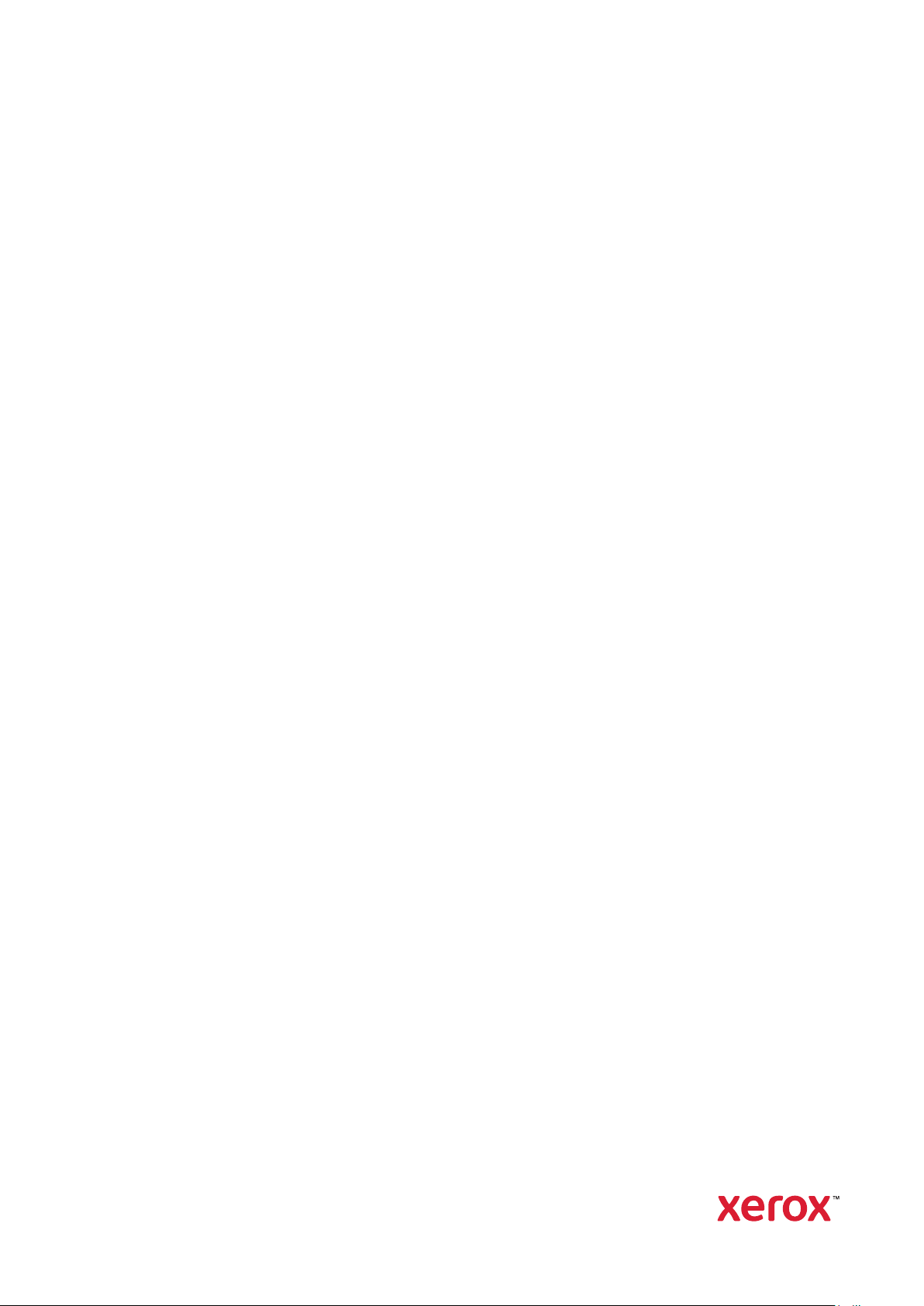
Versie 1.4
Oktober 2019
702P05392
Xerox
®
VersaLink
®
C8000/C9000-
kleurenprinter
Handleiding voor de gebruiker

© 2019 Xerox Corporation. Alle rechten voorbehouden. Xerox®, Xerox en Beeldmerk®, VersaLink®, FreeFlow®,
SMARTsend
®
tem
, Xerox Extensible Interface Platform®, Global Print Driver®en Mobile Express Driver®zijn handelsmerken
®
, Scan to PC Desktop®, MeterAssistant®, SuppliesAssistant®, Xerox Secure Access Unified ID Sys-
van Xerox Corporation in de Verenigde Staten en/of andere landen.
®
Adobe
, Adobe PDF logo, Adobe®Reader®, Adobe®Type Manager®, ATM™, Flash®, Macromedia®, Photoshop
en PostScript®zijn handelsmerken of gedeponeerde handelsmerken van Adobe Systems, Inc.
®
Apple
, Bonjour®, EtherTalk™, TrueType®, iPad®, iPhone®, iPod®, iPod touch®, AirPrint®and the AirPrint Logo®,
®
Mac
, Mac OS®en Macintosh®zijn handelsmerken of gedeponeerde handelsmerken van Apple Inc. in de Ver-
enigde Staten en andere landen.
Google Cloud Print
™
afdrukservice via het web, Gmail™webmailservice en Android™platform voor mobiele tech-
nologie zijn handelsmerken van Google, Inc.
®
HP-GL
, HP-UX®en PCL®zijn handelsmerken van Hewlett-Packard Corporation in de Verenigde Staten en/of an-
dere landen.
®
IBM
en AIX®zijn handelsmerken van International Business Machines Corporation in de Verenigde Staten en/of
andere landen.
McAfee
®
, ePolicy Orchestrator®en McAfee ePO™zijn handelsmerken of gedeponeerde handelsmerken van McA-
fee, Inc. in de Verenigde Staten en andere landen.
Microsoft
®
, Windows Vista®, Windows®, Windows Server®en OneDrive®zijn gedeponeerde handelsmerken van
Microsoft Corporation in de Verenigde Staten en/of andere landen.
MOPRIA is een handelsmerk van de MOPRIA Alliance Inc.
®
, NetWare®, NDPS®, NDS®, IPX™en Novell Distributed Print Services™ zijn handelsmerken of gedepo-
Novell
neerde handelsmerken van Novell, Inc. in de Verenigde Staten en andere landen.
PANTONE
SGI
®
en andere handelsmerken van Pantone, Inc. zijn eigendom van Pantone, Inc.
®
en IRIX®zijn handelsmerken van Silicon Graphics International Corp. of haar dochterondernemingen in de
Verenigde Staten en/of andere landen.
®
Sun, Sun Microsystems en Solaris zijn handelsmerken of gedeponeerde handelsmerken van Oracle en/of haar
dochterondernemingen in de Verenigde Staten en andere landen.
®
UNIX
is een handelsmerk in de Verenigde Staten en andere landen, met exclusieve licentie door X/Open Compa-
ny Limited.
Wi-Fi CERTIFIED Wi-Fi Direct
®
is een handelsmerk van Wi-Fi Alliance.

Inhoudsopgave
1 Veiligheid ..............................................................................................................................9
Kennisgevingen en veiligheid................... . . . . . . . .................................... . . . . . ......................... 10
Veiligheid bij het gebruik van elektriciteit ......................... . . . . . ................................... . . . . . . . . 11
Algemene richtlijnen . . .................................. . . . . . ...................................... . . . . . .............. 11
Netsnoer .................. . . . . . . ..................................... . . . . . .................................. . . . . . . . ......... 11
Uitschakelen in noodgeval.......... . . . . . ...................................... . . . . . ................................ 12
Veiligheid bij de bediening ............................. . . . . . ................................... . . . . . . . . .................. 13
Richtlijnen voor gebruik .. . . . . . . ................................... . . . . . .................................... . . . . . . . ... 13
Informatie over ozon......................... . . . . . . . . . .................................. . . . . . ......................... 13
Printerlocatie......................... . . . . . . . .................................. . . . . . ..................................... . . 13
Printerverbruiksartikelen .................................. . . . . . . ..................................... . . . . . ........... 14
Veiligheid bij het onderhoud........................... . . . . . ................................... . . . . . . . . .................. 15
Printersymbolen ................................. . . . . . . . .................................. . . . . . ................................ 16
Contactinformatie voor milieu, gezondheid en veiligheid ............................... . . . . . .............. 18
2 Aan de slag ........................................................................................................................19
Onderdelen van de printer ............. . . . . . . . . .................................. . . . . . .................................... 20
Aanzicht voorzijde .......................... . . . . . . . ................................... . . . . . . ............................ 20
Interne onderdelen ......... . . . . . . . .................................... . . . . . .................................. . . . . . . . . . 21
Aanzicht achterzijde ............... . . . . . . ..................................... . . . . . ................................... . 22
Opties voor papierlade . . .................................. . . . . . . . .................................... . . . . . ........... 23
Afwerkopties ................... . . . . . ...................................... . . . . . .................................. . . . . . . ... 24
Bedieningspaneel....................... . . . . . ................................... . . . . . . . . ................................ 26
Voedingsopties........ . . . . . .................................. . . . . . ...................................... . . . . . .................. 28
Energiespaarstand ................................... . . . . . ................................... . . . . . . . ................... 28
De slaapstand en energiespaarstand openen en afsluiten . . . . . . ................................... . 28
De printer inschakelen.................... . . . . . .................................. . . . . . . . .............................. 29
Printer uitzetten ................................ . . . . . .................................. . . . . . . ............................ 30
Toegang tot de printer . .................................. . . . . . ...................................... . . . . . .................. 31
Aanmelden . .................................... . . . . . . . .................................. . . . . . . ............................ 31
Snelle verificatie .. ..................................... . . . . . ................................... . . . . . ..................... 31
Inleiding tot apps .. .................................. . . . . . ...................................... . . . . . ......................... 32
Informatiepagina's ............... . . . . . ...................................... . . . . . .................................. . . . . . . ... 33
Informatiepagina's afdrukken ........................... . . . . . . . .................................. . . . . . ........... 33
Configuratieoverzicht ...................................... . . . . . . .................................. . . . . . . ............. 33
De Embedded Web Server .. . .................................... . . . . . . . .................................. . . . . . ........... 35
Toegang tot de Embedded Web Server ....................... . . . . . ...................................... . . . . . 35
Het IP-adres van uw printer zoeken . . . . . .................................. . . . . . ................................ 35
Certificaten voor de Embedded Web Server .................... . . . . . .................................. . . . . . 36
Het configuratie-overzicht downloaden van de Embedded Web Server........................ 36
De functie Extern bedieningspaneel gebruiken ................................. . . . . . ..................... 37
Installatie en instellingen ................................... . . . . . .................................. . . . . . .................. 38
Overzicht van installatie en instellingen .. . . . . .................................. . . . . . ......................... 38
Xerox®VersaLink®C8000/C9000-kleurenprinter
Handleiding voor de gebruiker
3

Inhoudsopgave
Een plaats kiezen voor de printer .................. . . . . . ...................................... . . . . . .............. 38
Achterste toegangsklep verwijderen en terugplaatsen ............................. . . . . . . ............. 39
De printer aansluiten . .................................. . . . . . . . . ................................... . . . . . ..................... 40
Een verbindingsmethode selecteren .................... . . . . . .................................. . . . . . ........... 40
Via USB-kabel verbinding maken met een computer............................... . . . . . . .............. 40
Aansluiten op een fysiek aangesloten netwerk....................... . . . . . . . .............................. 41
Aansluiten op een draadloos netwerk ...................... . . . . . .................................. . . . . . ....... 42
Eerste printerinstellingen ................... . . . . . ...................................... . . . . . ......................... 49
AirPrint configureren ....................... . . . . . . . .................................. . . . . . . ............................ 50
Google Cloud Print configureren . . . . . . ...................................... . . . . . ................................ 51
De software installeren......................... . . . . . ................................... . . . . . . . . ............................ 52
Vereisten van besturingssysteem .............. . . . . . ................................... . . . . . ..................... 52
De printerdrivers op een Windows-netwerkprinter installeren . . . . . . ................................ 52
De printerdriver installeren door het IP-adres voor Windows 10 op te geven ............... 53
De printerdrivers voor een Windows USB-printer installeren ................. . . . . . .................. 53
De printer installeren als een apparaat voor webservices .............. . . . . . ......................... 54
De drivers en hulpprogramma's voor Macintosh OS X installeren .................... . . . . . ....... 54
Drivers en hulpprogramma's installeren - UNIX en Linux............... . . . . . ......................... 56
Meer informatie ...... . . . . . .................................. . . . . . . . . . .................................. . . . . . .................. 57
3 Aanpassen en personaliseren .........................................................................................59
Overzicht aanpassen en personaliseren.................. . . . . . . .................................. . . . . . . . . ........... 60
Het beginscherm aanpassen en personaliseren. . . . ................................... . . . . . ..................... 61
Een app op het beginscherm verbergen of tonen............ . . . . . .................................. . . . . . 61
Apps op het beginscherm rangschikken ....................... . . . . . . . . .................................. . . . . . 61
De apps aanpassen of personaliseren............. . . . . . ...................................... . . . . . .................. 62
De lijst met toepassingen aanpassen of personaliseren . . . .................................. . . . . . . ... 62
Voorinstellingen opslaan ................ . . . . . .................................... . . . . . . . ............................ 62
App-aanpassing verwijderen met behulp van het bedieningspaneel................ . . . . . ....... 63
De standaardinstellingen van een app aanpassen ... . . . . . .................................. . . . . . ....... 63
4 Xerox®Apps .......................................................................................................................65
Xerox®App Gallery...... . . . . . . . . .................................. . . . . . . .................................. . . . . . . . . ........... 66
Overzicht van de Xerox
Een Xerox
®
App Gallery-account aanmaken ............ . . . . . .................................. . . . . . . . ..... 66
Aanmelden bij uw Xerox
Een app installeren of bijwerken vanuit de Xerox
Afmelden bij uw App Gallery-account......................... . . . . . . . .................................... . . . . . 68
Apparaat................. . . . . . . . . . .................................. . . . . . .................................. . . . . . . . . . .............. 69
Apparaatoverzicht.... . . . . . . . .................................... . . . . . .................................. . . . . . . . . ........ 69
Status verbruiksartikelen................. . . . . . . . . .................................. . . . . . . ............................ 70
Kosten- en gebruikstellers . . . . . . . . ................................... . . . . . .................................. . . . . . . . . . 71
Externe diensten . .................................. . . . . . .................................. . . . . . . . . . ..................... 72
Opdrachten........................... . . . . . . . . . .................................. . . . . . .................................. . . . . . . . . . 73
Opdrachtenoverzicht ................... . . . . . . . . .................................. . . . . . ................................ 73
Opdrachten beheren . . . . . .................................. . . . . . . ..................................... . . . . . ........... 73
Speciale opdrachttypen beheren . . . . . .................................... . . . . . . . ................................ 74
Opdrachten beheren met behulp van de Embedded Web Server ... . . . . . . . . ...................... 77
Afdrukken vanaf USB .............................. . . . . . .................................. . . . . . . . . .......................... 78
Overzicht van Afdrukken via USB .................. . . . . . .................................. . . . . . . . . . .............. 78
®
App Gallery ............... . . . . . . ..................................... . . . . . ........... 66
®
App Gallery-account........ . . . . . .................................. . . . . . . . . . ... 67
®
App Gallery . . . . . . ............................. 67
4
Xerox®VersaLink®C8000/C9000-kleurenprinter
Handleiding voor de gebruiker

Inhoudsopgave
Afdrukken vanaf een USB-stick ....... . . . . . . . . .................................. . . . . . . ............................ 78
Afdrukken vanaf een USB-stick die al in de printer is gestoken ....................... . . . . . . ....... 79
@PrintByXerox....................... . . . . . ..................................... . . . . . . .................................. . . . . . . ... 80
@PrintByXerox - overzicht............................. . . . . . . . . ................................... . . . . . .............. 80
Afdrukken met de @PrintByXerox-app . .................................. . . . . . ................................ 80
5 Afdrukken ............................................................................................................................81
Afdrukken - overzicht ................. . . . . . .................................. . . . . . . . . . .................................. . . . . . 82
Afdrukopties selecteren ............................... . . . . . .................................. . . . . . . . . . ..................... 83
Help bij de printerdriver . . . . . ................................... . . . . . . . . .................................. . . . . . ....... 83
Afdrukopties in Windows ................ . . . . . .................................. . . . . . . . . . ............................ 84
Afdrukopties in Macintosh . .................................. . . . . . ...................................... . . . . . ....... 87
UNIX en Linux afdrukken..... . . . . . ...................................... . . . . . .................................. . . . . . 88
Opties voor Mobiel afdrukken .............................. . . . . . . . .................................... . . . . . ....... 90
Opdrachten afdrukken........ . . . . . .................................. . . . . . . . .................................... . . . . . ....... 92
Afdrukopdrachten beheren ....................... . . . . . ..................................... . . . . . . .................. 92
Speciale opdrachttypen afdrukken.............................. . . . . . .................................. . . . . . . . . . 93
Afdrukfuncties.................................. . . . . . . . . . .................................. . . . . . ................................ 97
Papieropties voor afdrukken selecteren ........................... . . . . . .................................. . . . . . 97
Op beide zijden van het papier afdrukken................................. . . . . . . ............................ 97
Xerox Zwart/wit............... . . . . . ...................................... . . . . . .................................. . . . . . . ... 98
Afdrukkwaliteit............. . . . . . ...................................... . . . . . .................................. . . . . . ....... 98
Beeldopties .. . . . .................................. . . . . . . . . . .................................. . . . . . ......................... 98
Meerdere pagina's op één vel papier afdrukken....................... . . . . . . . .......................... 100
Katernen afdrukken............................... . . . . . ................................... . . . . . . . . ................... 100
Speciale pagina's gebruiken .................................... . . . . . .................................. . . . . . ..... 101
Aantekeningen afdrukken voor Windows .................... . . . . . ...................................... . . . 103
Watermerken voor Windows afdrukken......... . . . . . . . . . .................................. . . . . . ............ 104
Richting...... . . . . . ...................................... . . . . . .................................. . . . . . ....................... 105
Geavanceerde afdrukopties . . . . . . . . . . .................................. . . . . . .................................. . . . 105
Opdrachtmeldingen voor Windows ............................. . . . . . . . . . .................................. . . . 106
Aangepaste papierformaten gebruiken.................................... . . . . . .................................. 107
Afdrukken op papier van aangepast formaat....................... . . . . . . . .............................. 107
Aangepaste papierformaten opgeven .......... . . . . . ..................................... . . . . . . ............ 107
6 Papier en ander afdrukmateriaal ................................................................................ 109
Overzicht van papier en ander afdrukmateriaal................. . . . . . . . . . .................................. . . . 110
Ondersteund papier. . . . . . ...................................... . . . . . .................................. . . . . . . ............... 111
Papier bestellen...................... . . . . . . . . . .................................. . . . . . .................................. 111
Algemene richtlijnen voor het plaatsen van papier . . . . . . . .................................. . . . . . ..... 111
Papier dat de printer kan beschadigen...................... . . . . . . . .................................. . . . . . . . 111
Richtlijnen voor papieropslag...................................... . . . . . .................................. . . . . . . . 112
Ondersteunde papiersoorten en -gewichten..... . . . . . . .................................... . . . . . . ......... 112
Ondersteunde standaard papierformaten................ . . . . . . . . .................................. . . . . . . . 114
Ondersteunde standaard papierformaten voor automatisch 2-zijdig
afdrukken.................................. . . . . . . .................................. . . . . . .................................. 116
Ondersteunde papiersoorten en -gewichten voor automatisch 2-zijdig
afdrukken.................................. . . . . . . .................................. . . . . . .................................. 116
Ondersteunde aangepaste papierformaten ................ . . . . . . . .................................... . . . 117
Instellingen lade configureren .. . . ................................... . . . . . . . . .................................. . . . . . . . 118
Xerox®VersaLink®C8000/C9000-kleurenprinter
Handleiding voor de gebruiker
5
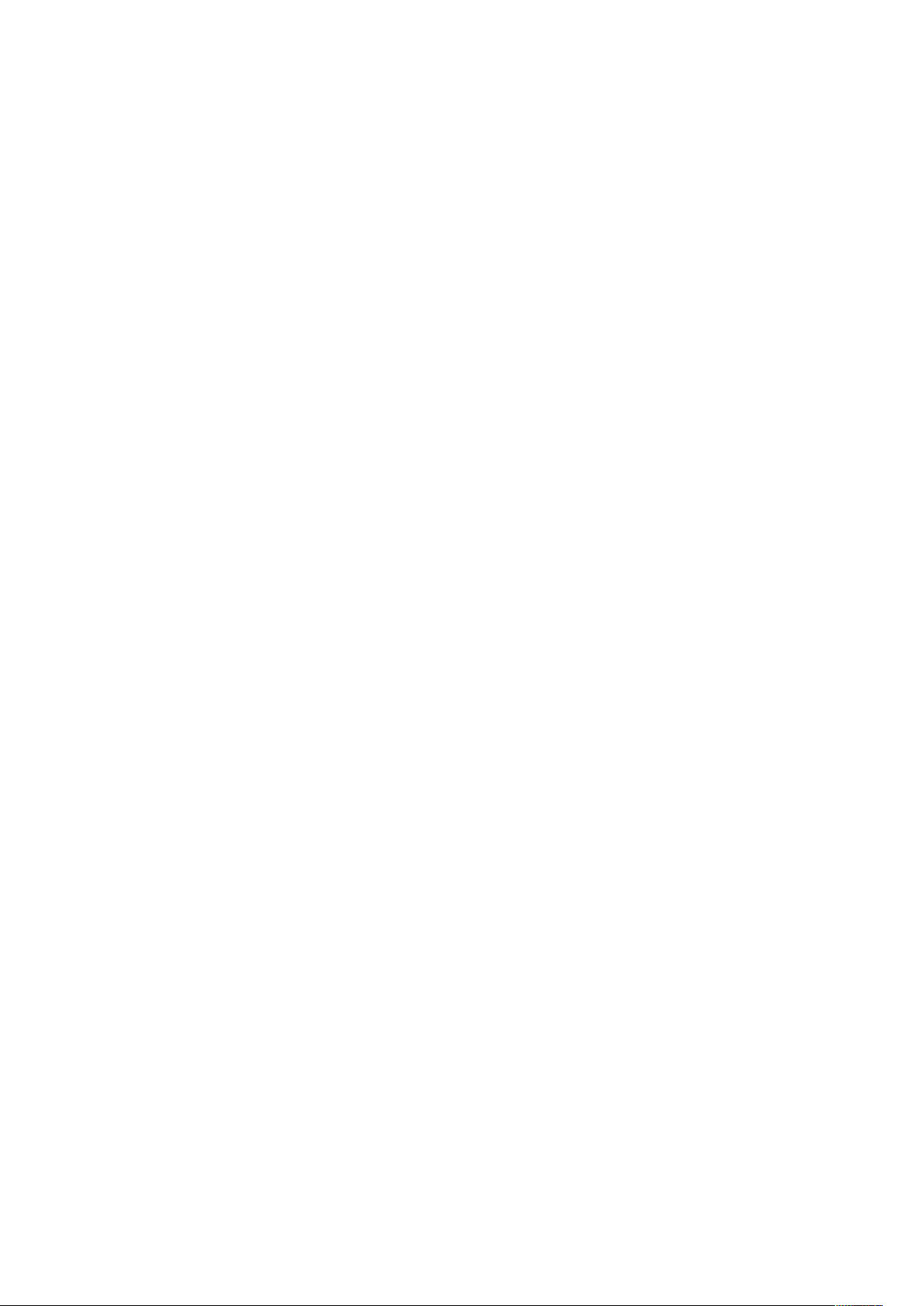
Inhoudsopgave
Lade 3 en 4 van de dubbele grote papierlade configureren.... . . . . . .............................. 118
Lade 6 configureren ..... . . . . . .................................. . . . . . . ..................................... . . . . . ..... 119
Papier plaatsen ................................ . . . . . ...................................... . . . . . .............................. 121
Papier in lade 1-4 plaatsen .. . . . . . . . .................................... . . . . . .................................. . . . 121
Papier plaatsen in lade 3 en 4 van de dubbele grote papierlade........ . . . . . ................... 125
Papier in de handmatige invoer plaatsen........................... . . . . . .................................. 126
Papier in lade 6 plaatsen ........ . . . . . . .................................. . . . . . . . . .................................. 130
Op speciaal papier afdrukken.. . . . . ................................... . . . . . .................................. . . . . . . . . . . 132
Enveloppen .. . . . . . . ................................... . . . . . .................................. . . . . . . . . . ................... 132
Etiketten .... . . . . . . ..................................... . . . . . .................................. . . . . . . . ..................... 137
Papier voor voorbladen.......................... . . . . . ...................................... . . . . . ................... 142
7 Onderhoud ...................................................................................................................... 145
Algemene voorzorgsmaatregelen . . . .................................. . . . . . . . . . .................................. . . . 146
De printer reinigen ......... . . . . . ...................................... . . . . . .................................. . . . . . ......... 147
De buitenkant reinigen .................................... . . . . . . .................................. . . . . . . . .......... 147
De binnenkant reinigen .......... . . . . . . .................................. . . . . . . . . .................................. 147
Aanpassingen en onderhoudsprocedures............... . . . . . . .................................. . . . . . ............ 152
Kleurkalibratie ................................... . . . . . .................................. . . . . . . .......................... 152
Kleurregistratie.................................... . . . . . . . .................................. . . . . . ....................... 156
Papierregistratie aanpassen . ................................... . . . . . ..................................... . . . . . . . 157
Aanpassing transferspanning ......... . . . . . ..................................... . . . . . . .......................... 159
Verbruiksartikelen........... . . . . . . . . . .................................. . . . . . .................................. . . . . . . . . . ..... 160
Verbruiksartikelen......... . . . . . .................................. . . . . . ...................................... . . . . . ..... 160
Routine-onderhoudsitems........... . . . . . .................................. . . . . . . . . . .............................. 160
Verbruiksartikelen bestellen ........ . . . . . ...................................... . . . . . .............................. 176
Tonercassettes ...... . . . . . ..................................... . . . . . . .................................. . . . . . ............ 177
Verbruiksartikelen recyclen ........................... . . . . . . . .................................... . . . . . ............ 177
De printer beheren ...................................... . . . . . .................................. . . . . . . . ..................... 178
De tellerstand bekijken .. .................................. . . . . . . . . ................................... . . . . . ......... 178
Samenvattingsoverzicht facturering afdrukken .... . . . . . .................................. . . . . . . . . ...... 178
De printer verplaatsen...................... . . . . . ...................................... . . . . . .............................. 179
8 Problemen oplossen ...................................................................................................... 181
Algemene problemen oplossen.................... . . . . . ...................................... . . . . . ................... 182
Printer gaat niet aan ................................ . . . . . ................................... . . . . . . . . ................ 182
De printer stelt zichzelf vaak opnieuw in of schakelt vaak uit .... . . . . . . . . ........................ 182
Printer drukt niet af ............. . . . . . . . . . .................................. . . . . . .................................. . . . 183
Het afdrukken duurt te lang................... . . . . . . ..................................... . . . . . ................... 184
Document wordt uit de verkeerde lade afgedrukt ................................ . . . . . . . . . ............ 185
Problemen met automatisch dubbelzijdig afdrukken.......... . . . . . . ................................. 185
De printer maakt vreemde geluiden . . . . ................................... . . . . . . . . .......................... 185
Er is condensatie opgetreden in de printer .. . . . ................................... . . . . . . . . ................ 186
Papierstoringen . ................................... . . . . . . . . .................................. . . . . . . .......................... 187
Papierstoringen opzoeken............... . . . . . .................................. . . . . . . ............................. 187
Papierstoringen minimaliseren ................................... . . . . . .................................. . . . . . . . 187
Papierstoringen oplossen............ . . . . . . . . . .................................. . . . . . .............................. 189
Papierstoringen oplossen............ . . . . . . . . . .................................. . . . . . .............................. 197
Papierstoringen oplossen in de afwerkeenheid............... . . . . . ..................................... . . . . . . . 200
6
Xerox®VersaLink®C8000/C9000-kleurenprinter
Handleiding voor de gebruiker

Inhoudsopgave
Papierstoringen oplossen in de kantoorafwerkeenheid...................... . . . . . . . . ................ 200
Papierstoringen oplossen in de afwerkeenheid Business Ready ..................... . . . . . . . ..... 202
Storingen bij nieten oplossen. . . .................................... . . . . . . . .................................. . . . . . ..... 209
Nietstoringen in de kantoorafwerkeenheid oplossen ............................ . . . . . ................ 209
Storingen met katernnietjes in de kantoorafwerkeenheid oplossen ........................... 212
Storingen in primaire nieteenheid van de afwerkeenheid Business Ready
oplossen. . . ...................................... . . . . . .................................. . . . . . .............................. 214
Nietstoringen in de katernmodule van de afwerkeenheid Business Ready
oplossen. . . ...................................... . . . . . .................................. . . . . . .............................. 216
Storingen bij perforeren oplossen ................... . . . . . ................................... . . . . . . .................. 220
Storingen in de perforator van de kantoorafwerkeenheid oplossen............................ 220
Problemen met de afdrukkwaliteit .................................. . . . . . . . .................................. . . . . . . . 221
Afdrukkwaliteit regelen............................. . . . . . . . . . .................................. . . . . . ................ 221
Papier en ander afdrukmateriaal ............................. . . . . . ................................... . . . . . . . . . 221
Problemen met de afdrukkwaliteit oplossen.................... . . . . . .................................... . 222
Help-informatie.................. . . . . . .................................... . . . . . . . .................................. . . . . . ..... 228
Waarschuwingsberichten op het bedieningspaneel bekijken ..... . . . . . . .......................... 228
Huidige fouten op het bedieningspaneel bekijken................................ . . . . . . ............... 228
Geïntegreerde hulpprogramma's voor het oplossen van problemen
gebruiken............................ . . . . . ...................................... . . . . . .................................. . . . 228
Online Support Assistant (Online support-assistent) ...................... . . . . . . . . . ................... 229
Meer informatie over uw printer .. . . . . .................................... . . . . . . . .............................. 229
A Specificaties .................................................................................................................... 231
Printerconfiguraties en -opties ............................... . . . . . . .................................. . . . . . . . .......... 232
Beschikbare configuraties...................... . . . . . .................................. . . . . . . . . .................... 232
Standaardfuncties. . . . . . ..................................... . . . . . . .................................. . . . . . ............ 232
Opties en upgrades ............. . . . . . . . .................................... . . . . . .................................. . . . 233
Fysieke specificaties .... . . . . . ................................... . . . . . . . . .................................. . . . . . ............ 235
Gewichten en afmetingen ...................... . . . . . . . ................................... . . . . . ................... 235
Totale ruimtevereisten: ............................. . . . . . . . . ................................... . . . . . ................ 236
Omgevingsspecificaties ............. . . . . . ..................................... . . . . . . .................................. . . . 240
Temperatuur . . . . . . . .................................. . . . . . ................................... . . . . . . . . ................... 240
Relatieve luchtvochtigheid............................ . . . . . . . . . .................................. . . . . . ............ 240
Hoogte............................... . . . . . . .................................. . . . . . ...................................... . . . 240
Elektriciteitsspecificaties. . . ..................................... . . . . . . .................................. . . . . . ............ 241
Stroomverbruik....................... . . . . . . . . . .................................. . . . . . .................................. 241
Stroomvoorziening en spanningsfrequentie .................................. . . . . . ....................... 241
ENERGY STAR-gecertificeerd product. . . . . . . . . . .................................. . . . . . ....................... 241
Verbruiksartikelen recyclen ........................... . . . . . . . .................................... . . . . . ............ 242
Prestatiespecificaties... . . . . . .................................... . . . . . . . .................................. . . . . . ............ 243
Afdruksnelheid .................................. . . . . . ................................... . . . . . . . . ....................... 243
B Informatie over regelgeving ........................................................................................ 245
Fundamentele regelgeving .................................... . . . . . . .................................. . . . . . ............ 246
Informatie betreffende de regelgeving voor draadloze netwerkadapters van 2,4
GHz en 5 GHz ............... . . . . . . . . ................................... . . . . . .................................. . . . . . . . . . . 246
FCC-regels in de Verenigde Staten ............ . . . . . ................................... . . . . . . . . ................ 246
Canada ................. . . . . . ................................... . . . . . . . . .................................. . . . . . ............ 246
Xerox®VersaLink®C8000/C9000-kleurenprinter
Handleiding voor de gebruiker
7
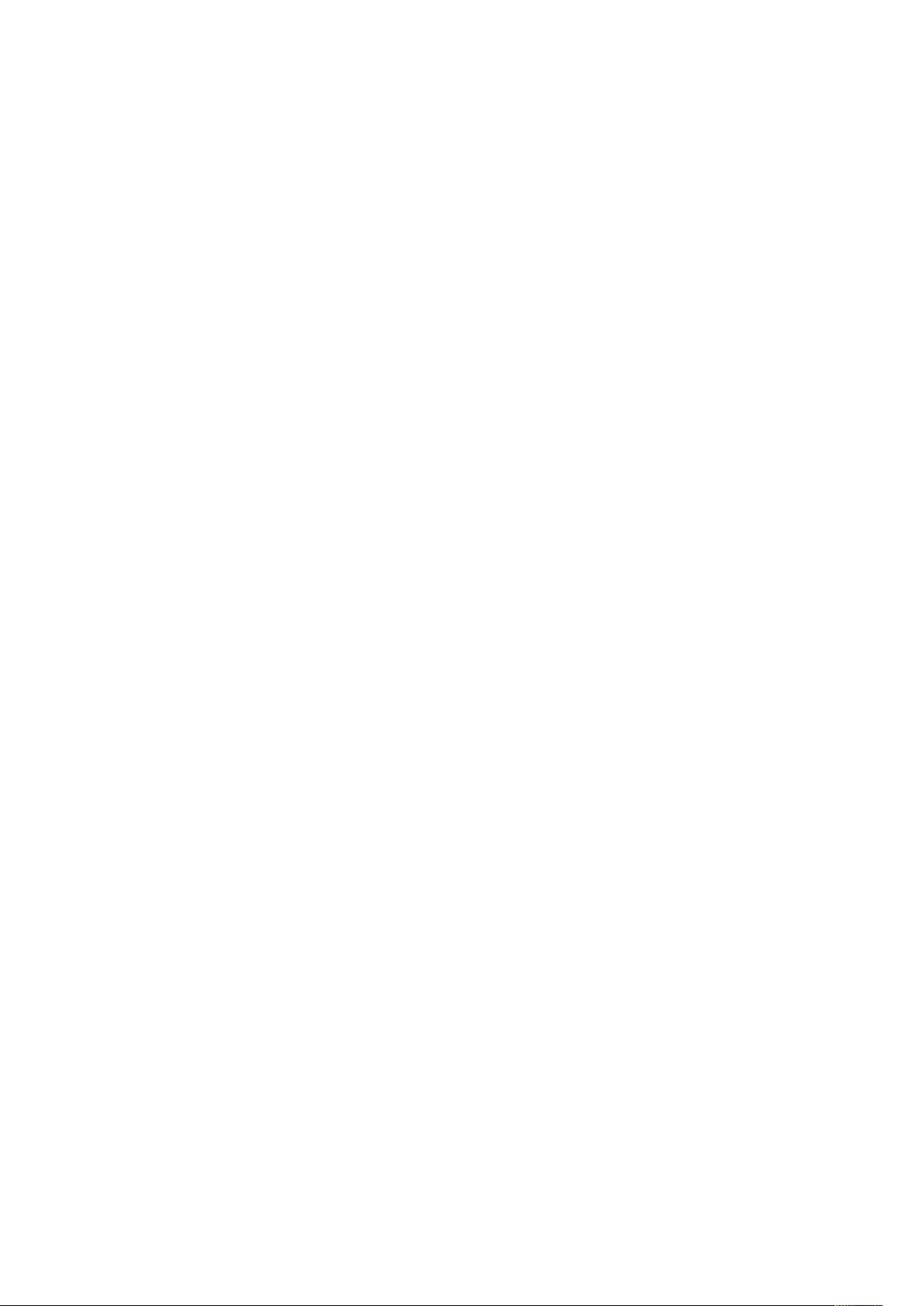
Inhoudsopgave
Certificaties in Europa ....................... . . . . . ...................................... . . . . . ....................... 247
Certificatie van Euraziatische Economische Gemeenschap........ . . . . . . .......................... 250
Duitsland ........................ . . . . . ...................................... . . . . . .................................. . . . . . . . 250
RoHS-regelgeving in Turkije ................... . . . . . .................................. . . . . . ....................... 250
Veiligheidscertificering ................................... . . . . . ................................... . . . . . ................... 251
Veiligheidsinformatiebladen .. . . .................................. . . . . . . . . . .................................. . . . . . ..... 252
C Recycling en afvalverwerking....................................................................................... 253
Alle landen ................................ . . . . . . . . . .................................. . . . . . ................................... . . 254
Noord-Amerika............ . . . . . .................................. . . . . . ...................................... . . . . . ............ 255
Europese Unie .............................. . . . . . . .................................. . . . . . ..................................... 256
Huishoudelijk gebruik ..................... . . . . . ................................... . . . . . . . . .......................... 256
Professioneel en zakelijk gebruik .............................. . . . . . .................................. . . . . . ..... 256
Inzamelen en weggooien van apparatuur en batterijen.................... . . . . . . .................. 257
Opmerking batterijsymbool ............................. . . . . . . . . . .................................. . . . . . ......... 257
Batterijen verwijderen .................. . . . . . . . .................................. . . . . . .............................. 257
Andere landen................... . . . . . . .................................. . . . . . ...................................... . . . . . ..... 258
8
Xerox®VersaLink®C8000/C9000-kleurenprinter
Handleiding voor de gebruiker
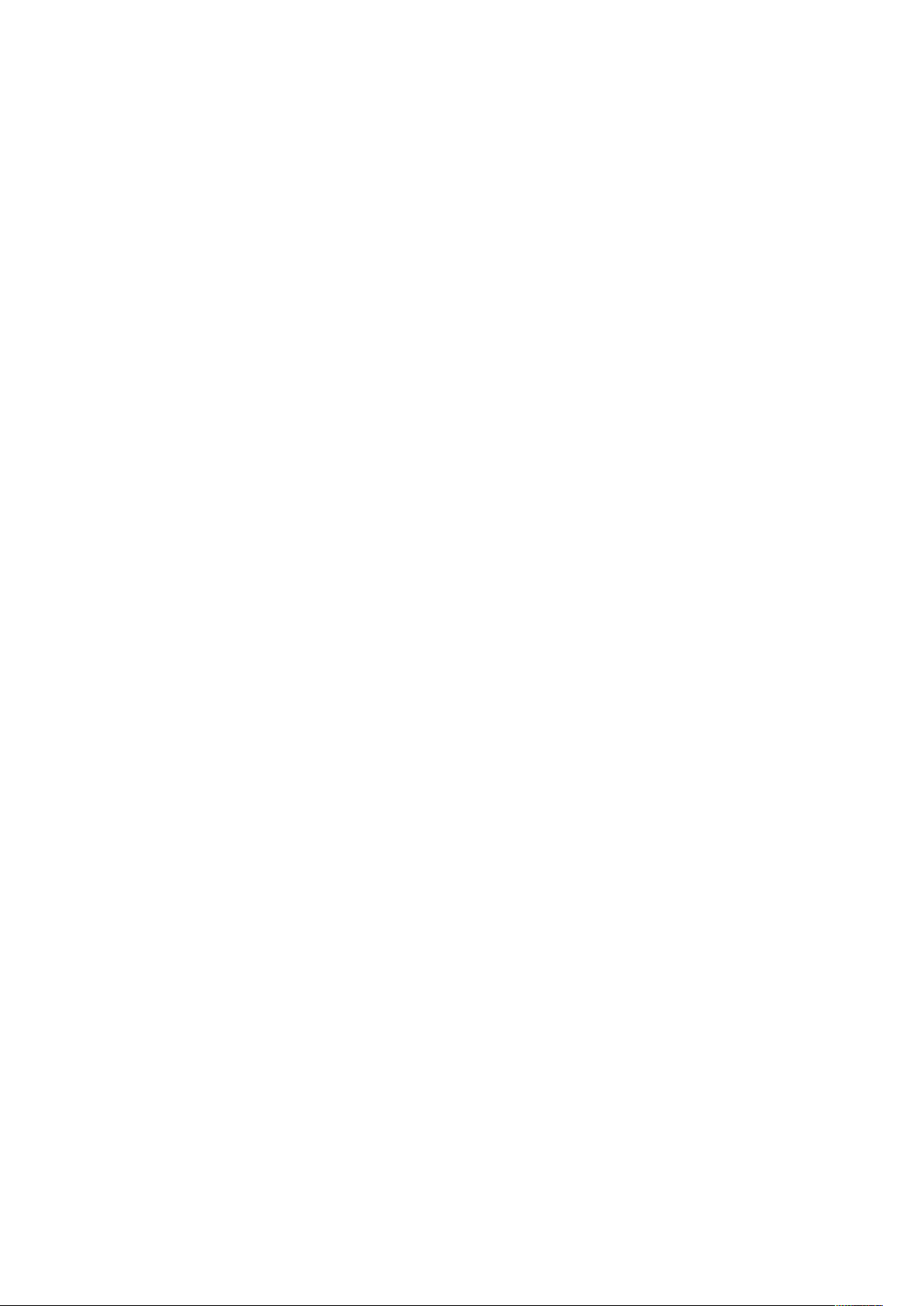
1
Veiligheid
Dit hoofdstuk bevat:
• Kennisgevingen en veiligheid.................................... . . . . . . . .................................. . . . . . .............. 10
• Veiligheid bij het gebruik van elektriciteit.............. . . . . . . . .................................. . . . . . .................. 11
• Veiligheid bij de bediening. . . . . . . . . . . .................................. . . . . . .................................. . . . . . . . . . ....... 13
• Veiligheid bij het onderhoud .................................. . . . . . . .................................. . . . . . .................. 15
• Printersymbolen ...... . . . . . . ..................................... . . . . . ................................... . . . . . . .................... 16
• Contactinformatie voor milieu, gezondheid en veiligheid ...... . . . . . .................................. . . . . . . . . . 18
De printer en de aanbevolen verbruiksartikelen zijn getest en voldoen aan strikte veiligheidsnormen. Als u de volgende informatie in acht neemt, bent u verzekerd van een ononderbroken veilige
werking van uw Xerox-printer.
Xerox®VersaLink®C8000/C9000-kleurenprinter
Handleiding voor de gebruiker
9
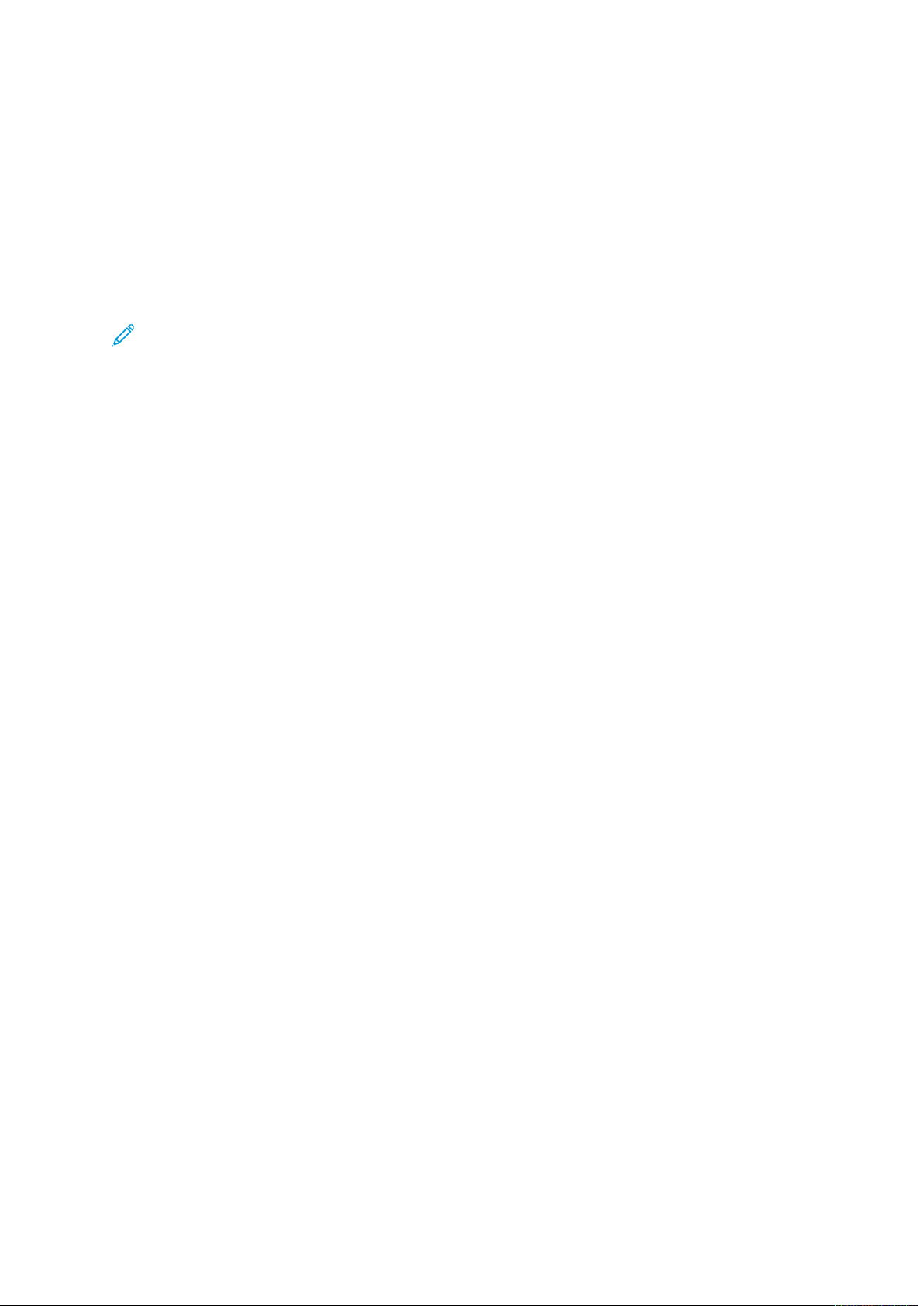
Veiligheid
Kennisgevingen en veiligheid
Lees de volgende instructies zorgvuldig door voor u met uw printer gaat werken. Raadpleeg deze
instructies steeds weer om een ononderbroken veilige werking van uw printer te waarborgen.
Uw Xerox
veiligheidseisen te voldoen. Deze omvatten onder meer de evaluatie en certificering van veiligheidsinstanties en het voldoen aan elektromagnetische regelgeving en geldende milieunormen.
De veiligheids- en milieutests en de prestaties van dit product zijn uitsluitend geverifieerd met Xerox
®
-printer en de bijbehorende verbruiksartikelen zijn ontworpen en getest om aan strenge
®
-materialen.
Opmerking: Ongeoorloofde wijzigingen, waaronder de toevoeging van nieuwe functies of
de aansluiting van randapparatuur, kan de productcertificering beïnvloeden. Neem contact
op met uw Xerox-vertegenwoordiger voor meer informatie.
10
Xerox®VersaLink®C8000/C9000-kleurenprinter
Handleiding voor de gebruiker

Veiligheid bij het gebruik van elektriciteit
AAllggeemmeennee rriicchhttlliijjnneenn
WAARSCHUWING:
• Duw geen objecten in sleuven of openingen van de printer. Aanraking van een
spanningspunt of kortsluiting van een onderdeel kan brand of elektrische schokken tot
gevolg hebben.
• Verwijder geen kleppen of beschermplaten die met schroeven zijn bevestigd, tenzij u
optionele apparatuur installeert en instructies hebt ontvangen om dit te doen. Schakel
de printer uit bij het uitvoeren van deze installaties. Haal het netsnoer uit het
stopcontact als u kleppen of beschermplaten verwijdert om optionele apparatuur te
installeren. Buiten de door de gebruiker te installeren opties, bevinden zich achter deze
kleppen geen onderdelen die u kunt reinigen of die onderhoud nodig hebben.
De volgende situaties vormen een gevaar voor uw veiligheid:
• Het netsnoer is beschadigd of gerafeld.
• Er is vloeistof in de printer terechtgekomen.
Veiligheid
• De printer is blootgesteld aan water.
• Er komt rook uit de printer of het oppervlak van de printer is heter dan normaal.
• De printer maakt vreemde geluiden geeft ongewone geuren af.
• Een aardlekschakelaar, zekering of andere veiligheidsvoorziening wordt door de printer
geactiveerd.
Als een van deze situaties zich voordoet, gaat u als volgt te werk:
1. Zet de printer onmiddellijk uit.
2. Trek de stekker van het netsnoer uit het stopcontact.
3. Bel een erkende service-medewerker.
NNeettssnnooeerr
Gebruik het netsnoer dat bij de printer wordt geleverd.
• Sluit het netsnoer van de printer rechtstreeks aan op een stopcontact dat op de juiste wijze is
geaard. Zorg dat beide uiteinden van het snoer goed zijn aangesloten. Vraag een elektricien
om het stopcontact na te kijken als u niet weet of dit is geaard.
WAARSCHUWING: Om het risico op brand of een elektrisch schok te voorkomen,
gebruikt u verlengsnoeren, stekkerdozen of stekkers niet langer dan 90 dagen. Als er
geen permanente wandcontactdoos geïnstalleerd kan worden, gebruikt u een
verlengsnoer met de juiste gauge voor iedere printer of multifunctionele printer.
Volg altijd de nationale en plaatselijke richtlijnen voor gebouwen, brandveiligheid en
elektriciteit met betrekking tot snoerlengte, geleiderformaat, aarding en
bescherming.
• Sluit de printer niet via een adapter aan op een stopcontact dat niet is geaard.
• Controleer of de printer is aangesloten op een stopcontact met de juiste netspanning. Bekijk
de elektrische specificaties van de printer eventueel samen met een elektricien.
• Plaats de printer niet op een plek waar mensen op het netsnoer kunnen gaan staan.
• Plaats geen voorwerpen op het netsnoer.
®
Xerox
VersaLink®C8000/C9000-kleurenprinter
Handleiding voor de gebruiker
11

Veiligheid
• Verwijder het netsnoer niet of sluit het niet aan terwijl de aan/uit-schakelaar in de stand Aan
staat.
• Vervang het netsnoer als het gerafeld of versleten is.
• Om elektrische schokken en beschadiging van het netsnoer te voorkomen, moet u de stekker
vastpakken bij het verwijderen van het netsnoer.
Het netsnoer is met een stekker op de achterkant van de printer aangesloten. Mocht het nodig
zijn om de alle stroom naar de printer uit te schakelen, dan haalt u het netsnoer uit de
wandcontactdoos.
UUiittsscchhaakkeelleenn iinn nnooooddggeevvaall
Als een van de volgende omstandigheden optreedt, schakelt u de printer onmiddellijk uit en haalt
u de stekker uit het stopcontact. Neem in de volgende gevallen contact op met een erkende
Xerox-servicevertegenwoordiger om het probleem te corrigeren:
• De apparatuur geeft ongewone geuren af of maakt ongewone geluiden.
• Het netsnoer is beschadigd of gerafeld.
• Een aardlekschakelaar, een zekering of een andere veiligheidsvoorziening heeft de
stroomtoevoer onderbroken.
• Er is vloeistof in de printer terechtgekomen.
• De printer is blootgesteld aan water.
• Een onderdeel van de printer is beschadigd.
12
Xerox®VersaLink®C8000/C9000-kleurenprinter
Handleiding voor de gebruiker
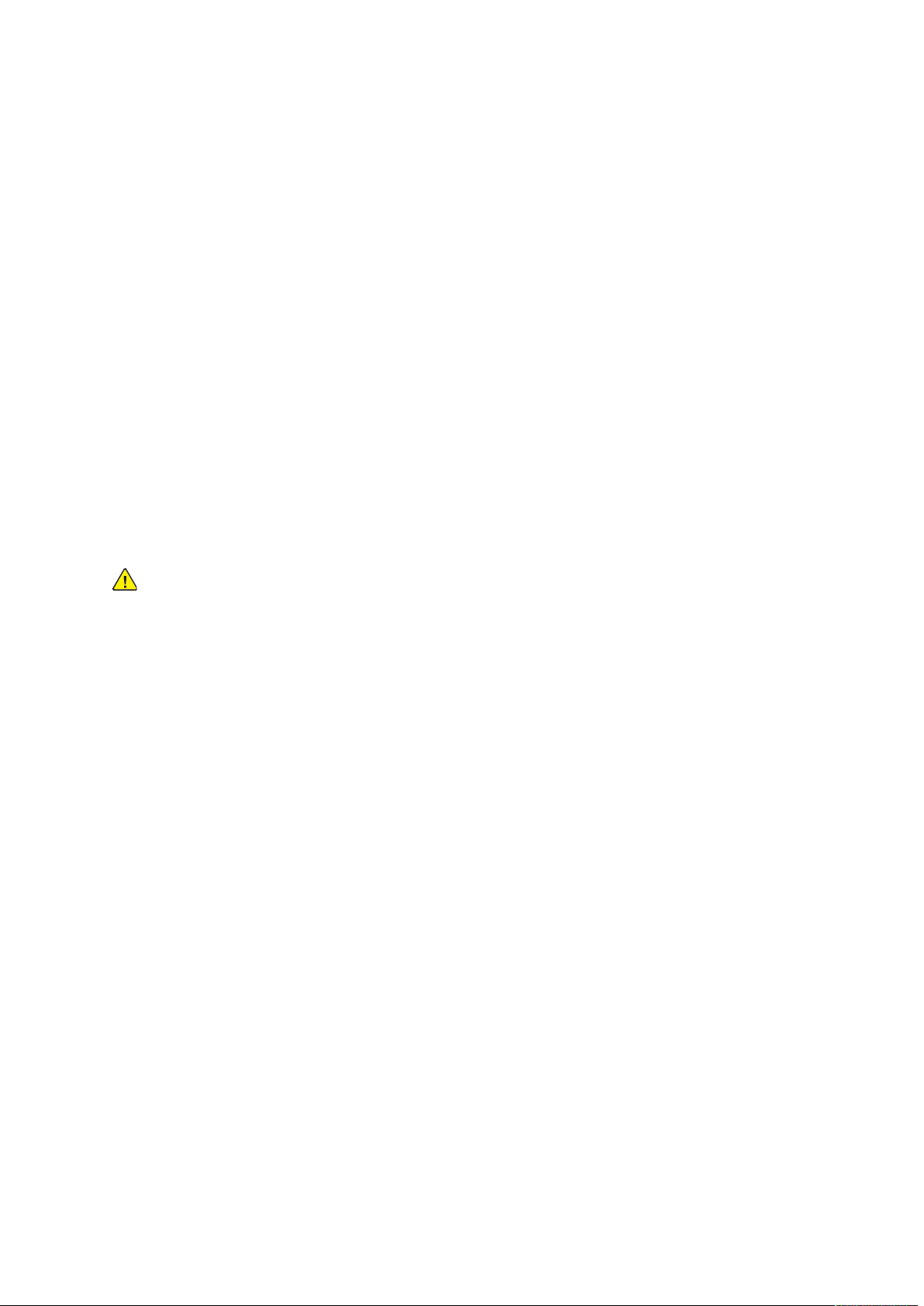
Veiligheid
Veiligheid bij de bediening
Uw printer en de bijbehorende verbruiksartikelen zijn getest en voldoen aan strenge veiligheidseisen. Ze zijn onderzocht en goedgekeurd door veiligheidsinstanties en voldoen aan de gestelde
milieunormen.
Als u de volgende veiligheidsvoorschriften in acht neemt, bent u verzekerd van een ononderbroken
veilige werking van uw printer.
RRiicchhttlliijjnneenn vvoooorr ggeebbrruuiikk
• Verwijder geen laden terwijl de printer bezig is met afdrukken.
• Open de kleppen nooit terwijl de printer bezig is met afdrukken.
• Verplaats de printer nooit tijdens het afdrukken.
• Houd handen, haar, stropdassen en dergelijke uit de buurt van de uitvoer- en invoerrollen.
• Panelen die met gereedschap verwijderbaar zijn, dienen ter bescherming van gevaarlijke
onderdelen in de printer. Verwijder deze beschermpanelen niet.
• Overbrug geen elektrische of mechanische beveiligingen.
• Probeer geen papier te verwijderen dat diep binnen in de printer is vastgelopen. Schakel de
printer onmiddellijk uit en neem contact op met uw plaatselijke Xerox-vertegenwoordiger.
WAARSCHUWING:
• Het metalen oppervlakken in het fusergebied zijn heet. Wees altijd voorzichtig bij het
verwijderen van vastgelopen papier uit dit gedeelte en zorg dat u geen metalen
oppervlakken aanraakt.
• Duw of verplaats het apparaat niet als alle papierladen zijn verlengd, anders bestaat er
een kans op omvallen.
IInnffoorrmmaattiiee oovveerr oozzoonn
Deze printer produceert tijdens de normale werking ozon. De hoeveelheid geproduceerde ozon is
afhankelijk van het kopieervolume. Ozon is zwaarder dan lucht en wordt niet geproduceerd in
hoeveelheden die groot genoeg zijn om iemand letsel toe te brengen. Plaats de printer in een
goed-geventileerde ruimte.
Voor meer informatie in de Verenigde Staten en Canada gaat u naar www.xerox.com/
environment. In andere landen neemt u contact op met uw plaatselijke Xerox-vertegenwoordiger
of gaat u naar www.xerox.com/environment_europe.
PPrriinntteerrllooccaattiiee
• Plaats de printer op een vlak, stevig en niet-vibrerend oppervlak dat sterk genoeg is om het
gewicht te dragen. Zie Fysieke specificaties als u het gewicht voor uw printerconfiguratie wilt
vinden.
• Bedek of blokkeer de sleuven of openingen van de printer niet. Deze openingen zijn
aangebracht om de printer te ventileren en om oververhitting van de printer te voorkomen.
• Plaats de printer op een plek met voldoende ruimte voor bediening en
onderhoudswerkzaamheden.
• Plaats de printer in een stofvrije ruimte.
• Bewaar of bedien de printer niet in een extreem hete, koude of vochtige omgeving.
®
Xerox
VersaLink®C8000/C9000-kleurenprinter
Handleiding voor de gebruiker
13
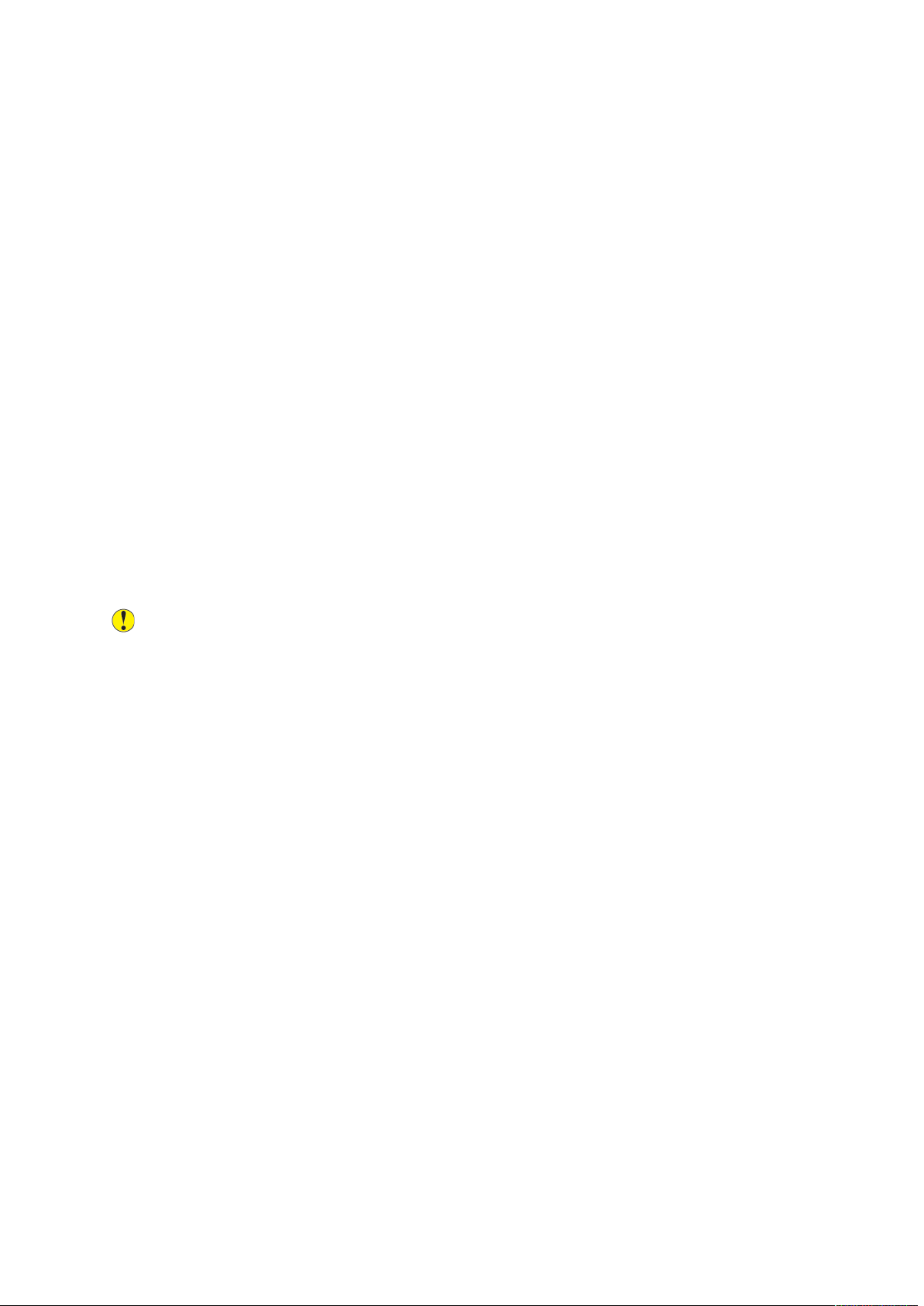
Veiligheid
• Plaats de printer niet in de buurt van een warmtebron.
• Plaats de printer niet direct in het zonlicht om te voorkomen dat lichtgevoelige onderdelen
aan het zonlicht worden blootgesteld.
• Plaats de printer niet op een plek waar deze direct aan de koude luchtstroom van de
airconditioning wordt blootgesteld.
• Plaats de printer niet op locaties waar trillingen voorkomen.
• Gebruik de printer voor optimale prestaties op de hoogte die is aangegeven in Hoogte.
PPrriinntteerrvveerrbbrruuiikkssaarrttiikkeelleenn
• Gebruik alleen verbruiksartikelen die voor de printer zijn ontwikkeld. Gebruik van niet-geschikte
materialen kan resulteren in slechte prestaties en gevaarlijke situaties.
• Volg alle waarschuwingen en aanwijzingen op die zijn aangegeven op, of geleverd bij het
product, de opties en de verbruiksartikelen.
• Bewaar alle verbruiksartikelen in overeenstemming met de instructies op de verpakking of de
container.
• Bewaar alle verbruiksartikelen uit de buurt van kinderen.
• Gooi nooit toner, tonercassettes, afdrukmodules of afvalcontainers in een open vlam.
• Voorkom huid- of oogcontact bij het vastpakken van cassettes, bijvoorbeeld toner en andere
cassettes. Oogcontact kan irritatie en ontsteking tot gevolg hebben. Maak de cassettes niet
open. Dit vergroot het risico op contact met de huid of ogen.
Let op: Het gebruik van verbruiksartikelen die niet van Xerox zijn wordt afgeraden.
Beschadigingen, storingen of slechte prestaties als gevolg van het gebruik van niet-Xeroxverbruiksartikelen of het gebruik van Xerox-verbruiksartikelen die niet voor deze printer zijn
bestemd, vallen niet onder de garantie, serviceovereenkomst of Total Satisfaction
Guarantee (volle-tevredenheidsgarantie) van Xerox. De Total Satisfaction Guarantee (volletevredenheidsgarantie) van Xerox is beschikbaar in de Verenigde Staten en Canada.
Dekking buiten deze gebieden kan variëren. Neem contact op met uw Xeroxvertegenwoordiger voor meer informatie.
14
Xerox®VersaLink®C8000/C9000-kleurenprinter
Handleiding voor de gebruiker
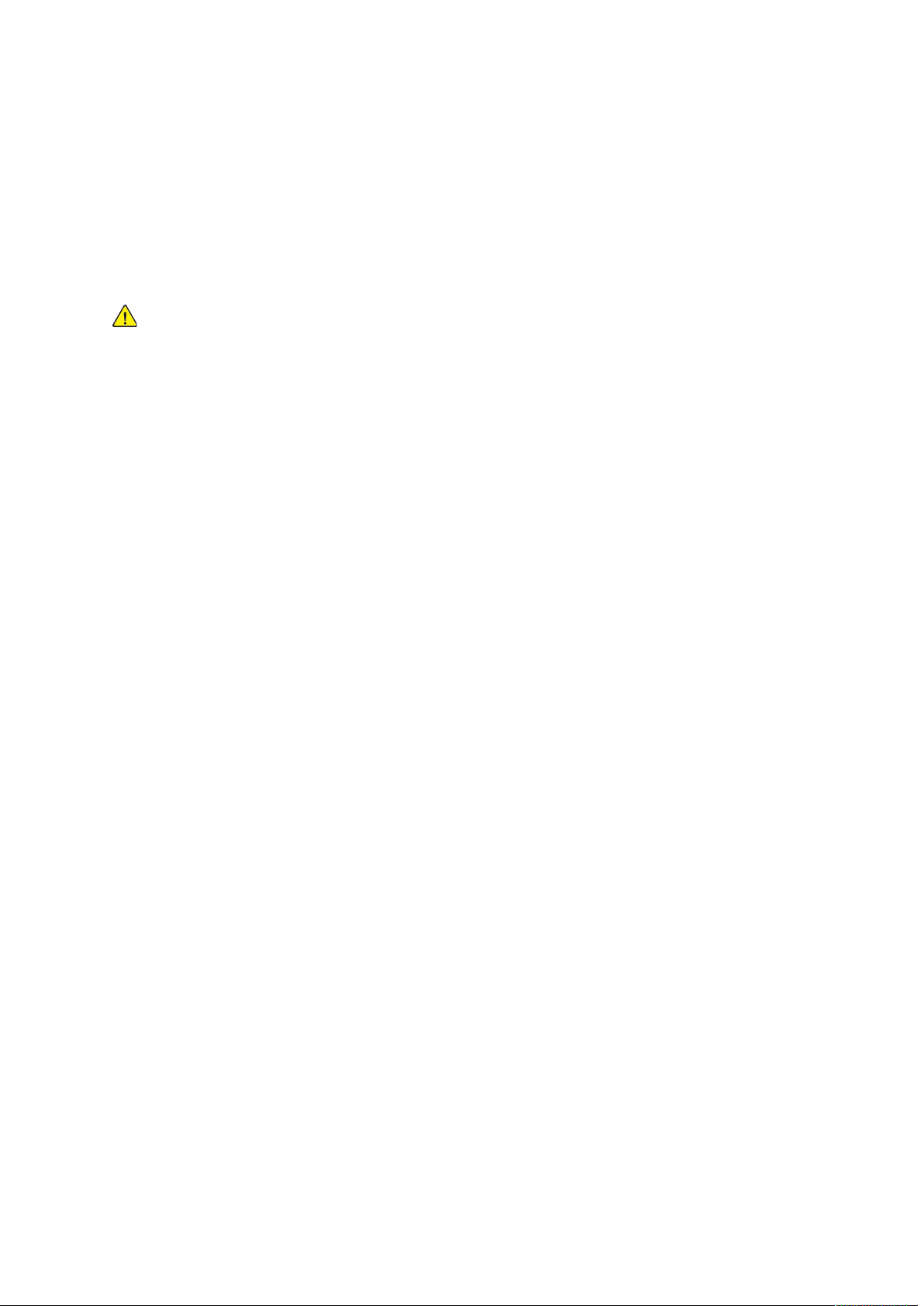
Veiligheid
Veiligheid bij het onderhoud
• Probeer geen onderhoudsprocedures uit te voeren die niet specifiek zijn beschreven in de documentatie die bij uw printer is geleverd.
• Gebruik voor het reinigen alleen een droge, niet pluizende doek.
• Verbruiksartikelen of items voor routineonderhoud mogen niet worden verbrand. Voor informatie over de recyclingprogramma's voor verbruiksartikelen van Xerox
com/gwa.
WAARSCHUWING: Gebruik geen schoonmaakmiddelen in spuitbussen. Schoonmaakmid-
delen in spuitbussen kunnen explosies of brand veroorzaken als deze op elektromechanische
apparatuur worden gebruikt.
Als u het apparaat in een gang of een gelijksoortige beperkte ruimte installeert, zijn er mogelijk
aanvullende ruimtevereisten van toepassing. Zorg dat u voldoet aan alle veiligheidsvoorschriften
in verband met de werkplek, bouwcodes en brandcodes voor uw locatie.
®
gaat u naar www.xerox.
Xerox
®
VersaLink®C8000/C9000-kleurenprinter
Handleiding voor de gebruiker
15
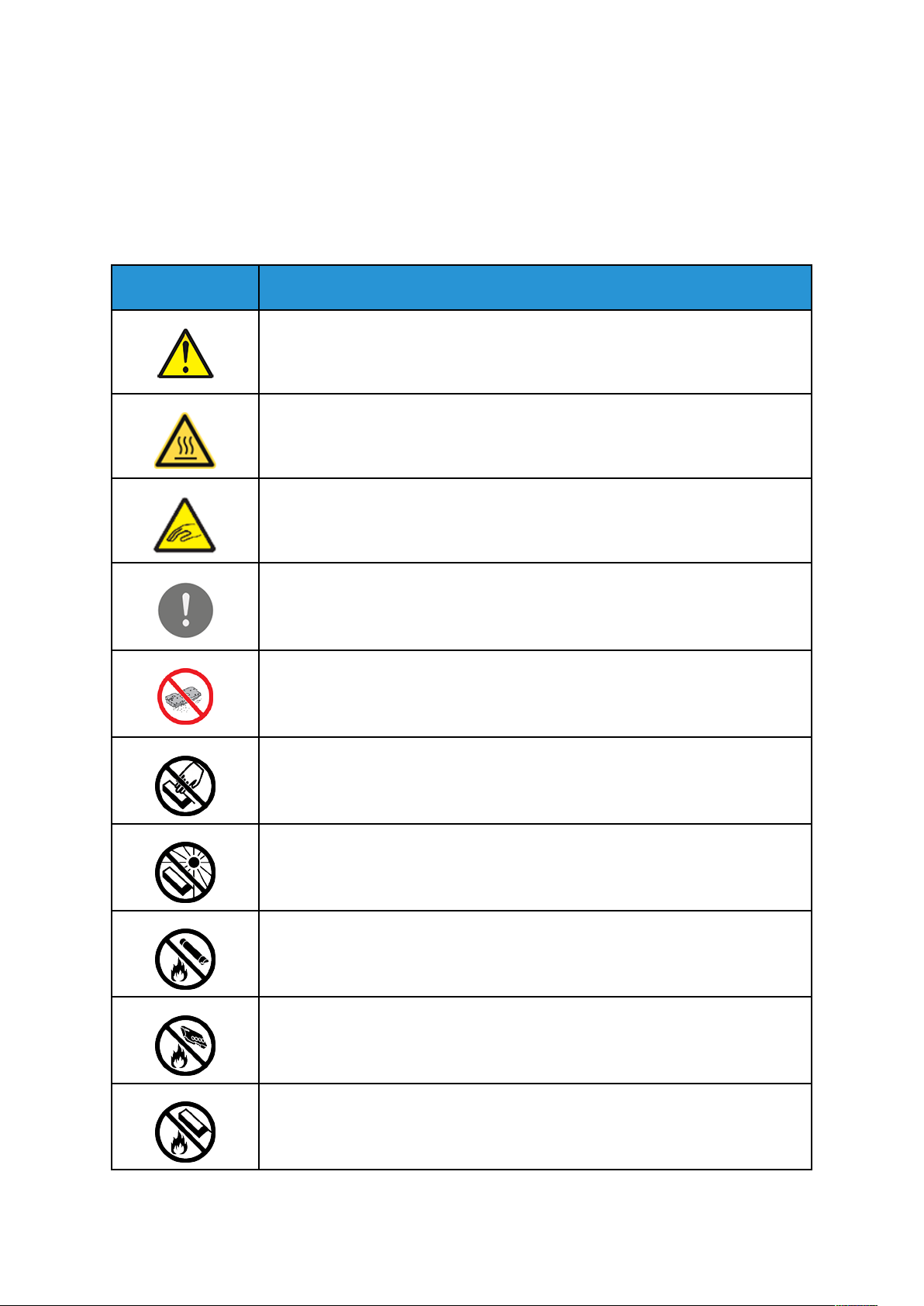
Veiligheid
Printersymbolen
Voor meer informatie over alle printersymbolen die op uw printer worden weergegeven, raadpleegt u de richtlijnen voor printersymbolen:
• Xerox
• Xerox
®
VersaLink®C8000-kleurenprinter: www.xerox.com/support/VLC8000docs
®
VersaLink®C9000-kleurenprinter: www.xerox.com/support/VLC9000docs
Symbool Beschrijving
Waarschuwing:
Geeft een ernstig gevaar aan dat overlijden of ernstig letsel tot gevolg kan hebben,
indien het niet voorkomen wordt.
Hittewaarschuwing:
Heet oppervlak op of in de printer. Wees voorzichtig om lichamelijk letsel te
voorkomen.
Waarschuwing: Bewegende onderdelen. Ga voorzichtig te werk om letsel te
voorkomen.
Let op:
Geeft een verplichte actie aan, die genomen moet worden om schade aan het eigendom te voorkomen.
Let op:
Zorg dat u geen toner morst bij het vastpakken van de afvalcontainer om schade
aan het eigendom te voorkomen.
Het onderdeel of de zone van de printer niet aanraken.
De afdrukmodules niet aan direct zonlicht blootstellen.
De tonercassettes niet verbranden.
De afvalcassette niet verbranden.
De afdrukmodules niet verbranden.
16
Xerox®VersaLink®C8000/C9000-kleurenprinter
Handleiding voor de gebruiker

Symbool Beschrijving
Geen papier met nietjes of enige andere vorm van bindclips gebruiken.
Geen gevouwen, gerild, gekruld of gekreukeld papier gebruiken.
Geen inkjetpapier gebruiken.
Geen transparanten of vellen voor overheadprojectors gebruiken.
Veiligheid
Papier waarop eerder is afgedrukt of gebruikt papier niet opnieuw plaatsen.
Geen geld, belastingstempels of postzegels kopiëren.
Xerox®VersaLink®C8000/C9000-kleurenprinter
Handleiding voor de gebruiker
17

Veiligheid
Contactinformatie voor milieu, gezondheid en veiligheid
Voor meer informatie over milieu, gezondheid en veiligheid met betrekking tot dit Xerox-product
en verbruiksartikelen kunt u contact opnemen met:
• Verenigde Staten en Canada: 1-800-ASK-XEROX (1-800-275-9376)
• Europa: EHS-Europe@xerox.com
Voor informatie over productveiligheid in de Verenigde Staten en Canada gaat u naar www.xerox.
com/environment.
Voor productveiligheidsinformatie in Europa gaat u naar www.xerox.com/environment_europe.
18
Xerox®VersaLink®C8000/C9000-kleurenprinter
Handleiding voor de gebruiker

2
Aan de slag
Dit hoofdstuk bevat:
• Onderdelen van de printer ............................... . . . . . .................................. . . . . . ......................... 20
• Voedingsopties....................... . . . . . .................................. . . . . . . . . . .................................. . . . . . ....... 28
• Toegang tot de printer............ . . . . . .................................. . . . . . . . .................................... . . . . . ....... 31
• Inleiding tot apps ......................... . . . . . . .................................. . . . . . ...................................... . . . . . 32
• Informatiepagina's .............................. . . . . . . . . ................................... . . . . . ................................ 33
• De Embedded Web Server ............. . . . . . ...................................... . . . . . .................................. . . . . . 35
• Installatie en instellingen ......... . . . . . . ................................... . . . . . ..................................... . . . . . . ... 38
• De printer aansluiten .............. . . . . . . ..................................... . . . . . .................................. . . . . . . . ..... 40
• De software installeren. . . . . .................................. . . . . . ...................................... . . . . . .................. 52
• Meer informatie ..................... . . . . . ...................................... . . . . . .................................. . . . . . ....... 57
Xerox®VersaLink®C8000/C9000-kleurenprinter
Handleiding voor de gebruiker
19

Aan de slag
Onderdelen van de printer
AAaannzziicchhtt vvoooorrzziijjddee
1. Papierladen (configuraties variëren van
2 tot 4 laden)
2. USB-poort
3. Bedieningspaneel
4. Opvangbak middenboven
5. Opvangbak middenonder
6. Voorpaneel
20
Xerox®VersaLink®C8000/C9000-kleurenprinter
Handleiding voor de gebruiker

IInntteerrnnee oonnddeerrddeelleenn
Aan de slag
1. Transferrol
2. Fuser
3. Tonercassettes
4. Hoofdstroomschakelaar
5. Afdrukbandreinigingsmiddel
6. Afvalcontainer
7. Afdrukmodules
8. Transporteenheid afvaltoner
Xerox
®
VersaLink®C8000/C9000-kleurenprinter
Handleiding voor de gebruiker
21

Aan de slag
AAaannzziicchhtt aacchhtteerrzziijjddee
1. Stroomaansluiting
2. Externe interface
3. Poort van Wi-Fi-connectiviteit
4. Ethernetpoort
5. USB-hostpoort
6. Poort van USB-apparaat
7. Rechter achterpaneel
8. Deur A
9. Handmatige invoer
10. Deur B
22
Xerox®VersaLink®C8000/C9000-kleurenprinter
Handleiding voor de gebruiker

OOppttiieess vvoooorr ppaappiieerrllaaddee
Aan de slag
1. Basismodel
2. Printer met dubbele grote papierlade
3. Printer met 2-ladenmodule
4. Printer met 2-ladenmodule en grote
papierlade
Xerox
®
VersaLink®C8000/C9000-kleurenprinter
Handleiding voor de gebruiker
23
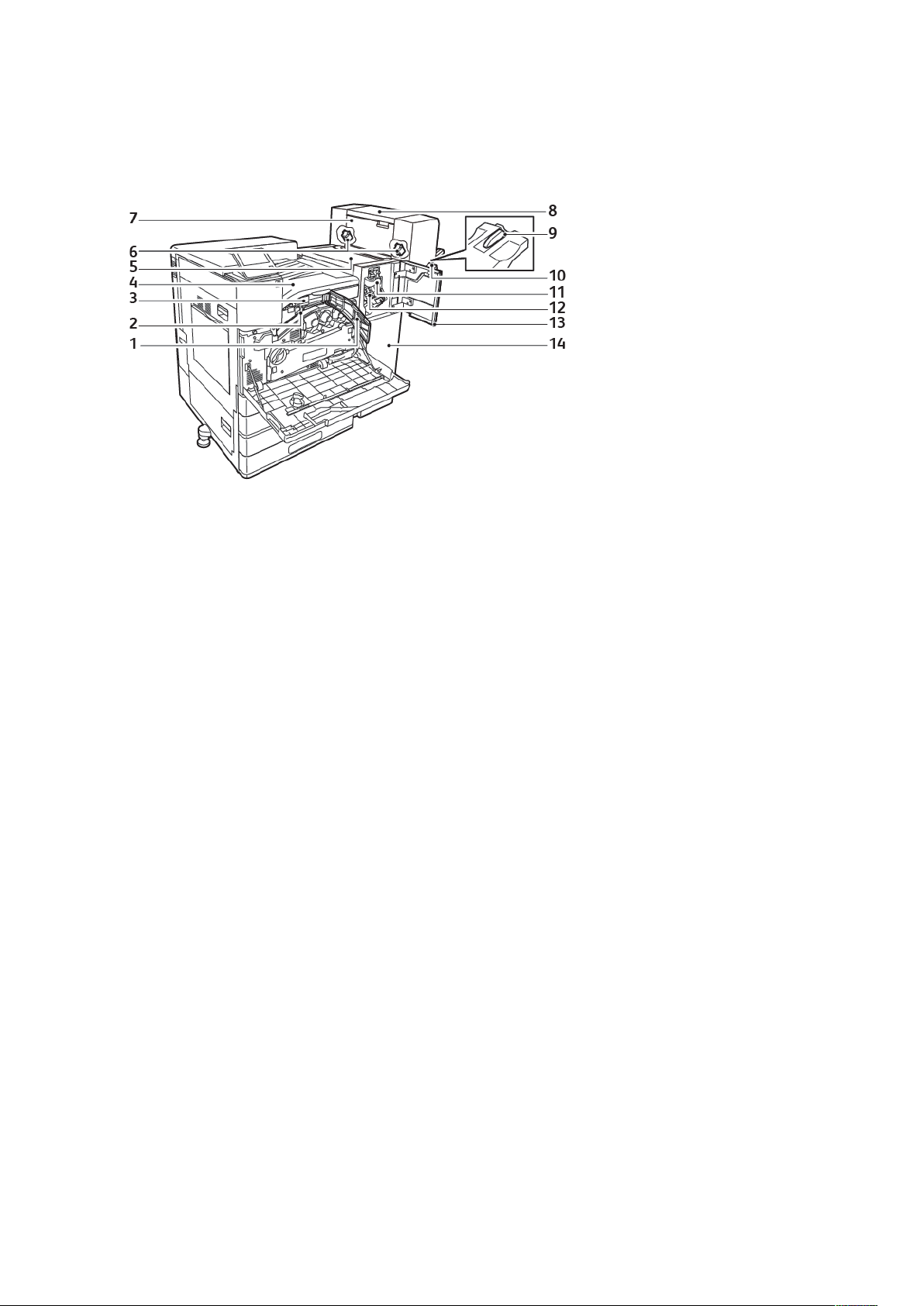
Aan de slag
AAffwweerrkkooppttiieess
KKaannttoooorraaffwweerrkkeeeennhheeiidd
1. Voorste transportklep
2. Afvalbak voor perforator (optioneel)
3. Perforator (optioneel)
4. Horizontale transporteenheid, middelste
opvangbak
5. Bovenste klep van de afwerkeenheid
6. Nietcassette voor katernmodule
(optioneel)
7. Zijklep katernmodule (optioneel)
8. Katernmodule (optioneel)
9. Verlengstuk rechteropvangbak
10. Rechteropvangbak
11. Vouweenheid (optioneel)
12. Nietcassette
13. Voorpaneel afwerkeenheid
14. Kantoorafwerkeenheid
24
Xerox®VersaLink®C8000/C9000-kleurenprinter
Handleiding voor de gebruiker
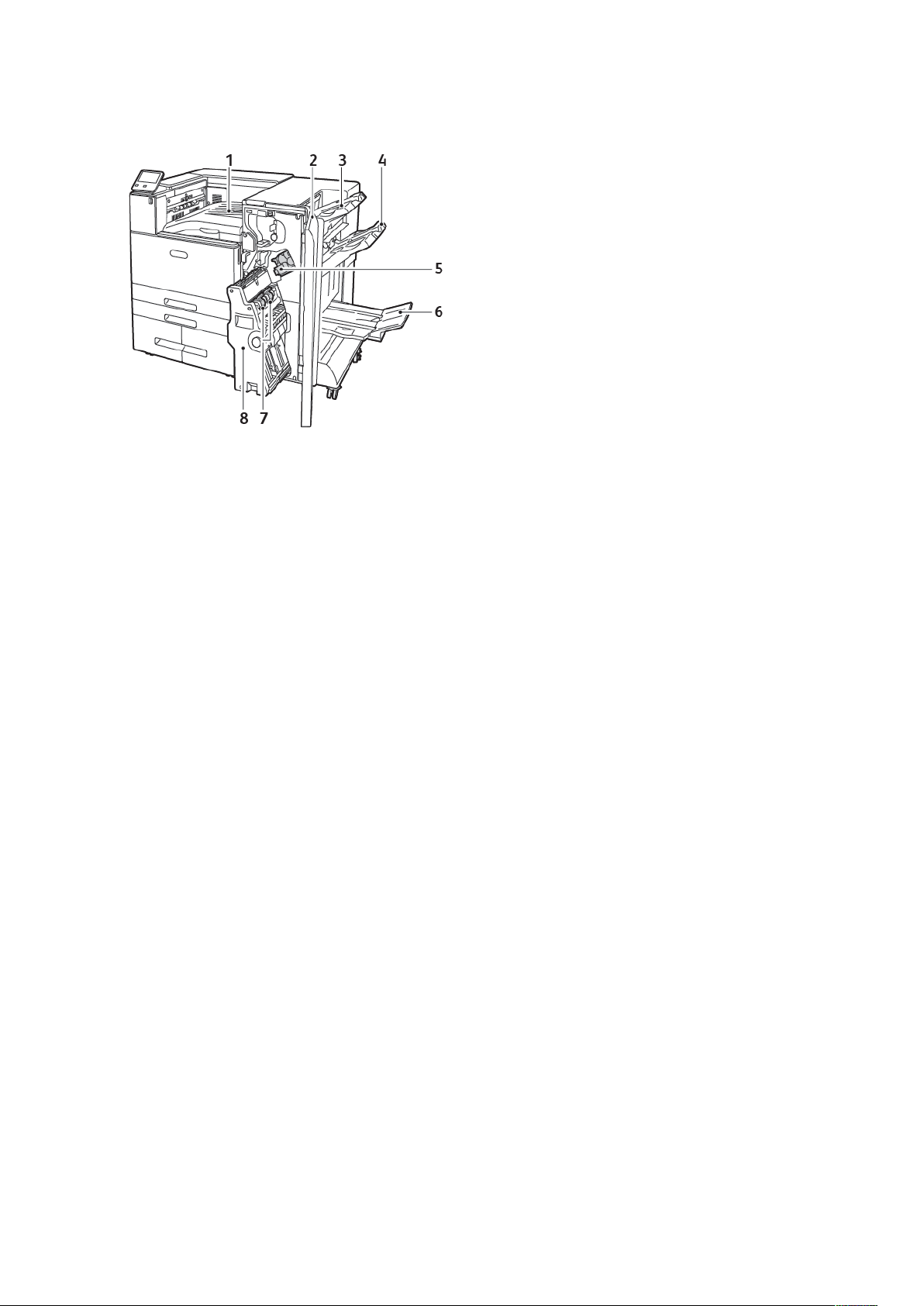
AAffwweerrkkeeeennhheeiidd BBuussiinneessss RReeaaddyy mmeett kkaatteerrnnmmoodduullee
Aan de slag
1. Horizontale transporteenheid
(opvangbak in het midden)
2. Voorpaneel afwerkeenheid
3. Bovenste opvangbak rechts
4. Midd. opv.b. rechts
5. Nietcassette
6. Opvangbak katernmodule (opvangbak
rechtsonder)
7. Nieteenheid katernmodule
8. Katernmodule
Xerox
®
VersaLink®C8000/C9000-kleurenprinter
Handleiding voor de gebruiker
25

Aan de slag
BBeeddiieenniinnggssppaanneeeell
Het bedieningspaneel bestaat uit een aanraakscherm en toetsen waarmee u de beschikbare
functies op de printer kunt beheren. Het bedieningspaneel:
• Toont de huidige status van de printer.
• Geeft toegang tot afdrukfuncties.
• Geeft toegang tot referentiemateriaal.
• Geeft toegang tot hulpprogramma's en instellingen.
• Geeft aan dat u papier moet plaatsen, verbruiksartikelen moet vervangen en papierstoringen
moet verhelpen.
• Toont fouten en waarschuwingen.
• Biedt de knop Aan/uit/activeren die wordt gebruikt om de printer in of uit te schakelen. Deze
knop ondersteunt ook de energiebesparingsstanden en knippert om de stroomstatus van de
printer aan te duiden.
Item Naam
1 NFC-gebied
(Optioneel)
Beschrijving
NFC (Near Field Communication) is een technologie waarmee
apparaten binnen een afstand van 10 centimeter met elkaar
kunnen communiceren. U kunt NFC gebruiken om een
netwerkinterface te verkrijgen voor het tot stand brengen van
een TCP/IP-verbinding tussen uw apparaat en de printer.
Opmerking: Het indicatielampje is zichtbaar als NFC is
geactiveerd.
2 Toets Home Deze toets biedt toegang tot het menu Home voor toegang tot
printerfuncties.
3 Aanraakscherm Het scherm toont informatie en geeft toegang tot
printerfuncties.
4 Toets Aan/uit/activeren Deze knop dient verschillende aan voeding gerelateerde
functies.
• Wanneer de printer is uitgeschakeld, schakelt u de printer
met deze knop in.
26
Xerox®VersaLink®C8000/C9000-kleurenprinter
Handleiding voor de gebruiker

Aan de slag
Item Naam
5 Status-LED Dit lampje knippert blauw of oranje om de printerstatus aan te
Beschrijving
• Wanneer de printer is ingeschakeld en u op deze toets drukt,
verschijnt er een menu op het bedieningspaneel. Vanuit dit
menu kunt u kiezen of u de Slaapstand wilt inschakelen, de
printer opnieuw wilt starten of de printer wilt uitschakelen.
• Wanneer de printer is ingeschakeld, maar in de mode Laag
stroomverbruik of slaapstand staat, wordt de printer door
op deze knop te drukken geactiveerd.
• Wanneer de printer is ingeschakeld en u deze knop 10
seconden ingedrukt houdt, dan wordt de printer
uitgeschakeld.
• Deze knop knippert om de stroomstatus van de printer aan
te duiden.
• Als het lampje langzaam knippert, staat de printer in de
mode Laag stroomverbruik of in de Slaapstand.
• Als het lampje snel knippert, is de printer bezig met
uitschakelen of wordt een mode Laag stroomverbruik
afgesloten.
duiden.
• Blauw
– Knippert een keer blauw om een succesvol
verificatieverzoek te erkennen.
– Knippert een keer langzaam blauw als er een
afdrukopdracht op het bedieningspaneel wordt gestart.
– Knippert twee keer langzaam blauw als er een
afdrukopdracht uit het netwerk wordt ontvangen.
– Knippert snel blauw terwijl de printer wordt
ingeschakeld of om detectie van een verzoek tot
verbinding met Wi-Fi Direct aan te duiden.
• Oranje
– Knippert oranje om een fout of waarschuwing weer te
geven, waarvoor uw aandacht nodig is. Bijvoorbeeld als
de toner op is, als er een papierstoring optreedt of als
het papier voor de huidige opdracht op is.
– Het lampje knippert ook oranje om een systeemfout
aan te duiden, die doorgaans wordt gekoppeld aan een
foutcode.
6 Pictogram Onderbreken Wanneer een opdracht wordt gescand of verwerkt, verschijnt
het pictogram Onderbreken in de meldingsbanner. Als u de
huidige opdracht wilt pauzeren, raakt u het pictogram
Onderbreken aan. De opdracht pauzeert met de optie om te
hervatten of de opdracht te verwijderen.
7 Meldingsbanner Meldingen en berichten worden weergegeven in een pop-
upbanner onder het app-gebied. Raak het midden van de
banner aan om de volledige melding te bekijken. Zodra u de
informatie hebt bekeken, raakt u X aan om te sluiten.
Xerox®VersaLink®C8000/C9000-kleurenprinter
Handleiding voor de gebruiker
27

Aan de slag
Voedingsopties
De toets Aan/uit/activeren is een enkele multifunctionele toets op het bedieningspaneel.
• Wanneer de toets Aan/uit/activeren in combinatie met de aan/uit-schakelaar wordt gebruikt,
wordt de printer ingeschakeld.
• Als de printer al is ingeschakeld, kan de toets Aan/uit/activeren worden gebruikt om:
– De printer opnieuw te starten
– De slaapstand te activeren of te sluiten
– De energiespaarstand te activeren of te sluiten
• De toets Aan/uit/activeren knippert ook wanneer de printer zich in de mode Laag stroomver-
bruik bevindt.
EEnneerrggiieessppaaaarrssttaanndd
U kunt instellen hoeveel tijd de printer inactief in de mode Gereed mag staan, voordat de printer
overschakelt naar een lager energieniveau.
Er zijn twee energiespaarstanden.
• Time-out energiespaarstand: de printer schakelt van de mode Gereed naar de mode Laag
stroomverbruik om het stroomverbruik in stand-by te verminderen.
• Time-out slaapstand: de printer schakelt van de mode Laag stroomverbruik naar de
Slaapstand om het stroomverbruik nog meer te verminderen.
DDee ssllaaaappssttaanndd eenn eenneerrggiieessppaaaarrssttaanndd ooppeenneenn eenn
aaffsslluuiitteenn
Nadat de printer is ingeschakeld, maar in de slaapstand of energiespaarstand:
• Het aanraakscherm ziet er blanco uit en reageert niet.
• De printer verlaat de energiespaarstand of de slaapstand automatisch af wanneer er
gegevens van een aangesloten apparaat worden ontvangen.
Druk op de knop Aan/uit/activeren om de printer handmatig te wekken.
28
Xerox®VersaLink®C8000/C9000-kleurenprinter
Handleiding voor de gebruiker
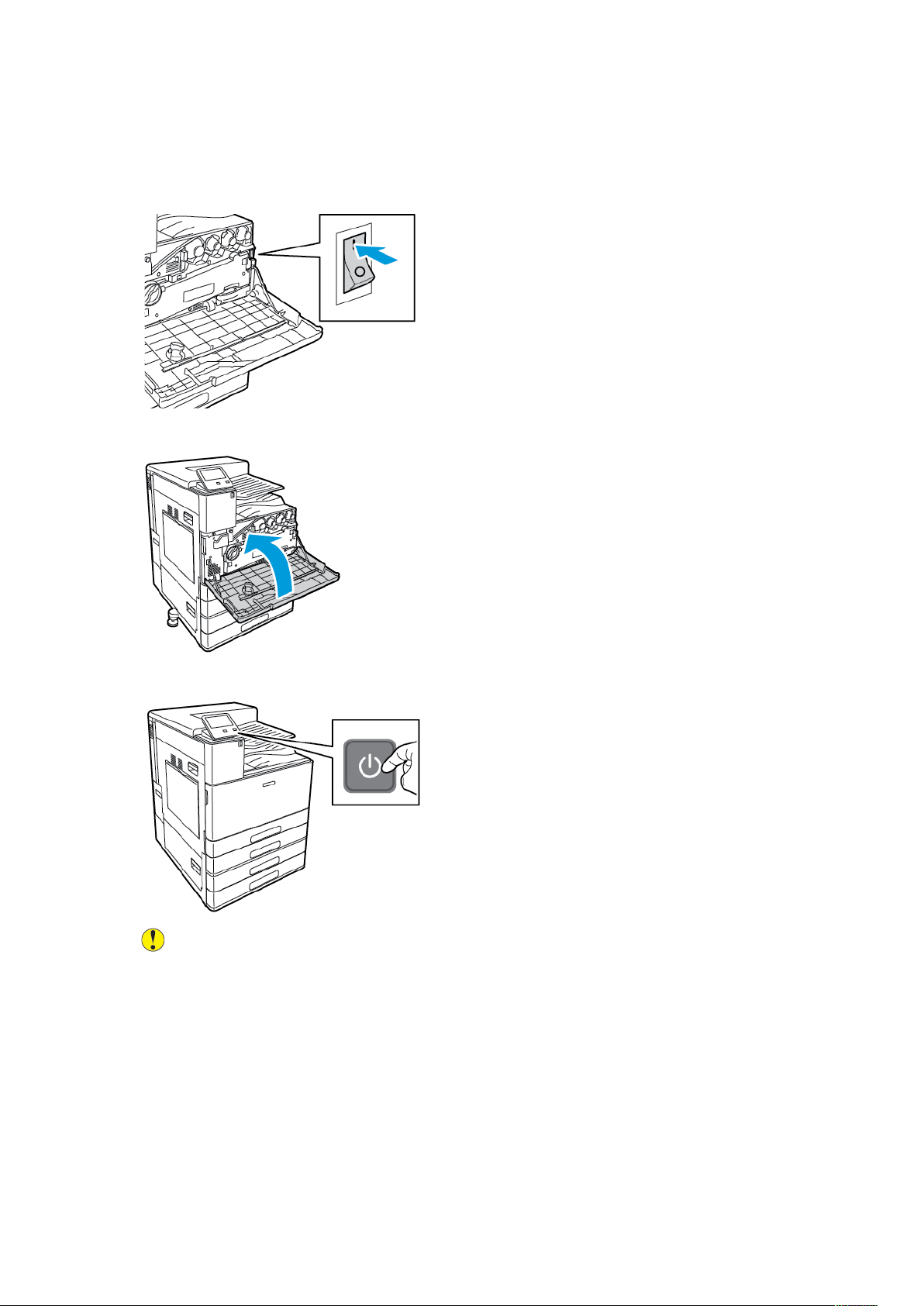
DDee pprriinntteerr iinnsscchhaakkeelleenn
Zo schakelt u de printer in:
1. Open de voordeur en druk vervolgens de aan/uit-schakelaar in de stand Aan.
2. Sluit de voordeur.
Aan de slag
3. Druk op het bedieningspaneel van de printer op de toets Aan/uit/activeren.
Let op: Om beschadiging aan de printer te voorkomen, dient u de stekker van het
netsnoer niet uit het stopcontact te halen terwijl de printer bezig is met inschakelen.
Xerox
®
VersaLink®C8000/C9000-kleurenprinter
Handleiding voor de gebruiker
29

Aan de slag
PPrriinntteerr uuiittzzeetttteenn
Zo schakelt u de printer uit:
1. Druk op het bedieningspaneel van de printer op de toets Aan/uit/activeren en raak dan
Uitschakelen aan.
2. Wacht tot de printer klaar is met uitschakelen. Als dit klaar is, is het aanraakscherm leeg.
Let op: Om beschadiging aan de printer te voorkomen, dient u de stekker van het
netsnoer niet uit het stopcontact te halen terwijl de printer bezig is met uitschakelen.
3. Open de voordeur en druk vervolgens de aan/uit-schakelaar in de stand Uit.
4. Sluit de voordeur.
30
Xerox®VersaLink®C8000/C9000-kleurenprinter
Handleiding voor de gebruiker

Aan de slag
Toegang tot de printer
AAaannmmeellddeenn
Aanmelden is het proces waarmee u zichzelf op de printer identificeert voor verificatie. Als
verificatie is ingesteld, moet u zich aanmelden met uw gebruikersgegevens om gebruik te kunnen
maken van de printerfuncties.
AAaannmmeellddeenn oopp hheett bbeeddiieenniinnggssppaanneeeell
1. Druk op het bedieningspaneel van de printer op de toets Home.
2. Raak Aanmelden aan.
3. Typ de gebruikersnaam met behulp van het toetsenbord en raak dan Enter aan.
4. Als u hierom wordt gevraagd, voert u de toegangscode in en drukt u op Enter.
Opmerking: Zie voor meer informatie over het aanmelden als systeembeheerder de
System Administrator Guide (Handleiding voor de systeembeheerder) op www.xerox.
com/support/VLC8000docs of www.xerox.com/support/VLC9000docs.
5. Selecteer OK.
Opmerking: Voer de gebruikersnaam en toegangscode in als u toegang wilt krijgen tot
elke functie die met een toegangscode is beveiligd.
SSnneellllee vveerriiffiiccaattiiee
Wanneer Snelle verificatie is ingeschakeld, kunnen gebruikers een voorgeprogrammeerde
identificatiekaart in een proximity-kaartlezer op het bedieningspaneel steken. Als u deze methode
wilt gebruiken, dient u een USB-kaartlezer en een verificatieserver met ondersteuning van de
®
Xerox
-API voor snelle verificatie aan te schaffen en te installeren.
Xerox
®
VersaLink®C8000/C9000-kleurenprinter
Handleiding voor de gebruiker
31

Aan de slag
Inleiding tot apps
Xerox-apps vormen een gateway naar de toepassingen en functies van uw apparaat. Standaardapps zijn al op het apparaat geïnstalleerd en worden weergegeven in het Home-scherm. Sommige
apps worden standaard geïnstalleerd, maar zijn verborgen op het moment dat u uw apparaat voor
het eerst gebruikt.
Wanneer u zich aanmeldt, verschijnen de apps die voor uw persoonlijke account zijn geconfigureerd, op het bedieningspaneel.
U kunt meer apps voor uw apparaat downloaden vanuit de Xerox
matie raadpleegt u Xerox
®
App Gallery.
®
App Gallery. Voor meer infor-
32
Xerox®VersaLink®C8000/C9000-kleurenprinter
Handleiding voor de gebruiker

Aan de slag
Informatiepagina's
Uw printer beschikt over een set informatiepagina's die u kunt afdrukken. Deze pagina's bevatten
configuratie- en fontinformatie, demopagina's enzovoort.
De volgende informatiepagina's zijn beschikbaar:
Naam
Beschrijving
Configuratie-overzicht Het configuratie-overzicht bevat printerinformatie waaronder
geïnstalleerde opties, netwerkinstellingen, poortinstellingen,
lade-informatie etc.
Samenvattingsoverzicht
facturering
Gebruiksoverzicht
verbruiksartikelen
Lijst PostScript-fonts Op de Lijst PostScript-fonts worden alle PostScript-fonts ver-
PCL-fontlijst Op de Lijst PCL-fonts worden alle PCL-fonts vermeld die be-
Demonstratiepagina Demonstratiepagina is een demonstratie van de huidige
Het Samenvattingsoverzicht facturering geeft informatie over
het apparaat en een gedetailleerde lijst met kostentellers en
paginatellingen.
De pagina Gebruiksoverzicht verbruiksartikelen bevat informatie over de dekkingsgraad en onderdeelnummers voor het
bijbestellen van verbruiksartikelen.
meld die beschikbaar zijn op de printer.
schikbaar zijn op de printer.
afdrukkwaliteit.
Startpagina De Startpagina bevat basisinformatie over de printerconfigu-
ratie en het netwerk.
Opdrachtenhistorieoverzicht
De printer bewaart informatie over vorige afdrukopdrachten,
waaronder datum, tijd, opdrachttype, documentnaam, afdrukkleur, papierformaat, aantal pagina's en resultaten. In
het overzicht Opdrachthistorie kan de status van maximaal
200 opdrachten worden afgedrukt.
IInnffoorrmmaattiieeppaaggiinnaa''ss aaffddrruukkkkeenn
1. Druk op het bedieningspaneel van de printer op de toets Home.
2. Raak Apparaat→Info over→Informatiepagina's aan.
3. Om een informatiepagina af te drukken, raakt u de vereiste pagina aan.
4. Druk op Home om terug te keren naar het beginscherm.
CCoonnffiigguurraattiieeoovveerrzziicchhtt
Het configuratie-overzicht bevat productinformatie waaronder geïnstalleerde opties,
netwerkinstellingen, poortinstellingen, lade-informatie, etc.
Xerox
®
VersaLink®C8000/C9000-kleurenprinter
Handleiding voor de gebruiker
33

Aan de slag
HHeett ccoonnffiigguurraattiieeoovveerrzziicchhtt aaffddrruukkkkeenn
1. Druk op het bedieningspaneel van de printer op de toets Home.
2. Raak Apparaat→Info over→Informatiepagina's aan.
3. Raak Configuratie-overzicht aan.
4. Druk op Home om terug te keren naar het beginscherm.
34
Xerox®VersaLink®C8000/C9000-kleurenprinter
Handleiding voor de gebruiker

Aan de slag
De Embedded Web Server
De Embedded Web Server is de beheer- en configuratiesoftware die op de printer is geïnstalleerd.
Hiermee kunt u de printer via een webbrowser configureren en beheren.
De Embedded Web Server vereist:
• Een TCP/IP-verbinding tussen de printer en het netwerk in Windows-, Macintosh-, UNIX- of Linux-omgevingen.
• TCP/IP en HTTP ingeschakeld op de printer.
• Een op het netwerk aangesloten computer met een webbrowser die JavaScript ondersteunt.
TTooeeggaanngg ttoott ddee EEmmbbeeddddeedd WWeebb SSeerrvveerr
Open een webbrowser op uw computer. Typ het IP-adres van uw printer in de adresbalk en druk
vervolgens op Enter of Return.
HHeett IIPP--aaddrreess vvaann uuww pprriinntteerr zzooeekkeenn
Als u de printerstuurprogramma's voor een op het netwerk aangesloten printer wilt installeren, is
het vaak noodzakelijk dat u het IP-adres van uw printer weet. Het IP-adres wordt ook gebruikt
voor toegang tot de instellingen van uw printer via de Embedded Web Server. U kunt het IP-adres
van de printer bekijken op het bedieningspaneel of op het configuratie-overzicht.
Opmerking: Als u het TCP/IP-adres op het bedieningspaneel wilt zien, moet u wachten tot
de printer 2 minuten heeft aangestaan. Als het TCP/IP-adres 0.0.0.0 is of begint met 169,
geeft dit aan dat er een probleem met de netwerkverbinding is. Als Wi-Fi echter als primaire
Ethernet-verbinding is ingesteld, dan wordt 0.0.0.0 weergegeven als IP-adres voor de printer.
HHeett IIPP--aaddrreess vvaann ddee pprriinntteerr oopp hheett bbeeddiieenniinnggssppaanneeeell bbeekkiijjkkeenn
Het IP-adres van de printer achterhalen via het bedieningspaneel van de printer:
1. Druk op het bedieningspaneel van de printer op de toets Home.
2. Raak Apparaat→Info over aan.
3. Noteer het IP-adres dat op het scherm wordt weergegeven.
4. Druk op Home om terug te keren naar het beginscherm.
HHeett IIPP--aaddrreess vvaann ddee pprriinntteerr vveerrkkrriijjggeenn vvaann hheett ccoonnffiigguurraattiiee-oovveerrzziicchhtt
Het IP-adres van de printer verkrijgen aan de hand van het configuratie-overzicht:
1. Druk op het bedieningspaneel van de printer op de toets Home.
2. Raak Apparaat→Info over→Informatiepagina's aan.
3. Raak Configuratie-overzicht aan.
Het IP-adres verschijnt zich in het gedeelte Connectiviteit van het Configuratie-overzicht voor
IPv4 of IPv6.
4. Druk op Home om terug te keren naar het beginscherm.
®
Xerox
VersaLink®C8000/C9000-kleurenprinter
Handleiding voor de gebruiker
35

Aan de slag
CCeerrttiiffiiccaatteenn vvoooorr ddee EEmmbbeeddddeedd WWeebb SSeerrvveerr
Uw apparaat beschikt over een zelfondertekend HTTPS-certificaat. Tijdens de installatie van het
apparaat wordt dit certificaat automatisch door het apparaat gegenereerd. Het HTTPS-certificaat
wordt gebruikt om de communicatie tussen uw computer en het Xerox-apparaat te versleutelen.
Opmerking:
• Op de pagina Embedded Web Server van uw Xerox-apparaat kan een foutbericht
verschijnen dat het beveiligingscertificaat niet wordt vertrouwd. Deze configuratie
vermindert de beveiliging van de communicatie tussen uw computer en het Xeroxapparaat niet
• Om de verbindingswaarschuwing in uw webbrowser te voorkomen,, kunt u het
zelfondertekende certificaat vervangen door een ondertekend certificaat van een
certificeringsinstantie. Voor informatie over het verkrijgen van een certificaat van een
certificeringsinstantie neemt u contact op met uw internetprovider.
Voor meer informatie over het verkrijgen, installeren en inschakelen van certificaten raadpleegt u
de System Administrator Guide (Handleiding voor de systeembeheerder) op www.xerox.com/
support/VLC8000docs.
HHeett ccoonnffiigguurraattiiee--oovveerrzziicchhtt ddoowwnnllooaaddeenn vvaann ddee
EEmmbbeeddddeedd WWeebb SSeerrvveerr
U kunt een kopie van het configuratie-overzicht downloaden van de Embedded Web Server en
opslaan op de harde schijf van uw computer. Gebruik Configuratie-overzichten van meerdere
apparaten om softwareversies, configuraties en compatibliteitsinformatie te vergelijken.
Een kopie van het configuratie-overzicht downloaden van de Embedded Web Server:
1. Open een webbrowser op uw computer. Typ het IP-adres van uw printer in de adresbalk en
druk vervolgens op Enter of Return.
Opmerking: Voor meer informatie over het verkrijgen van het IP-adres van uw printer,
raadpleegt u Het IP-adres van uw printer zoeken.
2. Om het configuratie-overzicht te downloaden, bladert u naar de onderkant van de pagina. Klik
in het gedeelte Snelkoppelingen op Configuratie-overzicht downloaden.
Opmerking: Als deze functie niet verschijnt, moet u uzelf als systeembeheerder
aanmelden.
Het document wordt automatisch als een XML-bestand opgeslagen op een standaardlocatie
voor downloads op de harde schijf van uw computer. Gebruik een XML-viewer om het
configuratie-overzicht te openen.
36
Xerox®VersaLink®C8000/C9000-kleurenprinter
Handleiding voor de gebruiker

Aan de slag
DDee ffuunnccttiiee EExxtteerrnn bbeeddiieenniinnggssppaanneeeell ggeebbrruuiikkeenn
Met de functie Extern bedieningspaneel in de Embedded Web Server hebt u vanuit een
webbrowser externe toegang tot het bedieningspaneel van de printer .
Opmerking: Voor toegang tot de functie Extern bedieningspaneel schakelt u eerst de
functie in. Raadpleeg voor meer informatie de systeembeheerder of de System
Administrator Guide (Handleiding voor de systeembeheerder) op www.xerox.com/support/
VLC8000docs.
Voor toegang tot de functie Extern bedieningspaneel:
1. Open een webbrowser op uw computer. Typ het IP-adres van uw printer in de adresbalk en
druk vervolgens op Enter of Return.
Opmerking: Voor meer informatie over het verkrijgen van het IP-adres van uw printer,
raadpleegt u Het IP-adres van uw printer zoeken.
2. Klik in het gedeelte Snelkoppelingen op Extern bedieningspaneel.
Opmerking: Als de optie Extern bedieningspaneel niet wordt weergegeven of niet
wordt geladen, neemt u contact op met de systeembeheerder.
3. Om te voorkomen dat andere gebruikers toegang hebben tot het bedieningspaneel van het
apparaat terwijl u extern bent verbonden met het apparaat, klikt u op de optie
Bedieningspaneel van apparaat vergrendelen.
Opmerking: Als een lokale gebruiker probeert om het bedieningspaneel te gebruiken,
terwijl het bedieningspaneel van het apparaat is vergrendeld, reageert het
bedieningspaneel niet. Er verschijnt een bericht op het bedieningspaneel waarin wordt
bevestigd dat het bedieningspaneel is vergrendeld en dat het apparaat extern wordt
bediend.
4. Om externe toegang tot het bedieningspaneel van het apparaat in te schakelen, klikt u op
Sessie aanvragen. Het externe bedieningspaneel verzendt een verzoek naar het lokale
bedieningspaneel.
• Als het lokale bedieningspaneel niet actief is, wordt de sessie voor het externe
bedieningspaneel automatisch geactiveerd.
• Als het apparaat in gebruik is door een lokale gebruiker, verschijnt het bericht Verzoek voor
externe sessie op het lokale bedieningspaneel. De lokale gebruiker kan het verzoek
aanvaarden of afwijzen. Als het verzoek wordt aanvaard, wordt de sessie voor het externe
bedieningspaneel geactiveerd. Als het verzoek wordt afgewezen, verschijnt het bericht
Verzoek afgewezen in de Embedded Web Server.
Opmerking: Als de systeembeheerder een externe sessie aanvraagt en het verzoek
wordt afgewezen, verschijnt er een optie om de lokale sessie te onderdrukken.
Xerox
®
VersaLink®C8000/C9000-kleurenprinter
Handleiding voor de gebruiker
37

Aan de slag
Installatie en instellingen
Ter referentie:
• Installatiehandleiding bij uw printer geleverd.
• Online Support Assistant (Online support-assistent) op www.xerox.com/office/VLC8000support
of www.xerox.com/office/VLC9000support.
OOvveerrzziicchhtt vvaann iinnssttaallllaattiiee eenn iinnsstteelllliinnggeenn
Controleer voordat u gaat afdrukken of de stekkers van de computer en de printer in het
stopcontact zijn gestoken, of de computer en de printer zijn ingeschakeld en op elkaar zijn
aangesloten. Configureer de eerste instellingen van de printer en installeer vervolgens de
printerdriversoftware en hulpprogramma's op uw computer.
U kunt ook met behulp van USB een rechtstreekse verbinding met uw printer maken, of met een
Ethernet-kabel of een draadloze verbinding een verbinding over het netwerk opzetten. De
vereisten voor hardware en bekabeling zijn afhankelijk van de verschillende verbindingsmethoden.
Routers, netwerkhubs, netwerkschakelaars, modems, Ethernet- en USB-kabels zijn niet bij uw
printer inbegrepen en moeten apart worden aangeschaft. Xerox raadt een Ethernetverbinding
aan, omdat deze meestal sneller is dan een USB-verbinding en rechtstreeks toegang verschaft tot
de Embedded Web Server.
Zie voor meer informatie de System Administrator Guide (Handleiding voor de systeembeheerder)
in www.xerox.com/support/VLC8000docs of www.xerox.com/support/VLC9000docs.
EEeenn ppllaaaattss kkiieezzeenn vvoooorr ddee pprriinntteerr
WAARSCHUWING: Een professionele installatie van de printer is vereist om lichamelijk
letsel of schade aan de printer te voorkomen.
1. Kies een stofvrije plaats met temperaturen tussen 10–32°C (50–90°F) en een relatieve
luchtvochtigheid tussen 15–85%.
Opmerking: Plotselinge temperatuurverschillen kunnen van invloed zijn op de
afdrukkwaliteit. Als een koude ruimte snel wordt verwarmd, kan er condensatie
optreden in het apparaat, hetgeen direct van invloed is op de beeldoverdracht.
2. Plaats de printer op een vlak, stevig en niet-vibrerend oppervlak dat sterk genoeg is om het
gewicht van de printer te dragen. De printer moet horizontaal staan, met de vier poten stevig
op het oppervlak.
Raadpleeg Gewichten en afmetingen om het gewicht voor uw printerconfiguratie op te
zoeken.
3. Kies een locatie met voldoende ruimte voor toegang tot verbruiksartikelen en voor voldoende
ventilatie.
Raadpleeg Totale ruimtevereisten: om de vereisten voor de benodigde ruimte rondom uw
printer op te zoeken.
4. Nadat u de printer hebt geplaatst, kunt u deze aansluiten op de stroomvoorziening en op de
computer of het netwerk.
38
Xerox®VersaLink®C8000/C9000-kleurenprinter
Handleiding voor de gebruiker

Aan de slag
AAcchhtteerrssttee ttooeeggaannggsskklleepp vveerrwwiijjddeerreenn eenn
tteerruuggppllaaaattsseenn
Voor het installeren van bepaalde opties moet de achterste toegangsklep worden verwijderd en
weer teruggeplaatst.
1. Om de klep te verwijderen, verwijdert u de twee duimschroeven waarmee de klep is vastgezet.
Til de klep weg van de printer.
2. Om de klep weer terug te plaatsen, plaatst u de onderste haken op de gleuven in het
printerframe. Til de klep op zijn plaats en maak de twee schroeven weer vast.
Xerox®VersaLink®C8000/C9000-kleurenprinter
Handleiding voor de gebruiker
39

Aan de slag
De printer aansluiten
EEeenn vveerrbbiinnddiinnggssmmeetthhooddee sseelleecctteerreenn
U kunt de printer met behulp van een USB-kabel, een Ethernetkabel of een draadloze
netwerkverbinding op uw computer aansluiten. De methode die u nodig hebt, is afhankelijk van of
uw computer wel of niet is verbonden met een netwerk. Een USB-verbinding is een directe
verbinding en is het gemakkelijkst om in te stellen. Als u gebruik maakt van een netwerk, hebt u
een Ethernetverbinding nodig. Als u een netwerkverbinding gebruikt, is het belangrijk dat u weet
hoe uw computer met het netwerk is verbonden.
Opmerking: De vereisten voor hardware en bekabeling zijn afhankelijk van de verschillende
verbindingsmethoden. Routers, netwerkhubs, netwerkschakelaars, modems, Ethernet- en
USB-kabels zijn niet bij uw printer inbegrepen en moeten apart worden aangeschaft.
USB
Als u de printer op een computer aansluit en u niet over een netwerk beschikt, maakt u gebruik
van een USB-verbinding. Een USB-verbinding biedt snelle gegevenssnelheden, maar meestal
niet zo snel als een netwerkverbinding.
Opmerking: Voor toegang tot de Embedded Web Server is een netwerkverbinding nodig.
Netwerk
Als uw computer is aangesloten op een kantoornetwerk of een thuisnetwerk, gebruikt u een
ethernetkabel om de printer op het netwerk aan te sluiten. U kunt de printer niet rechtstreeks
op de computer aansluiten. Er is een verbinding via een router of netwerkschakelaar nodig. Een
ethernetnetwerk kan worden gebruikt voor een of meer computers en ondersteunt meerdere
printers en systemen tegelijk. Een Ethernetaansluiting is meestal sneller dan USB en u hebt
dan directe toegang tot de instellingen van de printer met behulp van de Embedded Web
Server.
Draadloos netwerk:
Als uw omgeving beschikt over een draadloze router of een draadloos toegangspunt, kunt u
een draadloze verbinding tussen de printer en het netwerk tot stand brengen. Een draadloze
netwerkverbinding levert dezelfde toegang en services als een verbinding met fysieke
bedrading. Een draadloze netwerkverbinding is meestal sneller dan USB en u hebt dan directe
toegang tot de instellingen van de printer met behulp van de Embedded Web Server.
VViiaa UUSSBB--kkaabbeell vveerrbbiinnddiinngg mmaakkeenn mmeett eeeenn
ccoommppuutteerr
Om de printer op een computer aansluiten met een USB-kabel, hebt u een van de volgende
besturingssystemen nodig:
• Windows 7, Windows 8, Windows 8.1, Windows Server2008 R2, Windows 10,
WindowsServer2008 R2, Windows Server 2012 en Windows Server 2016.
• Macintosh OS X versie 10.10 en hoger.
40
Xerox®VersaLink®C8000/C9000-kleurenprinter
Handleiding voor de gebruiker

Aan de slag
• UNIX en Linux: Uw printer ondersteunt een verbinding met diverse UNIX-platforms via de
netwerkinterface.
De printer op een computer aansluiten met een USB-kabel:
1. Sluit het B-uiteinde van een standaard A/B USB 2.0- of USB 3.0-kabel aan op de USB-poort
aan de achterkant van de printer.
2. Sluit uiteinde A van de USB-kabel aan op de USB-poort van de computer.
3. Als het venster met de wizard Nieuwe hardware gevonden verschijnt, sluit u dit venster.
4. Installeer de printerdriver.
Voor meer informatie raadpleegt u De software installeren.
AAaannsslluuiitteenn oopp eeeenn ffyyssiieekk aaaannggeessllootteenn nneettwweerrkk
1. Zorg dat de printer uit staat.
2. Om de rechter achterklep te verwijderen, trekt u de klep weg van de printer.
3. Sluit een ethernetkabel van categorie 5 of hoger vanaf de printer aan op het netwerk of de
routeraansluiting. Gebruik een ethernetschakelaar of router en twee of meerdere
ethernetkabels. Sluit de computer met een kabel aan op de schakelaar of router, en sluit de
printer dan met de tweede kabel aan op de schakelaar of router. U kunt hierbij alle poorten
van de schakelaar/router gebruiken, behalve de uplink-poort.
Xerox®VersaLink®C8000/C9000-kleurenprinter
Handleiding voor de gebruiker
41

Aan de slag
4. Om de klep terug te plaatsen, plaatst u de lipjes aan beide zijden van de kabel en tilt u de klep
op tot deze op zijn plaats vastklikt.
5. Schakel de printer in.
6. Het IP-printeradres van het netwerk configureren of de printer instellen op automatische
detectie van de printer-IP Zie voor meer informatie de System Administrator Guide
(Handleiding voor de systeembeheerder) in www.xerox.com/support/VLC8000docs of www.
xerox.com/support/VLC9000docs.
AAaannsslluuiitteenn oopp eeeenn ddrraaaaddllooooss nneettwweerrkk
Een WLAN (Wireless Local Area Network) biedt de middelen om twee of meer apparaten in een
LAN op elkaar aan te sluiten zonder een fysieke verbinding. De printer kan worden aangesloten op
een draadloze LAN waarin een draadloze router of een draadloos toegangspunt is opgenomen.
Voordat u de printer op een draadloos netwerk aansluit, moet de draadloze router worden
geconfigureerd met een SSID (Service Set Identifier) en eventuele benodigde bevoegdheden.
Opmerking: Draadloos netwerken is alleen beschikbaar op printers waarop de optionele
draadloze netwerkadapter is geïnstalleerd.
DDee pprriinntteerr ccoonnffiigguurreerreenn vvoooorr eeeenn ddrraaaaddllooooss nneettwweerrkk
Opmerking: Voordat u de draadloze netwerkinstellingen gaat configureren, installeert u
eerst de draadloze netwerkadapter van Xerox
Als u een draadloze netwerkadapter-kit hebt aangeschaft en geïnstalleerd, kunt u het apparaat
verbinden met een draadloos netwerk. Als het apparaat is verbonden met een bedraad netwerk,
kunt u draadloos netwerken configureren op het apparaat of via de Embedded Web Server. Voor
meer informatie over het configureren van draadloze netwerkinstellingen raadpleegt u de System
Administrator Guide (Handleiding voor de systeembeheerder) op www.xerox.com/support/
VLC8000docs.
Opmerking: Als de externe netwerkadapter is geïnstalleerd, verwijdert u deze alleen als het
nodig is. Voor meer informatie over het verwijderen van de adapter raadpleegt u De
draadloze netwerkadapter verwijderen.
®
.
DDee ddrraaaaddlloozzee nneettwweerrkkaaddaapptteerr iinnssttaalllleerreenn
De optionele adapter voor draadloos netwerk wordt aangesloten op de achterkant van het
controlepaneel. Als de adapter is geïnstalleerd en draadloos netwerken is ingeschakeld en
geconfigureerd, kan de adapter op een draadloos netwerk worden aangesloten.
De draadloze netwerkadapter installeren:
1. Schakel de printer uit.
42
Xerox®VersaLink®C8000/C9000-kleurenprinter
Handleiding voor de gebruiker

Aan de slag
a. Druk op het bedieningspaneel op de toets Aan/uit/activeren en raak dan Uitschakelen
aan.
b. Open de voordeur en druk vervolgens de aan/uit-schakelaar in de stand Uit.
Let op: Om beschadiging aan de printer te voorkomen, dient u de stekker van het
netsnoer niet uit het stopcontact te halen terwijl de printer bezig is met
uitschakelen.
2. Haal de draadloze netwerkadapter uit de verpakking.
3. Om de draadloze netwerkadapter te installeren, volgt u de instructies die met de draadloze
netwerkadapter zijn meegeleverd.
Let op: Als u aan de adapter trekt, kan deze beschadigd raken. Na installatie van de
adapter verwijdert u hem uitsluitend als dit nodig is, en volgens de aanwijzingen in de
verwijderingsinstructies van de draadloze netwerkadapter. Voor meer informatie gaat u
naar De draadloze netwerkadapter verwijderen.
4. Configureer de Wi-Fi-instellingen. Raadpleeg de System Administrator Guide (Handleiding
voor de systeembeheerder) op www.xerox.com/support/VLC8000docs of www.xerox.com/
support/VLC9000docs voor informatie over het configureren van de Wi-Fi-instellingen.
®
Xerox
VersaLink®C8000/C9000-kleurenprinter
Handleiding voor de gebruiker
43

Aan de slag
DDee ddrraaaaddlloozzee nneettwweerrkkaaddaapptteerr vveerrwwiijjddeerreenn
De draadloze netwerkadapter verwijderen:
1. De printer uitschakelen:
a. Druk op het bedieningspaneel van de printer op de toets Aan/uit/activeren en raak dan
Uitschakelen aan.
b. Wacht tot de printer klaar is met uitschakelen. Als dit klaar is, is het aanraakscherm leeg.
c. Open de voordeur en druk vervolgens de aan/uit-schakelaar in de stand Uit.
Let op: Om beschadiging aan de printer te voorkomen, dient u de stekker van het
netsnoer niet uit het stopcontact te halen terwijl de printer bezig is met
uitschakelen.
2. Om de draadloze netwerkadapter uit het verbindingspaneel aan de zijkant van de printer te
ontgrendelen, pakt u de adapter voorzichtig vast en drukt u de ontgrendelingshendel naar de
zijkant. Trek de adapter voorzichtig weg van de printer.
Let op: Trek de draadloze netwerkadapter niet met kracht naar buiten. Als de hendel
juist is ontgrendeld, kan de adapter eenvoudig naar buiten worden getrokken. Als u aan
de adapter trekt, kan deze beschadigd raken.
44
Xerox®VersaLink®C8000/C9000-kleurenprinter
Handleiding voor de gebruiker

Aan de slag
3. Sluit de printer op uw computer aan met een USB-kabel of op het netwerk met een Ethernetkabel.
4. De printer inschakelen:
a. Open de voordeur en druk vervolgens de aan/uit-schakelaar in de stand Aan.
b. Druk op het bedieningspaneel van de printer op de toets Aan/uit/activeren.
Opmerking: Als de printer al eerder in een draadloos netwerk is geïnstalleerd, kan het zijn
dat de configuratiegegevens van die omgeving bewaard zijn gebleven. Om te voorkomen
dat de printer verbinding met het vorige netwerk probeert te maken, stelt u de draadloze
instellingen opnieuw in. Zie voor meer informatie de System Administrator Guide
(Handleiding voor de systeembeheerder) in www.xerox.com/support/VLC8000docs of www.
xerox.com/support/VLC9000docs.
Xerox
®
VersaLink®C8000/C9000-kleurenprinter
Handleiding voor de gebruiker
45

Aan de slag
VVeerrbbiinnddiinngg mmaakkeenn mmeett eeeenn WWii--FFii--nneettwweerrkk oopp hheett
bbeeddiieenniinnggssppaanneeeell
Verbinding maken met een Wi-Fi-netwerk op het bedieningspaneel:
1. Druk op het bedieningspaneel van de printer op de toets Home.
2. Meld u aan als beheerder. Voor meer informatie raadpleegt u de System Administrator Guide
(Handleiding voor de systeembeheerder) at www.xerox.com/support/VLC8000docs.
3. Raak Apparaat→Connectiviteit→Wi-Fi aan.
4. Om de Wi-Fi-functie in te schakelen, klikt u op de wisselknop voor inschakelen.
5. Automatisch verbinding maken met een bestaand Wi-Fi-netwerk:
a. Raak het gewenste netwerk aan in de lijst met beschikbare Wi-Fi-netwerken.
Opmerking: Als het vereist Wi-Fi-netwerk niet is geïnstalleerd, of als het vereiste
netwerk gebruik maakt van WPS, configureert u de verbinding handmatig. Voor
meer informatie raadpleegt u stap 6.
b. Typ zo nodig de toegangscode om u aan te melden bij het netwerk.
c. Om een Wi-Fi-frequentieband te selecteren, raakt u Wi-Fi-band aan en selecteert u een
optie.
Opmerking: De Wi-Fi-frequentieband is standaard ingesteld op AUTO.
d. Raak OK aan.
6. Handmatig verbinding maken met een Wi-Fi-netwerk:
a. Raak Handmatig instellen aan.
b. Typ in het eerste veld de naam van het Wi-Fi-netwerk en raak vervolgens Enter aan.
c. Raak Netwerktype aan en selecteer een optie.
d. Raak Beveiliging aan en selecteer een optie.
e. Raak Wi-Fi Protected Setup (WPS) aan en selecteer een optie.
Opmerking: Voor een WPS-configuratie met een PBC-aansluiting (Push Button
Connection), selecteert u PBC.
f. Raak OK aan.
46
Xerox®VersaLink®C8000/C9000-kleurenprinter
Handleiding voor de gebruiker

Aan de slag
HHeett pprriimmaaiirree nneettwweerrkk ccoonnffiigguurreerreenn oopp hheett bbeeddiieenniinnggssppaanneeeell
U kunt het verbindingstype van het primaire netwerk instellen op het bedieningspaneel van het
apparaat.
Opmerking:
• U hoeft alleen een primair netwerk in te stellen als de optionele Wi-Finetwerkverbindingskit is geïnstalleerd en ingeschakeld.
• Standaard wordt het primaire netwerk ingesteld op Ethernet als er geen Wi-Finetwerkverbinding is. Als de kit is geïnstalleerd en ingeschakeld, verkrijgt het apparaat
twee netwerkverbindingen. Een netwerkverbinding is primair en de andere
netwerkverbinding is secundair.
• De volgende functies zijn alleen beschikbaar via de primaire netwerkverbinding:
– IPsec
– SMTP
– SNTP
– WSD-scan
– Scannen naar SFTP, Scannen naar SMB, Scannen naar e-mail
– LDAP
– UPnP zoeken
– ThinPrint
– EIP-webservice
• Als u de Wi-Fi-netwerkverbindingsmodule verwijdert, wordt het primaire netwerk
ingesteld op Ethernet.
Het primaire netwerk configureren op het bedieningspaneel:
1. Druk op het bedieningspaneel van de printer op de toets Home.
2. Meld u aan als beheerder. Voor meer informatie raadpleegt u de System Administrator Guide
(Handleiding voor de systeembeheerder) op www.xerox.com/support/VLC8000docs.
3. Raak Apparaat→Connectiviteit→Primair netwerk aan.
4. Selecteer het gewenste netwerkverbindingstype voor het apparaat.
5. Om de wijzigingen toe te passen en het apparaat opnieuw te starten, raakt u Nu opnieuw
starten aan als u hierom wordt gevraagd.
DDrraaaaddlloozzee iinnsstteelllliinnggeenn tteerruuggzzeetttteenn
Als de printer al eerder op een draadloos netwerk is geïnstalleerd, kan het zijn dat de
configuratiegegevens zijn bewaard. Om te voorkomen dat de printer verbinding met het vorige
netwerk probeert te maken, stelt u de draadloze instellingen opnieuw in:
De draadloze instellingen opnieuw instellen:
1. Druk op het bedieningspaneel van de printer op de toets Home.
2. Raak Apparaat→Connectiviteit→Wi-Fi aan.
3. Raak de netwerkselectie aan die u wilt terugstellen.
4. Raak Dit netwerk vergeten aan.
5. Raak bij de prompt Vergeten en opnieuw starten aan.
®
Xerox
VersaLink®C8000/C9000-kleurenprinter
Handleiding voor de gebruiker
47

Aan de slag
VVeerrbbiinnddiinngg mmaakkeenn mmeett eeeenn nneettwweerrkk mmeett WWPPSS ((WWii--FFii PPrrootteecctteedd
SSeettuupp))
WPS (Wi-Fi Protected Setup) is een netwerknorm voor het instellen van een draadloos netwerk. De
WPS-protocollen stellen u in staat apparaten in een beveiligd draadloos netwerk te configureren
zonder dat u ervaring met draadloze netwerken hebt. Via een router met WPS-certificering kunt u
hulpmiddelen in de router en de printer gebruiken om de printer op het netwerk aan te sluiten.
Om de hulpprogramma's te gebruiken, moet u zorgen dat de draadloze router op de juiste wijze is
geconfigureerd en voldoet aan WPS.
• De PBC-aansluiting (Push Button Connection) is de eenvoudigste manier om de printer op een
draadloos netwerk aan te sluiten. Met deze aansluiting wordt u door een knop op de router en
een knop op de printer in te drukken, automatisch aangesloten. Als de router en printer
informatie hebben uitgewisseld, accepteert de printer de beveiligings- en
configuratiegegevens van de router en brengt de verbinding met het netwerk tot stand. De
PBC is een redelijk veilige manier om de printer op het netwerk aan te sluiten. U hoeft geen
informatie in te voeren om de netwerkverbinding tot stand te brengen.
• PIN (Personal Identification Number) sluit de printer automatisch op een draadloze router aan
met behulp van een gedeelde PIN. Er wordt een PIN door de printer gegenereerd en afgedrukt,
voor gebruik in het configuratieproces. Wanneer u de PIN op de router invoert, stuurt de router
de netwerkinformatie met behulp van de PIN rond. Wanneer beide apparaten de PIN
herkennen, stuurt de router de beveiligings- en configuratiegegevens naar de printer, die de
informatie vervolgens gebruikt voor de verbinding met het netwerk.
VVeerrbbiinnddiinngg mmaakkeenn mmeett eeeenn WWPPSS ddrraaaaddllooooss nneettwweerrkk mmeett bbeehhuullpp
vvaann ddee PPIINN--mmeetthhooddee
Verbinding maken met een WPS (Wi-Fi Protected Setup) draadloos netwerk met behulp van de
PIN-methode:
Opmerking: Voordat u de printer installeert, zorgt u dat u de draadloze router voor het
netwerk hebt aangesloten en geconfigureerd.
1. Druk op het bedieningspaneel van de printer op de toets Home.
2. Als Wi-Fi is uitgeschakeld, schakelt u dit weer in.
a. Raak Apparaat→Connectiviteit→Wi-Fi aan.
b. Als u Wi-Fi wilt wisselen tussen Uit en Aan raakt u de wisselknop Wi-Fi aan.
c. Druk op de toets Home om de wijzigingen in uw Wi-Fi-instellingen te activeren.
d. Bij de vraag selecteert u Nu opnieuw starten.
Opmerking: De volgende stappen kunnen uiteenlopen, afhankelijk van de fabrikant
van de router. Zie voor meer informatie de documentatie van uw router.
3. Open het bedieningspaneel van de draadloze router op uw computer en selecteer WPS-client
toevoegen.
4. Selecteer de PIN-methode. Op het bedieningspaneel van de draadloze router verschijnt een
dialoogvenster voor het PIN-nummer.
5. Raak op het bedieningspaneel van de printer Apparaat→Connectiviteit→Wi-Fi aan.
6. Raak Handmatig instellen aan.
7. Raak Wi-Fi Protected Setup (WPS) aan.
Opmerking: Als Wi-Fi Protected Setup (WPS) niet zichtbaar is, raakt u bovenaan het
scherm Handmatig instellen aan.
48
Xerox®VersaLink®C8000/C9000-kleurenprinter
Handleiding voor de gebruiker

Aan de slag
8. Raak PIN aan.
9. Leg de PIN die op het scherm staat vast en raak OK aan.
De printer begint te adverteren met behulp van de weergegeven Pincode.
Opmerking: De printer gaat 120 seconden lang door met adverteren. Als de printer de
draadloze router niet binnen 120 seconden kan vinden, wordt de poging voor het tot
stand brengen van een verbinding stopgezet.
10. Voer op uw computer in het veld Pincode van het bedieningspaneel van de draadloze router
de Pincode in en klik dan op Volgende.
De printer communiceert met de draadloze router om te zorgen dat de configuratiegegevens
met elkaar overeenstemmen. Wanneer de printer over de correcte informatie beschikt, wordt
de verbinding met de router tot stand gebracht en opnieuw gestart met de correcte
configuratiegegevens.
Als er niet binnen 120 seconden verbinding wordt gemaakt met de printer, wordt de
verbindingspoging afgebroken.
11. Wacht na het opnieuw starten van de printer 20 seconden en druk dan een Configuratieoverzicht af om de netwerkinformatie te verkrijgen, waarbij het IP-adres is inbegrepen. Voor
meer informatie raadpleegt u Het configuratieoverzicht afdrukken.
VVeerrbbiinnddiinngg mmaakkeenn mmeett WWii--FFii DDiirreecctt
U kunt een verbinding met uw printer tot stand brengen vanaf een mobiel apparaat met Wi-Fi,
zoals een tablet, computer of smartphone door middel van Wi-Fi Direct. Wi-Fi Direct is standaard
uitgeschakeld. Voor meer informatie raadpleegt u de System Administrator Guide (Handleiding
voor de systeembeheerder) in www.xerox.com/support/VLC8000docs of www.xerox.com/support/
VLC9000docs.
Opmerking: Draadloos netwerken is alleen beschikbaar op printers waarop de optionele
draadloze netwerkadapter is geïnstalleerd.
Verbinding via Wi-Fi Direct vanaf uw mobiele apparaat
Volg voor een verbinding met Wi-Fi Direct de instructies die bij uw mobiele apparaat zijn geleverd.
EEeerrssttee pprriinntteerriinnsstteelllliinnggeenn
Voordat u de printersoftware gaat installeren, controleert u eerst of de printer correct is
geconfigureerd. Dit omvat onder meer het inschakelen van de optionele functies en het toewijzen
van een IP-adres voor de Ethernet-netwerkverbinding. De installatiewizard start automatisch
wanneer u de printer voor het eerst inschakelt. De installatiewizard vraagt de systeembeheerder
de volgende instellingen te configureren:
• Taal
• Netwerkverbinding
• Instellingen van proxyserver
• Datum en tijd
• Afmetingen
• LDAP-instellingen
• Apps-configuratie
• Beveiligingsinstellingen
Xerox
®
VersaLink®C8000/C9000-kleurenprinter
Handleiding voor de gebruiker
49

Aan de slag
Voor meer informatie over het configureren van de printerinstellingen raadpleegt u de System
Administrator Guide (Handleiding voor de systeembeheerder) op www.xerox.com/support/
VLC8000docs of www.xerox.com/support/VLC9000docs.
AAiirrPPrriinntt ccoonnffiigguurreerreenn
AirPrint®is een softwarefunctie waarmee u kunt afdrukken vanaf bekabelde en draadloze Apple
iOS-mobiele apparaten en Mac OS-apparaten zonder dat u een printerdriver hoeft te installeren.
Met door AirPrint ondersteunde printers kunt u rechtstreeks afdrukken vanaf een Mac, iPhone,
iPad of iPod touch. Met AirPrint kunt u rechtstreeks vanaf een bekabeld of draadloos apparaat
afdrukken, zonder gebruik van een printerdriver.
Opmerking:
• AirPrint
• Draadloze apparaten moeten zich op hetzelfde draadloze netwerk als de printer
bevinden.
• AirPrint werkt alleen als de protocollen IPP en Bonjour
ingeschakeld.
®
wordt niet door alle applicaties ondersteund.
®
(mDNS) allebei zijn
• Het apparaat dat de AirPrint-opdracht verzendt, moet zich op hetzelfde subnet als de
printer bevinden. Als u wilt dat apparaten vanaf verschillende subnets kunnen
afdrukken, configureert u het netwerk zodanig dat multicast-DNS-verkeer via subnets
mogelijk is.
• Het Mac OS-apparaat moet Mac OS 10.10 of hoger zijn.
• Op AirPrint ingestelde printers werken met alle modellen van iPad, iPhone (3GS of
nieuwer) en iPod touch (derde generatie of nieuwer) met de nieuwste versie van iOS.
1. Open een webbrowser op uw computer. Typ het IP-adres van uw printer in de adresbalk en
druk vervolgens op Enter of Return.
Opmerking: Als u het IP-adres van de printer niet weet, raadpleegt u Het IP-adres van
uw printer zoeken.
2. Klik in de Embedded Web Server op Home→Connectiviteit.
Opmerking: Als deze functie niet verschijnt, moet u uzelf als systeembeheerder
aanmelden.
3. Voor mobiel afdrukken klikt u op AirPrint.
4. Als u AirPrint wilt inschakelen, klikt u op de wisselknop Inschakelen.
Opmerking: AirPrint wordt standaard ingeschakeld wanneer IPP en Bonjour®(mDNS)
allebei zijn ingeschakeld.
• Als u de printernaam wilt wijzigen, voert u in het veld Naam een nieuwe naam in.
• Als u een locatie voor de printer wilt invoeren, voert u in het veld Locatie de locatie van de
printer in.
• Als u een fysieke locatie of adres voor de printer wilt invoeren, voert u in het veld Geolocatie de geografische lengte- en breedtecoördinaten in decimale notatie in. Gebruik
bijvoorbeeld coördinaten zoals 45.325026, -122.766831 voor een locatie.
5. Klik op OK.
6. Klik op Nu opnieuw opstarten om uw wijzigingen te activeren.
50
Xerox®VersaLink®C8000/C9000-kleurenprinter
Handleiding voor de gebruiker

Aan de slag
GGooooggllee CClloouudd PPrriinntt ccoonnffiigguurreerreenn
Met Google Cloud Print kunt u documenten afdrukken die in de cloud zijn opgeslagen, zonder een
printerdriver te gebruiken.
Voordat u begint:
• Stel een Google e-mailaccount in.
• Configureer de printer voor gebruik van IPv4.
• Configureer zo nodig de proxyserverinstellingen.
Google Cloud Print configureren:
1. Open een webbrowser op uw computer. Typ het IP-adres van uw printer in de adresbalk en
druk vervolgens op Enter of Return.
Opmerking: Als u het IP-adres van de printer niet weet, raadpleegt u Het IP-adres van
uw printer zoeken.
2. Klik in de Embedded Web Server op Startpagina→Connectiviteit.
3. Klik voor mobiel afdrukken op Google Cloud Print.
4. Als u Google Cloud Print wilt inschakelen, klikt u op de wisselknop Inschakelen.
5. Klik op OK.
6. Start de printer opnieuw en wacht vervolgens 2 minuten tot de printer een verbinding tot
stand brengt.
7. Vernieuw uw webbrowser en klik dan voor Mobiel afdrukken op Google Cloud Print.
8. Klik op Printerregistratie.
9. Klik op Registreren.
Er wordt een printerregistratiepagina afgedrukt.
10. Om de printer te registreren, typt u de opgegeven URL in uw webbrowser of gebruikt u uw
mobiele telefoon om de streepjescode te scannen.
Nadat de printer is geregistreerd, verschijnt er een venster met bevestiging van de status.
11. Voor toegang tot de functie Google Cloud Print klikt u in uw Google-account op Manage Your
Printer (Uw printer beheren).
Opmerking: De standaard printernaam verschijnt in de volgende indeling: Modelnaam
(MAC-adres).
Xerox
®
VersaLink®C8000/C9000-kleurenprinter
Handleiding voor de gebruiker
51

Aan de slag
De software installeren
Controleer voordat u de driversoftware gaat installeren of de stekker van de printer in het stopcontact is gestoken, de printer is ingeschakeld, correct is aangesloten en een geldig IP-adres heeft.
Het IP-adres wordt gewoonlijk weergegeven in de rechter bovenhoek van het bedieningspaneel.
Als u het IP-adres niet kunt vinden, raadpleegt u Het IP-adres van uw printer zoeken.
Opmerking:
Als de Software and Documentation disc (cd met software en documentatie) niet beschikbaar is, kunt u de meest recente drivers downloaden van www.xerox.com/office/
VLC8000drivers of www.xerox.com/office/VLC9000drivers.
VVeerreeiisstteenn vvaann bbeessttuurriinnggssssyysstteeeemm
• Windows 7, Windows 8, Windows 8.1, Windows Server2008 R2, Windows 10,
WindowsServer2008 R2, Windows Server 2012 en Windows Server 2016.
• Macintosh OS X versie 10.10 en hoger.
• UNIX en Linux: Uw printer ondersteunt een verbinding met diverse UNIX-platforms via de
netwerkinterface.
DDee pprriinntteerrddrriivveerrss oopp eeeenn WWiinnddoowwss--nneettwweerrkkpprriinntteerr
iinnssttaalllleerreenn
1. Plaats de Software and Documentation disc (cd met software en documentatie) in het juiste
station op uw computer. Als het installatieprogramma niet automatisch start, navigeert u
naar het station en dubbelklikt u op het installatiebestand Setup.exe.
2. Klik op Printerdriver installeren.
3. Klik bij de Gebruiksrechtovereenkomst op Ik ga akkoord.
4. Selecteer uw printer in de lijst met gevonden printers.
Opmerking: Als u printerdrivers installeert voor een netwerkprinter en uw printer niet in
de lijst verschijnt, klikt u op IP-adres of DNS-naam. Typ in het veld IP-adres of DNS-
naam het IP-adres van uw printer en klik vervolgens op Zoeken om uw printer te vinden
en te selecteren. Als u het IP-adres van de printer niet weet, raadpleegt u Het IP-adres
van uw printer zoeken.
5. Klik op Volgende.
6. Typ zo nodig een naam in het veld Naam wachtrij.
7. Selecteer een printerdriver.
8. Klik op Installeren.
9. Stel de printer desgewenst als standaardprinter in.
Opmerking: Voordat u Printer delen selecteert, neemt u contact op met de
systeembeheerder.
10. Klik op Voltooien en dan op Sluiten om de installatie te voltooien.
52
Xerox®VersaLink®C8000/C9000-kleurenprinter
Handleiding voor de gebruiker

Aan de slag
DDee pprriinntteerrddrriivveerr iinnssttaalllleerreenn ddoooorr hheett IIPP--aaddrreess vvoooorr
WWiinnddoowwss 1100 oopp ttee ggeevveenn
De printer installeren door het IP-adres op te geven:
1. Open de map Instellingen op uw computer en klik vervolgens op Printer toevoegen.
2. Klik op De printer die ik wil gebruiken, staat niet in de lijst en klik vervolgens op Een lokale
printer of een netwerkprinter toevoegen met handmatige instellingen.
3. Om een eerder ingestelde poort te gebruiken, selecteert u Een bestaande poort gebruiken.
Vervolgens selecteert u een standaard TCP/IP-poort in de lijst.
4. Een standaard TCP/IP-poort maken:
a. Selecteer Een nieuwe poort maken.
b. Voor Type poort selecteert u Standaard TCP/IP-poort en klikt u op Volgende.
c. In het veld Hostnaam of IP-adres typt u het IP-adres of de hostnaam van de printer.
d. Als u de functie wilt uitschakelen, verwijdert u het vinkje uit het selectievakje Query op
printer uitvoeren en printerstuurprogramma automatisch selecteren en klikt u op
Volgende.
5. Klik op Op schijf.
6. Klik op Bladeren. Blader naar het bestand driver.inf voor uw printer en selecteer het bestand.
Klik op Openen.
Opmerking: De installatiewizard van de Xerox-printerdriver plaatst bestanden in C:
\Xerox.
7. Selecteer het model van uw printer en klik op Volgende.
8. Als er een venster verschijnt waarin wordt gemeld dat de printerdriver al eerder is
geïnstalleerd, klikt u Huidig geïnstalleerd stuurprogramma gebruiken (aanbevolen).
9. Typ in het veld Printernaam een naam in voor uw printer.
10. Klik op Volgende om de printerdriver te installeren.
11. Stel de printer desgewenst als standaardprinter in.
Opmerking: Voordat u Printer delen selecteert, neemt u contact op met uw
systeembeheerder.
12. Als u een testpagina naar de printer wilt verzenden, klikt u op Testpagina afdrukken.
13. Klik op Voltooien.
DDee pprriinntteerrddrriivveerrss vvoooorr eeeenn WWiinnddoowwss UUSSBB--pprriinntteerr
iinnssttaalllleerreenn
1. Sluit het B-uiteinde van een standaard A/B USB 2.0- of USB 3.0-kabel aan op de USB-poort
aan de achterkant van de printer.
2. Sluit uiteinde A van de USB-kabel aan op de USB-poort van de computer.
3. Als het venster met de wizard Nieuwe hardware gevonden verschijnt, sluit u dit venster.
4. Plaats de Software and Documentation disc (cd met software en documentatie) in het juiste
station op uw computer. Als het installatieprogramma niet automatisch start, navigeert u
naar het station en dubbelklikt u op het installatiebestand Setup.exe.
5. Klik op Printerdriver installeren.
®
Xerox
VersaLink®C8000/C9000-kleurenprinter
Handleiding voor de gebruiker
53

Aan de slag
6. Bij de Licentieovereenkomst selecteert u Ik ga akkoord.
7. Selecteer uw printer in de lijst met gevonden printers en klik vervolgens op Volgende.
8. Typ zo nodig een naam in het veld Naam wachtrij.
9. Schakel het selectievakje Printerdriver in voor Postscript (aanbevolen), PCL 6 of beide.
10. Klik op Installeren.
11. Stel de printer desgewenst als standaardprinter in.
Opmerking: Voordat u Printer delen selecteert, neemt u contact op met de
systeembeheerder.
12. Om de installatie te voltooien, klikt u op Voltooien.
DDee pprriinntteerr iinnssttaalllleerreenn aallss eeeenn aappppaarraaaatt vvoooorr
wweebbsseerrvviicceess
Met WSD kan een client een extern apparaat en de bijbehorende services via een netwerk
detecteren en openen. WSD biedt ondersteuning voor het detecteren, beheren en gebruiken van
apparaten.
EEeenn WWSSDD--pprriinntteerr iinnssttaalllleerreenn vviiaa ddee wwiizzaarrdd AAppppaarraaaatt ttooeevvooeeggeenn
1. Klik op uw computer op Start en selecteer Apparaten en printers.
2. Om de wizard Apparaat toevoegen te starten, klikt u op Een apparaat toevoegen.
3. Selecteer in de lijst met beschikbare apparaten het apparaat dat u wilt gebruiken en klik op
Volgende.
Opmerking: Als de printer die u wilt gebruiken niet in de lijst voorkomt, klikt u op de
toets Annuleren. Om de printer handmatig toe te voegen, gebruikt u het IP-adres van
de printer. Voor meer informatie gaat u naar De printerdriver installeren door het IP-
adres voor Windows 10 op te geven.
4. Klik op Sluiten.
DDee ddrriivveerrss eenn hhuullpppprrooggrraammmmaa''ss vvoooorr MMaacciinnttoosshh OOSS
XX iinnssttaalllleerreenn
1. Download de meest recente printerdrivers op www.xerox.com/office/VLC8000support of www.
xerox.com/office/VLC9000support.
2. Open Xerox
3. U kunt het bestand Xerox
juiste bestandsnaam.
®
Print Drivers 4.xx.x.dmg/.pkg indien nodig voor uw printer.
®
Print Drivers 4.xx.x.dmg/.pkg uitvoeren door te dubbelklikken op de
4. Wanneer u hierom wordt gevraagd, klikt u op Doorgaan.
5. Om de licentieovereenkomst te accepteren, klikt u op Ik ga akkoord.
6. Om de huidige installatielocatie te accepteren, klikt u op Installeren of selecteert u een
andere locatie voor de installatiebestanden en klikt u vervolgens op Installeren.
7. Als u hierom wordt gevraagd, voert u het wachtwoord in en drukt u op OK.
8. Selecteer uw printer in de lijst met gevonden printers en klik vervolgens op Volgende.
9. Als uw printer niet in de lijst met gevonden printers verschijnt:
a. Klik op het pictogram Netwerkprinter.
54
Xerox®VersaLink®C8000/C9000-kleurenprinter
Handleiding voor de gebruiker

Aan de slag
b. Typ het IP-adres van uw printer en klik vervolgens op Doorgaan.
c. Selecteer uw printer in de lijst met gevonden printers en klik vervolgens op Doorgaan.
10. Als uw printer niet wordt gevonden, moet u controleren of de printer is ingeschakeld en of de
ethernet- of USB-kabel goed is aangesloten.
11. Klik op OK om het bericht over de printerwachtrij te accepteren.
12. Schakel de selectievakjes Printer instellen als standaard en Testpagina afdrukken in of uit.
13. Klik op Doorgaan en klik daarna op Sluiten.
DDee pprriinntteerr ttooeevvooeeggeenn vvoooorr MMaacciinnttoosshh OOSS XX
Voor netwerken stelt u de printer in met behulp van Bonjour®(mDNS) of maakt u een LPD/LPRverbinding met behulp van het IP-adres van uw printer. In het geval van een printer die niet in
verbinding staat met een netwerk, kunt u een bureaublad-USB-verbinding maken.
Voor meer informatie gaat u naar de online Support Assistant (online Support-assistent) op: www.
xerox.com/office/VLC8000support of www.xerox.com/office/VLC9000support.
De printer toevoegen met behulp van Bonjour
De printer toevoegen met behulp van Bonjour®:
1. Open de map Applicaties op uw computer of open Systeemvoorkeuren vanuit het dock.
2. Klik op Printers en scanners.
De lijst met printers verschijnt links in het venster.
3. Klik onder de lijst met printers op het Plus-pictogram (+).
4. Klik bovenaan het venster op het pictogram Standaard.
5. Selecteer uw printer in de lijst en klik op Toevoegen.
Opmerking: Als uw printer niet wordt gevonden, moet u controleren of de printer is
ingeschakeld en of de ethernetkabel goed is aangesloten.
De printer toevoegen door het IP-adres op te geven
De printer toevoegen door het IP-adres op te geven:
1. Open de map Applicaties op uw computer of open Systeemvoorkeuren vanuit het dock.
2. Klik op Printers en scanners.
De lijst met printers verschijnt links in het venster.
3. Klik onder de lijst met printers op het Plus-pictogram (+).
4. Klik op IP.
5. Selecteer het protocol in de lijst Protocol.
6. Voer in het veld Adres het IP-adres van de printer in.
7. Typ in het veld Naam een naam voor de printer.
8. Kies in de lijst GebruikSelecteer een stuurprogramma.
9. Selecteer de printerdriver voor uw printermodel in de lijst met printersoftware.
10. Klik op Toevoegen.
®
Xerox
VersaLink®C8000/C9000-kleurenprinter
Handleiding voor de gebruiker
55

Aan de slag
DDrriivveerrss eenn hhuullpppprrooggrraammmmaa''ss iinnssttaalllleerreenn -- UUNNIIXX eenn
LLiinnuuxx
Voor meer informatie over het installeren van printerdrivers en hulpprogramma's voor UNIX en
Linux raadpleegt u UNIX en Linux afdrukken.
56
Xerox®VersaLink®C8000/C9000-kleurenprinter
Handleiding voor de gebruiker

Meer informatie
U kunt meer informatie over uw printer verkrijgen uit de volgende bronnen:
Bron Locatie
Installatiehandleiding Geleverd bij de printer.
Aan de slag
Andere documentatie voor uw printer
Recommended Media List (Lijst met aanbevolen
media)
Technische ondersteuningsgegevens voor uw printer houden onder andere in online technische ondersteuning, toegang tot de Online Support
Assistant (Online Support-assistent) en downloads
voor printerdrivers.
Informatiepagina's Druk af via het bedieningspaneel. Voor meer infor-
Verbruiksartikelen bestellen voor uw printer www.xerox.com/supplies
Lokale sales en technische klantenondersteuning www.xerox.com/office/worldcontacts
Registratie van de printer www.xerox.com/register
®
Xerox
Direct online store www.direct.xerox.com/
• www.xerox.com/support/VLC8000docs
• www.xerox.com/support/VLC9000docs
• Verenigde Staten: www.xerox.com/rmlna
• Europese Unie: www.xerox.com/rmleu
• www.xerox.com/office/VLC8000support
• www.xerox.com/office/VLC9000support
matie raadpleegt u:Informatiepagina's afdrukken
Xerox®VersaLink®C8000/C9000-kleurenprinter
Handleiding voor de gebruiker
57

Aan de slag
58
Xerox®VersaLink®C8000/C9000-kleurenprinter
Handleiding voor de gebruiker

3
Aanpassen en personaliseren
Dit hoofdstuk bevat:
• Overzicht aanpassen en personaliseren................................. . . . . . ...................................... . . . . . 60
• Het beginscherm aanpassen en personaliseren.............. . . . . . .................................. . . . . . . . . . ....... 61
• De apps aanpassen of personaliseren............................ . . . . . . . . . .................................. . . . . . ....... 62
Xerox®VersaLink®C8000/C9000-kleurenprinter
Handleiding voor de gebruiker
59

Aanpassen en personaliseren
Overzicht aanpassen en personaliseren
Dit hoofdstuk biedt informatie over het aanpassen en personaliseren van uw apparaat om te voldoen aan de specifieke eisen van uw werkstromen.
U kunt uw apps aanpassen, apps op het beginscherm verbergen of tonen en de volgorde van de apps veranderen al naar gelang de prioriteiten van uw opdracht. Voor bepaalde apps kunt u afzonderlijke functies
verbergen of tonen en standaardinstellingen configureren om aan de
eisen van uw werkgroep te voldoen. U kunt opdrachtinstellingen opslaan, zodat u ze herhaaldelijk kunt gebruiken.
Aanpassing stelt gebruikers in staat om productiever te werken.
Wanneer er individuele gebruikersaccounts op het apparaat worden geconfigureerd, kunt u het apparaat personaliseren om aan specifieke gebruikerseisen te voldoen. U kunt uw persoonlijke homepage
configureren om alleen de apps die u gebruikt te tonen (of andere apps
te verbergen). U kunt elke lijst met apps aanpassen aan de vereisten
van uw opdracht en standaardinstellingen opgeven. U kunt instellingen
voor veelvoorkomende opdrachten opslaan.
De opties voor personalisatie zorgen dat de toepassingen en functies die worden weergegeven, voldoen aan de eisen van individuele gebruikers, voor een
verbeterde efficiëntie.
Opmerking: De instellingen voor aanpassen en personaliseren worden geconfigureerd door
een systeembeheerder. Raadpleeg voor meer informatie de systeembeheerder of de System
Administrator Guide (Handleiding voor de systeembeheerder) op www.xerox.com/support/
VLC8000docs.
60
Xerox®VersaLink®C8000/C9000-kleurenprinter
Handleiding voor de gebruiker

Aanpassen en personaliseren
Het beginscherm aanpassen en personaliseren
EEeenn aapppp oopp hheett bbeeggiinnsscchheerrmm vveerrbbeerrggeenn ooff ttoonneenn
1. Druk op het bedieningspaneel van de printer op de toets Home.
2. Selecteer Aanpassen. Het venster Startpagina aanpassen wordt weergegeven.
3. Een geïnstalleerde app die aanvankelijk wordt verborgen, laten weergeven:
a. Druk op Toevoegen. Er verschijnt een lijst met beschikbare apps.
b. Raak de app aan die u op het bedieningspaneel wilt laten verschijnen.
c. Selecteer Gereed.
Opmerking: Als alle apps al worden weergegeven, is de functie Toevoegen
uitgeschakeld.
4. Een geïnstalleerde app verbergen:
a. Raak voor de app X aan.
b. Selecteer Gereed.
5. Controleer of alleen de geselecteerde apps op het beginscherm worden weergegeven.
AAppppss oopp hheett bbeeggiinnsscchheerrmm rraannggsscchhiikkkkeenn
1. Druk op het bedieningspaneel van de printer op de toets Home.
2. Selecteer Aanpassen.
Opmerking: Voor aangemelde beheerders verschijnt er een venster waarin u wordt
gevraagd te bevestigen of de wijzigingen voor een gast of voor u zijn.
3. Houd de benodigde app aangeraakt.
4. Sleep de app naar de nieuwe locatie.
5. Laat de app los.
6. Selecteer Gereed.
7. Controleer of de app op de juiste locatie op het beginscherm verschijnt.
Xerox
®
VersaLink®C8000/C9000-kleurenprinter
Handleiding voor de gebruiker
61

Aanpassen en personaliseren
De apps aanpassen of personaliseren
Met de optie Aanpassing kunt u de beschikbare toepassingen wijzigen, een opgeslagen voorinstelling verwijderen of aangepaste instellingen die op een app zijn toegepast, verwijderen.
DDee lliijjsstt mmeett ttooeeppaassssiinnggeenn aaaannppaasssseenn ooff
ppeerrssoonnaalliisseerreenn
De lijst met toepassingen voor een app aanpassen:
1. Druk op het bedieningspaneel van de printer op de toets Home.
2. Raak de gewenste app aan.
3. Blader naar onderen en raak dan Aanpassen aan.
Opmerking: Als u de app Afdrukken vanaf USB wilt aanpassen, steekt u de USB-stick in
de USB-geheugenpoort. Als het venster Bladeren naar USB verschijnt, selecteert u X om
het scherm te sluiten.
4. Selecteer Lijst met toepassingen.
Opmerking: Voor aangemelde beheerders verschijnt er een venster waarin u wordt
gevraagd te bevestigen of de wijzigingen voor een gast of voor u zijn.
5. Raak de gewenste optie aan.
• Als u een toepassing wilt verbergen, selecteert u bij de gewenste toepassing het Oog-
pictogram. Om aan te duiden dat de toepassing is verborgen, verschijnt het Oogpictogram met een lijn erdoor.
• Als u een toepassing wilt tonen, selecteert u bij de gewenste toepassing het Oog-
pictogram. Om aan te duiden dat de toepassing zichtbaar is, verschijnt het Oog-pictogram
zonder een lijn erdoor.
6. Als u de toepassingen in de app in een andere volgorde wilt zetten, selecteert u de
toepassingen en sleept u ze naar de gewenste volgorde.
7. Als u de huidige configuratie wilt opslaan, selecteert u Gereed.
VVoooorriinnsstteelllliinnggeenn ooppssllaaaann
Gebruik deze toepassing om een bepaalde combinatie van app-instellingen voor toekomstige
opdrachten op te slaan. U kunt de instellingen opslaan met een naam en ze voor later gebruik
ophalen.
De huidige app-instellingen opslaan:
1. Druk op het bedieningspaneel van de printer op de toets Home.
2. Raak de gewenste app aan.
3. Selecteer de opdrachtinstellingen.
4. Blader naar onderen en raak dan Opslaan aan.
5. Raak Opslaan als nieuwe voorinstelling aan.
6. Raak Naam voorinstelling invoeren aan en gebruik het toetsenblok om een naam voor de
voorinstelling in te voeren.
7. Raak Volgende aan.
62
Xerox®VersaLink®C8000/C9000-kleurenprinter
Handleiding voor de gebruiker

Aanpassen en personaliseren
8. Selecteer een pictogram dat het beste past bij de voorinstelling die u maakt.
9. Raak Gereed aan.
Opmerking: De voorinstelling wordt opgeslagen binnen de toepassing Voorinstelling.
EEeenn ooppggeessllaaggeenn vvoooorriinnsstteelllliinngg vveerrwwiijjddeerreenn
Zo verwijdert u een opgeslagen voorinstelling:
1. Druk op het bedieningspaneel van de printer op de toets Home.
2. Raak de gewenste app aan.
3. Blader naar onderen en raak dan Aanpassen aan.
4. Raak Voorinstellingen aan.
5. Raak het prullenbakpictogram aan dat overeenkomt met de voorinstelling die u wilt
verwijderen.
6. Raak dan bij de vraag Verwijderen aan.
7. Raak Gereed aan.
AApppp--aaaannppaassssiinngg vveerrwwiijjddeerreenn mmeett bbeehhuullpp vvaann hheett
bbeeddiieenniinnggssppaanneeeell
Zo verwijdert u de huidige instellingen voor app-aanpassing:
1. Druk op het bedieningspaneel van de printer op de toets Home.
2. Raak de gewenste app aan.
3. Blader naar onderen en raak dan Aanpassen aan.
4. Raak App-aanpassing verwijderen aan.
5. Raak dan bij de vraag OK aan.
DDee ssttaannddaaaarrddiinnsstteelllliinnggeenn vvaann eeeenn aapppp aaaannppaasssseenn
De standaardinstellingen voor een app aanpassen:
1. Druk op het bedieningspaneel op de toets Home.
2. Raak de gewenste app aan.
3. Configureer de benodigde standaardinstellingen.
4. Raak Opslaan aan.
5. Raak Standaardwaarden opslaan aan. De nieuwe instellingen overschrijven de vorige
standaardinstellingen.
Xerox
®
VersaLink®C8000/C9000-kleurenprinter
Handleiding voor de gebruiker
63

Aanpassen en personaliseren
64
Xerox®VersaLink®C8000/C9000-kleurenprinter
Handleiding voor de gebruiker

4
Xerox
Dit hoofdstuk bevat:
• Xerox
• Apparaat................................... . . . . . ................................... . . . . . ..................................... . . . . . . ... 69
• Opdrachten ................................... . . . . . ...................................... . . . . . .................................. . . . . . 73
• Afdrukken vanaf USB.................... . . . . . . .................................. . . . . . ...................................... . . . . . 78
• @PrintByXerox................................... . . . . . . . . .................................. . . . . . .................................... 80
®
Xerox
daard-apps die vooraf zijn geïnstalleerd en op het beginscherm worden weergegeven. Er zijn ook
apps die wel standaard zijn geïnstalleerd, maar verborgen zijn op het moment dat u uw apparaat
voor het eerst gebruikt.
Voor meer informatie over het aanpassen van het beginscherm en de app-toepassingen, raadpleegt u Aanpassen en personaliseren.
In de Xerox
en te installeren. Het gaat hierbij onder meer om Xerox
Met EIP-apps kunt u beveiligde, ondertekende apps op compatibele printers installeren.
®
Apps
®
App Gallery........................ . . . . . . . . . .................................. . . . . . .................................. . . . . . 66
Apps vormen een gateway naar de toepassingen en functies van uw apparaat. Er zijn stan-
®
App Gallery is een groot aantal verschillende apps beschikbaar om te downloaden
®
Extensible Interface Platform (EIP)-apps.
Xerox®VersaLink®C8000/C9000-kleurenprinter
Handleiding voor de gebruiker
65

®
Xerox
Apps
Xerox®App Gallery
OOvveerrzziicchhtt vvaann ddee XXeerrooxx®®AApppp GGaalllleerryy
Gebruik de Xerox®App Gallery om apps te vinden die nieuwe functies of
mogelijkheden aan uw apparaat toevoegen. Met de Xerox
u direct toegang tot apps die uw productiviteit kunnen verbeteren,
werkstromen kunnen vereenvoudigen en uw gebruikerservaring kunnen
verbeteren.
Met de Xerox
door de App library bladeren zonder u te hoeven aanmelden. In het vaandel wordt een
doorlopende weergave van apps gegeven. U kunt ook door de volledige lijst met apps scrollen.
Als u meer informatie over een app wilt, raakt u de appnaam in de lijst aan.
Als u de Xerox
bedraad netwerk gebruikt.
Opmerking: Als een lokale server binnen een firewall de host is van uw apparaat en er een
proxy is ingeschakeld, moet u een proxy-uitzondering op het apparaat instellen.
Voor meer informatie en instructies over het gebruik van de Xerox
®
Xerox
XeroxAppGallery.
App Gallery Handleiding voor de gebruiker die beschikbaar is via www.xerox.com/
®
App Gallery kunt u eenvoudig bladeren naar apps en apps bijwerken. U kunt
®
App Gallery-app wilt gebruiken, moet u zorgen dat uw apparaat een draadloos of
®
App Gallery raadpleegt u de
®
App Gallery hebt
EEeenn XXeerrooxx®®AApppp GGaalllleerryy--aaccccoouunntt aaaannmmaakkeenn
Met een App Gallery-account hebt u rechtstreeks toegang tot alle beschikbare apps voor uw
apparaat. Met een App Gallery-account kunt u apps bekijken en ophalen, apps op uw apparaat
installeren en uw apps en licenties beheren.
Opmerking: Als u een bestaande Xerox App®Gallery-account hebt, raadpleegt u
Aanmelden bij uw Xerox
Een App Gallery-account aanmaken via het bedieningspaneel:
1. Druk op het bedieningspaneel van de printer op de toets Home.
2. Raak Xerox App Gallery aan.
3. Voer een van de volgende handelingen uit:
• In het blauwe bladervenster raakt u Create an App Gallery Account Now (Nu een App
Gallery-account maken) aan.
• Als u wilt aanmelden, raakt u het pictogram Persoon aan. Raak de bovenkant van de
aanmeldpagina aan en selecteer vervolgens Request an Account (Een account
aanvragen) aan.
Opmerking: Het toetsenbord bedekt de koppeling voor het aanvragen van een account.
Om de koppeling voor het aanvragen van een account te onthullen, raakt u de
bovenkant van de aanmeldpagina aan of minimaliseert u het toetsenbord.
4. Voer een geldig e-mailadres in met behulp van het toetsenbord op het aanraakscherm en
raak dan Enter aan.
Er verschijnt een bericht waarin staat dat instructies voor voltooiing zijn verzonden naar het
ingevoerde e-mailadres. Raak Close (Sluiten) aan.
5. Open uw e-mailaccount van het e-mailadres dat u in de Xerox
®
App Gallery-account.
®
App Gallery hebt opgegeven.
66
Xerox®VersaLink®C8000/C9000-kleurenprinter
Handleiding voor de gebruiker

Xerox®Apps
6. Open de e-mail over het aanvragen van een account en klik op de vermelde URL-koppeling
voor toegang tot de pagina voor het aanmaken van een account. Klik op Agree (Akkoord).
7. Lees de gebruiksvoorwaarden en ga ermee akkoord. Als u wilt doorgaan met het aanmaken
van een account, klikt u op de toets Agree (Akkoord).
8. Voer de benodigde informatie in de relevante velden in.
• User ID (Gebruikers-ID)
• Password (Toegangscode)
• Confirm Password (Toegangscode bevestigen)
• First and Last Name (Voornaam en achternaam)
• Company Name (Bedrijfsnaam)
• Country (Land)
9. Klik op OK.
Nadat de account is aangemaakt, wordt er een bevestigingsbericht weergegeven.
10. Meld u via het bedieningspaneel van de printer aan bij uw App Gallery-account.
AAaannmmeellddeenn bbiijj uuww XXeerrooxx®®AApppp GGaalllleerryy--aaccccoouunntt
Wanneer u bij de App Gallery bent aangemeld, kunt u bladeren naar beschikbare apps en apps
installeren en bijwerken.
Aanmelden bij uw App Gallery-account:
1. Druk op het bedieningspaneel van de printer op de toets Home.
®
2. Raak Xerox
3. Als u wilt aanmelden, raakt u het pictogram Persoon aan.
4. Voer uw gebruikersnaam in met behulp van het toetsenbord op het aanraakscherm en raak
dan Enter aan.
5. Voer uw toegangscode in met behulp van het toetsenbord op het aanraakscherm en selecteer
vervolgens Enter of OK.
De Xerox
EEeenn aapppp iinnssttaalllleerreenn ooff bbiijjwweerrkkeenn vvaannuuiitt ddee XXeerrooxx
App Gallery aan.
®
App Gallery wordt geopend.
®®
AApppp GGaalllleerryy
Xerox®Apps zijn een toevoeging, uitbreiding of aanpassing van de functionaliteit van uw
apparaat. U kunt de Xerox
naar apps te browsen en te installeren.
EEeenn aapppp iinnssttaalllleerreenn vvaannuuiitt ddee AApppp GGaalllleerryy
Een app installeren vanuit de App Gallery:
®
App Gallery gebruiken om via het bedieningspaneel van uw apparaat
1. Druk op het bedieningspaneel van de printer op de toets Home.
2. Raak Xerox App Gallery aan. De App Gallery wordt geopend.
Opmerking: U kunt door de App Gallery bladeren en appbeschrijvingen bekijken zonder
dat u zich hoeft aan te melden. Als u apps wilt installeren, moet u zijn aangemeld bij de
App Gallery.
3. Raak het pictogram Person (Persoon) aan.
®
Xerox
VersaLink®C8000/C9000-kleurenprinter
Handleiding voor de gebruiker
67

®
Xerox
4. Raak de gewenste app aan en raak dan Install (Installeren) aan. Het scherm met de licentie-
5. Raak Agree (Akkoord) aan. Het installatieproces begint.
6. Als de installatie klaar is, selecteert u X.
Apps
a. Voer uw gebruikersnaam in met behulp van het toetsenbord op het aanraakscherm en
raak dan Enter aan.
b. Voer uw toegangscode in met behulp van het toetsenbord op het aanraakscherm en
selecteer vervolgens Enter of OK.
overeenkomst wordt nu weergegeven.
Opmerking: Als de app niet goed kan worden geïnstalleerd kunt u het installatieproces
opnieuw proberen door Install (Installeren) aan te raken.
De app wordt weergegeven in de lijst met geïnstalleerde apps.
EEeenn aapppp bbiijjwweerrkkeenn vvaannuuiitt ddee AApppp GGaalllleerryy
Een app bijwerken vanuit de Xerox®App Gallery:
1. Druk op het bedieningspaneel van de printer op de toets Home.
2. Raak Xerox App Gallery aan. De App Gallery wordt geopend.
Opmerking: U kunt door de App Gallery bladeren en appbeschrijvingen bekijken zonder
dat u zich hoeft aan te melden. Als u apps wilt bijwerken, moet u zijn aangemeld bij de
App Gallery.
3. Raak het pictogram Person (Persoon) aan.
a. Voer uw gebruikersnaam in met behulp van het toetsenbord op het aanraakscherm en
raak dan Enter aan.
b. Voer uw toegangscode in met behulp van het toetsenbord op het aanraakscherm en
selecteer vervolgens Enter of OK.
4. Raak Installed (Geïnstalleerd) aan. De lijst toont alle geïnstalleerde apps en eventuele apps
die in aanmerking komen voor de update. U kunt apps afzonderlijk bijwerken of alle apps in
één keer. Raak de gewenste app aan en raak dan Update (Bijwerken) of Update All (Alle
bijwerken) aan. De licentieovereenkomst wordt weergegeven voor elke app.
Opmerking: Als er geen updates beschikbaar zijn, wordt de functie Bijwerken niet
weergegeven.
5. Als u de licentieovereenkomsten wilt accepteren, raakt u bij elke app Agree (Akkoord) aan.
6. Als de update klaar is, selecteert u X.
AAffmmeellddeenn bbiijj uuww AApppp GGaalllleerryy--aaccccoouunntt
Afmelden bij uw Xerox®App Gallery-account:
1. Raak het pictogram Person (Persoon) aan.
2. Raak Logout (Afmelden) aan.
68
Xerox®VersaLink®C8000/C9000-kleurenprinter
Handleiding voor de gebruiker

Xerox®Apps
Apparaat
AAppppaarraaaattoovveerrzziicchhtt
De apparaat-app geeft u toegang tot informatie over uw printer,
waaronder het serienummer en het model. U kunt de status van de
papierladen en facturerings- en verbruiksartikelengegevens bekijken en
informatiepagina's afdrukken.
U kunt veel apparaatopties configureren op basis van uw individuele behoeften. Voor meer
informatie over het configureren van alle apparaatinstellingen raadpleegt u de System
Administrator Guide (Handleiding voor de systeembeheerder) op www.xerox.com/office/
VLC8000support.
AAppppaarraaaattooppttiieess
De volgende apparaatopties zijn beschikbaar:
Optie Beschrijving
Taal Met Taal stelt u de taal in die op het bedieningspaneel verschijnt.
Info over De optie Info over biedt een overzicht van uw apparaat en de huidige
instellingen en status. Met behulp van deze optie kunt u
Informatiepagina's afdrukken openen en overzichten bekijken.
Software-update Gebruik deze optie om te controleren op software-updates en update-
instellingen te configureren.
Meldingen Gebruik de optie Meldingen om details van huidige waarschuwingen of
storingen op het apparaat te bekijken. Met de toets Historie geeft u
storingscodes weer en de datum waarop de storing op het apparaat is
opgetreden.
Papierladen Gebruik de optie Papierladen om het papierformaat, het type en de
kleur te bekijken die voor elke papierlade is ingesteld, evenals de
capaciteitstatus van de lade.
Verbruiksartikelen Gebruik de optie Verbruiksartikelen om de status van de onderdelen die
u kunt vervangen, bij te houden. Het niveau van het verbruiksartikel en
het geschatte aantal resterende afdrukken of resterende dagen voor
elke eenheid wordt weergegeven.
Facturering/
Gebruik
Algemeen Gebruik de optie Algemeen voor het aanpassen van de instellingen als
Gebruik de optie Facturering/gebruik voor het weergeven van het
serienummer en het totale aantal afdrukken dat uw apparaat heeft
gemaakt.
de mode voor Laag stroomverbruik, datum en tijd en de helderheid van
het bedieningspaneel. U kunt de instellingen Algemeen configureren
met behulp van het bedieningspaneel van het apparaat of via de
Embedded Web Server.
Xerox®VersaLink®C8000/C9000-kleurenprinter
Handleiding voor de gebruiker
69

®
Xerox
Apps
Optie Beschrijving
Connectiviteit Gebruik de optie Connectiviteit om netwerkinstellingen op het
bedieningspaneel te configureren of een verbinding met een ander
draadloos netwerk tot stand te brengen.
Ondersteuning Gebruik deze optie voor het openen en afdrukken van de
ondersteuningspagina's als hulpmiddel bij het oplossen van
problemen.
Opnieuw instellen Gebruik de optie Opnieuw instellen om de apparaatinstellingen, het
font, formulieren en macro's weer terug te zetten op de
standaardinstellingen van de fabriek.
Opmerking: Raadpleeg de System Administrator Guide (Handleiding voor de
systeembeheerder) op www.xerox.com/support/VLC8000docs voor informatie over het
configureren van apparaatinstellingen via de Embedded Web Server.
SSttaattuuss vveerrbbrruuiikkssaarrttiikkeelleenn
U kunt de status en het percentage van de resterende levensduur van de verbruiksartikelen voor
uw printer op het bedieningspaneel of vanuit de Embedded Web Server controleren. Wanneer de
verbruiksartikelen van de printer bijna op zijn, verschijnt er een waarschuwing op het
bedieningspaneel. U kunt de waarschuwingen die op het bedieningspaneel verschijnen aanpassen
en e-mailwaarschuwingen configureren.
Om de status van verbruiksartikelen te controleren en waarschuwingen in te stellen met behulp
van de Embedded Web Server, raadpleegt u de System Administrator Guide (Handleiding voor de
systeembeheerder) op www.xerox.com/support/VLC8000docs.
SSttaattuuss vvaann vveerrbbrruuiikkssaarrttiikkeelleenn vvoooorr ddee pprriinntteerr oopp hheett
bbeeddiieenniinnggssppaanneeeell bbeekkiijjkkeenn
1. Om de statusinformatie voor de verbruiksartikelen van de printer te bekijken, raakt u op
Apparaat→Verbruiksartikelen aan.
2. Als u gegevens over een specifiek artikel wilt bekijken, inclusief het onderdeelnummer voor
nabestelling, selecteert u het specifieke artikel.
3. Als u naar het scherm Verbruiksartikelen wilt terugkeren, raakt u X aan.
4. Raak de pijltoets Terug aan om naar het scherm Apparaat terug te keren.
WWaaaarrsscchhuuwwiinnggssiinnsstteelllliinnggeenn vvoooorr vveerrbbrruuiikkssaarrttiikkeelleenn aaaannppaasssseenn
Als u de waarschuwingsinstellingen voor verbruiksartikelen wilt aanpassen, meldt u zich aan als
beheerder. Zie voor meer informatie de System Administrator Guide (Handleiding voor de
systeembeheerder) op www.xerox.com/support/VLC8000docs.
1. Voor aanpassing van de waarschuwingen die voor verbruiksartikelen van de printer
verschijnen, raakt u Apparaat→Verbruiksartikelen→Waarschuwingsinstellingen aan.
2. Als u wilt dat waarschuwingen over verbruiksartikelen op het bedieningspaneel worden
weergegeven, raakt u de wisselknop Waarschuwingen inschakelen aan.
3. Om de waarschuwingen voor elk verbruiksartikel aan te passen, kunt u een waarschuwing inof uitschakelen door de wisselknop aan te raken.
70
Xerox®VersaLink®C8000/C9000-kleurenprinter
Handleiding voor de gebruiker

Xerox®Apps
4. Om de printer zodanig te configureren dat er een waarschuwing verschijnt wanneer een
artikel een specifiek gebruikspercentage bereikt, raakt u het artikel aan en selecteert u het
percentage.
5. Selecteer OK om de wijzigingen te accepteren.
6. Als u naar het scherm Verbruiksartikelen wilt terugkeren, raakt u X aan.
7. Raak de pijltoets Terug aan om naar het scherm Apparaat terug te keren.
EE--mmaaiillwwaaaarrsscchhuuwwiinnggeenn iinnsstteelllleenn
Als u waarschuwingen wilt instellen, meldt u zich aan als beheerder. Zie voor meer informatie de
System Administrator Guide (Handleiding voor de systeembeheerder) op www.xerox.com/support/
VLC8000docs.
1. Als u wilt instellen dat er waarschuwingen naar een e-mailadres worden verzonden, raakt u
Apparaat→Verbruiksartikelen→E-mailwaarschuwingen aan.
2. Als u een e-mailadres wilt invoeren, raakt u E-mail toevoegen aan, en vervolgens E-mail
toevoegen.
3. Gebruik het toetsenbord op het aanraakscherm om een e-mailadres in te voeren of selecteer
een vermelding in het adresboek en raak OK aan.
4. Voeg zo nodig meer e-mailadressen toe.
5. Om de waarschuwingen voor elk verbruiksartikel aan te passen, kunt u een waarschuwing inof uitschakelen door de wisselknop aan te raken.
6. Als u naar het scherm Verbruiksartikelen wilt terugkeren, raakt u X aan.
7. Raak de pijltoets Terug aan om naar het scherm Apparaat terug te keren.
KKoosstteenn-- eenn ggeebbrruuiikksstteelllleerrss
Het menu Facturering/gebruik toont het totale aantal afdrukken dat de printer gedurende de
levensduur heeft gegenereerd of afgedrukt. U kunt de tellers niet op nul zetten. Een pagina wordt
geteld als één zijde van een vel papier. Een vel papier dat bijvoorbeeld op beide zijden is bedrukt,
telt als twee afdrukken.
Facturerings- en gebruikstellers bekijken:
1. Druk op het bedieningspaneel van de printer op de toets Home.
2. Raak Apparaat→Facturering/gebruik aan.
3. Raak Gebruikstellers aan en selecteer een optie om meer informatie te bekijken.
• Tellers afdrukken: deze optie toont het aantal afdrukken dat door de printer is gemaakt.
Het aantal afdrukken mag niet gelijk zijn aan het aantal getelde vellen. Dit is afhankelijk
van de printerinstellingen. Als uw printer grote vellen telt als grote afdrukken of juist als
meerdere kleinere afdrukken, kan het aantal afdrukken verschillen.
• Tellers vellen: deze optie toont het aantal afdrukken dat door de printer is gemaakt.
Afdrukken voor 2-zijdige vellen staan op een aparte regel, afzonderlijk van 1-zijdige vellen.
• Alle tellers: Deze optie geeft alle informatie over het printergebruik.
4. Selecteer de pijltoets Terug om terug te keren naar het scherm Facturering/gebruik.
5. Raak de pijltoets Terug aan om naar het scherm Apparaat terug te keren.
®
Xerox
VersaLink®C8000/C9000-kleurenprinter
Handleiding voor de gebruiker
71

®
Xerox
Apps
EExxtteerrnnee ddiieennsstteenn
U kunt de optie Externe diensten in de Embedded Web Server gebruiken om fout- en
gebruiksinformatie naar het Xerox-ondersteuningsteam te verzenden om hen te helpen bij het
snel oplossen van problemen.
Voor informatie over het inschakelen van Externe diensten en het uploaden van informatie naar
Xerox, raadpleegt u de System Administrator Guide (Handleiding voor de systeembeheerder) op
www.xerox.com/support/VLC8000docs.
72
Xerox®VersaLink®C8000/C9000-kleurenprinter
Handleiding voor de gebruiker

Xerox®Apps
Opdrachten
OOppddrraacchhtteennoovveerrzziicchhtt
Gebruik Opdrachten om huidige opdrachten te bekijken, opgeslagen,
persoonlijke en beveiligde opdrachten af te drukken en meer informatie over
voltooide opdrachten te bekijken. U kunt een geselecteerde afdrukopdracht
tijdelijk stopzetten, verwijderen of uitvoeren, of de opdrachtvoortgang of
opdrachtdetails ervan bekijken.
OOppddrraacchhtteenn bbeehheerreenn
Via de app Opdrachten kunt u lijsten bekijken met actieve opdrachten, beveiligde opdrachten of
voltooide opdrachten. U kunt een geselecteerde afdrukopdracht tijdelijk stopzetten, verwijderen of
uitvoeren, of de opdrachtvoortgang of opdrachtdetails ervan bekijken.
Vanuit het venster Opdrachten in de Embedded Web Server kunt een lijst met actieve en voltooide
afdrukopdrachten bekijken. Voor meer informatie raadpleegt u Opdrachten beheren met behulp
van de Embedded Web Server.
Een afdrukopdracht kan door de printer worden vastgehouden als de opdracht niet voltooid kan
worden. Bijvoorbeeld, omdat tussenkomst van de gebruiker nodig is of dat er papier of een
verbruiksartikel moet worden bijgevuld. Als de situatie is verholpen, gaat de printer automatisch
verder met afdrukken. Wanneer u een beveiligde afdrukopdracht verzendt, wordt de opdracht
vastgehouden totdat u een toegangscode invoert op het bedieningspaneel. Voor meer informatie
raadpleegt u Speciale opdrachttypen beheren.
AAffddrruukkooppddrraacchhtt ttiijjddeelliijjkk ssttooppzzeetttteenn mmeett aallss mmooggeelliijjkkhheeiidd ddeezzee ttee
vveerrwwiijjddeerreenn
1. Druk op het bedieningspaneel van de printer op de toets Home.
2. Raak Opdrachten aan en raak dan de naam van de gewenste afdrukopdracht aan.
3. Voer een van de volgende handelingen uit:
• Als u de afdrukopdracht wilt pauzeren, raakt u Onderbreken aan. Druk op Hervatten om
de afdrukopdracht te hervatten.
• Als u de afdrukopdracht wilt verwijderen, drukt u op Verwijderen. Bij de vraag selecteert u
Verwijderen.
Opmerking: Indien u gedurende 60 seconden geen optie selecteert, wordt de opdracht
automatisch hervat.
4. Druk op Home om terug te keren naar het beginscherm.
Xerox
®
VersaLink®C8000/C9000-kleurenprinter
Handleiding voor de gebruiker
73

®
Xerox
Apps
OOppggeessllaaggeenn eenn bbeevveeiilliiggddee ooppddrraacchhtteenn bbeekkiijjkkeenn,, aaffddrruukkkkeenn ooff
vveerrwwiijjddeerreenn
Opmerking:
• De systeembeheerder kan verhinderen dat gebruikers opdrachten verwijderen. Als een
systeembeheerder beperkingen heeft ingesteld voor het verwijderen van opdrachten,
dan kunt u de opdrachten wel bekijken maar niet verwijderen.
• Een beveiligde afdrukopdracht kan alleen verwijderd worden door de gebruiker die de
opdracht heeft verzonden of door de systeembeheerder.
1. Druk op het bedieningspaneel van de printer op de toets Home.
2. Als u een lijst met actieve en voltooide opdrachten wilt bekijken, raakt u Opdrachten aan.
3. Als u een lijst met specifieke opdrachttypes wilt bekijken, raakt u een optie aan.
• Om Opgeslagen opdrachten te bekijken, raakt u Opgeslagen opdrachten aan. Als u de
opdracht wilt afdrukken, raakt u de opdracht aan, voert u het aantal in en raakt u OK aan.
Als u de opdracht wilt verwijderen, raakt u het prullenbak-pictogram aan, en dan
Verwijderen.
• Als u Persoonlijke opdrachten wilt weergeven, raakt u Persoonlijke en beveiligde
opdrachten aan. Als u de opdrachten wilt afdrukken, raakt u de map aan en vervolgens
Alle afdrukken of Alle verwijderen.
• Voor beveiligde opdrachten raakt u Persoonlijke en beveiligde opdrachten aan. Raak de
map aan, voer de toegangscode in en raak OK aan. Als u een beveiligde opdracht wilt
afdrukken, raakt u de opdracht aan. Als u alle opdrachten in de map wilt afdrukken of
verwijderen, raakt u Alle afdrukken of Alle verwijderen aan.
4. Als u op de opdrachtnaam drukt, worden bijzonderheden daarover weergegeven.
5. Druk op Home om terug te keren naar het beginscherm.
EEeenn ooppddrraacchhtt vvaassttggeehhoouuddeenn vvoooorr bbrroonnnneenn aaffddrruukkkkeenn
1. Druk op het bedieningspaneel van de printer op de toets Home.
2. Raak Opdrachten aan.
3. Raak vanuit de lijst met opdrachten de naam van de vastgehouden opdracht aan. De
hulpbronnen die nodig zijn voor de opdracht, verschijnen op het bedieningspaneel.
4. Voer een van de volgende handelingen uit:
• Om de opdracht af te drukken, vult u de benodigde bronnen aan. De opdracht wordt
automatisch hervat wanneer de benodigde bronnen beschikbaar zijn. Als de opdracht niet
automatisch wordt afgedrukt, raakt u Hervatten aan.
• Als u de afdrukopdracht wilt verwijderen, drukt u op Verwijderen. Raak dan bij de vraag
Verwijderen aan.
5. Druk op Home om terug te keren naar het beginscherm.
SSppeecciiaallee ooppddrraacchhttttyyppeenn bbeehheerreenn
Met speciale opdrachttypen kunt u een afdrukopdracht vanaf uw computer verzenden en deze
vervolgens via het bedieningspaneel van de printer afdrukken. Selecteer speciale opdrachttypen in
de printerdriver, tabblad Afdrukopties onder Opdrachttype.
74
Xerox®VersaLink®C8000/C9000-kleurenprinter
Handleiding voor de gebruiker

Xerox®Apps
OOppggeessllaaggeenn ooppddrraacchhtteenn
Opgeslagen opdrachten zijn documenten die naar de printer zijn verzonden en daar zijn
opgeslagen voor toekomstig gebruik, tenzij ze worden verwijderd. Elke gebruiker kan een
opgeslagen opdracht afdrukken of verwijderen.
Als u een opgeslagen opdracht wilt afdrukken, raadpleegt u Een opgeslagen opdracht afdrukken.
Een opgeslagen opdracht vrijgeven
1. Druk op het bedieningspaneel van de printer op de toets Home.
2. Raak Opdrachten aan.
3. Om Opgeslagen opdrachten te bekijken, raakt u Opgeslagen opdrachten aan.
4. Als u een opgeslagen opdracht wilt afdrukken, raakt u de opdrachtnaam aan, voert u het
aantal in en raakt u OK aan.
5. Als u het document na het afdrukken wilt verwijderen, raakt u voor die opdracht het
prullenbakpictogram aan en raakt u vervolgens bij de vraag Verwijderen aan.
6. Druk op Home om terug te keren naar het beginscherm.
BBeevveeiilliiggdd aaffddrruukkkkeenn
Gebruik Beveiligde afdruk om vertrouwelijke of gevoelige informatie af te drukken. Na het
verzenden van de opdracht wordt deze op de printer vastgehouden totdat de toegangscode op
het bedieningspaneel wordt ingevoerd.
Als u een beveiligde afdrukopdracht wilt afdrukken, raadpleegt u Een beveiligde afdrukopdracht
afdrukken.
Een beveiligde afdrukopdracht vrijgeven
1. Druk op het bedieningspaneel van de printer op de toets Home.
2. Raak Opdrachten aan.
3. Raak Persoonlijke en beveiligde opdrachten aan om beveiligde afdrukopdrachten te
bekijken.
4. Raak uw map aan.
5. Voer het nummer van de toegangscode in en raak dan OK aan.
6. Selecteer een optie:
• Als u een beveiligde afdrukopdracht wilt afdrukken, raakt u de opdracht aan.
• Als u alle opdrachten in de map wilt afdrukken, raakt u Alle afdrukken aan.
• Als u een beveiligde afdrukopdracht wilt verwijderen, selecteert u het prullenbak-
pictogram. Bij de vraag selecteert u Verwijderen.
• Als u alle opdrachten in de map wilt verwijderen, raakt u Alle verwijderen aan.
Opmerking: Nadat een beveiligde afdrukopdracht is afgedrukt, wordt deze automatisch
verwijderd.
7. Druk op Home om terug te keren naar het beginscherm.
PPeerrssoooonnlliijjkkee aaffddrruukk
Met Persoonlijke afdruk kunt u een document op de printer opslaan en dit vanaf het
bedieningspaneel afdrukken.
Een persoonlijke afdruk is een soort opgeslagen opdracht met deze toepassingen:
®
Xerox
VersaLink®C8000/C9000-kleurenprinter
Handleiding voor de gebruiker
75

®
Xerox
• Een persoonlijke afdrukopdracht verschijnt in een map die genoemd is naar de gebruikers-ID
• Een persoonlijke afdrukopdracht gebruikt geen toegangscode.
• Elke gebruiker kan een persoonlijke afdrukopdracht uitvoeren of verwijderen.
• U kunt alle opdrachten in de lijst tegelijk afdrukken, één opdracht verwijderen of alle
• Nadat een persoonlijke afdrukopdracht is afgedrukt, wordt deze automatisch verwijderd.
Als u wilt afdrukken met behulp van Persoonlijke afdruk, raadpleegt u Een persoonlijke opdracht
afdrukken.
Apps
die aan de afdrukopdracht is gekoppeld.
opdrachten in de lijst verwijderen.
Persoonlijke afdrukopdracht vrijgeven
1. Druk op het bedieningspaneel van de printer op de toets Home.
2. Raak Opdrachten aan.
3. Raak Persoonlijke en beveiligde opdrachten aan om persoonlijke afdrukopdrachten te
bekijken.
4. Raak uw map aan.
5. Als u om een toegangscode wordt gevraagd, raakt u Overslaan aan.
Opmerking: Wanneer uw map Beveiligde afdrukopdrachten en Persoonlijke
afdrukopdrachten bevat, wordt u gevraagd om de toegangscode in te voeren.
6. Selecteer een optie.
• Als u een persoonlijke afdrukopdracht wilt afdrukken, raakt u de opdracht aan.
• Als u alle opdrachten in de map wilt afdrukken, raakt u Alle afdrukken aan.
• Als u alle opdrachten in de map wilt verwijderen, raakt u Alle verwijderen aan.
7. Druk op Home om terug te keren naar het beginscherm.
VVoooorrbbeeeellddsseett
Met Proefset kunt u een proefexemplaar afdrukken van een opdracht die uit meerdere
exemplaren bestaat, voordat u de overige exemplaren afdrukt. Nadat u de proefset hebt
beoordeeld, kunt u de overige exemplaren vrijgeven of verwijderen via het bedieningspaneel van
de printer.
Een proefset is een soort opgeslagen opdracht met deze toepassingen:
• Een proefsetopdracht verschijnt in een map die genoemd is naar de gebruikers-ID die aan de
afdrukopdracht is gekoppeld.
• Een Proefset gebruikt geen toegangscode.
• Elke gebruiker kan een proefsetopdracht afdrukken of verwijderen.
• Met Proefset wordt één exemplaar van een opdracht afgedrukt zodat u deze kunt proeflezen
voordat u de overige exemplaren afdrukt.
Nadat een proefset is afgedrukt, wordt deze automatisch verwijderd.
Als u een proefafdruk wilt maken, raadpleegt u Een proefafdruk afdrukken.
Een proefset vrijgeven
1. Druk op het bedieningspaneel van de printer op de toets Home.
2. Om de beschikbare opdrachten te bekijken, raakt u Opdrachten aan.
76
Xerox®VersaLink®C8000/C9000-kleurenprinter
Handleiding voor de gebruiker

Xerox®Apps
3. Raak de Proefafdruk-opdracht aan.
Opmerking: De bestandsbeschrijving van de Proefafdruk toont de opdracht als
Vastgehouden voor later afdrukken met het aantal resterende exemplaren van de
opdracht.
4. Selecteer een optie.
• Druk op Vrijgeven om de overige exemplaren van de opdracht af te drukken.
• Raak Verwijderen aan om de resterende exemplaren van de opdracht te verwijderen.
5. Druk op Home om terug te keren naar het beginscherm.
OOppddrraacchhtteenn bbeehheerreenn mmeett bbeehhuullpp vvaann ddee EEmmbbeeddddeedd
WWeebb SSeerrvveerr
U kunt een lijst van actieve opdrachten bekijken en afdrukopdrachten verwijderen uit de lijst
Actieve opdrachten in de Embedded Web Server. U kunt de Embedded Web Server gebruiken om
opdrachten in te dienen voor afdrukken op het apparaat. U kunt .pdf, .ps, .pcl, .prn, .xps, .jpg, .tif
en .txt bestanden rechtstreeks vanaf de Embedded Web Server afdrukken. U hoeft geen andere
applicatie of de printerdriver te openen om deze bestanden af te drukken. U kunt bestanden
opslaan op de harde schijf van een lokale computer, op een apparaat voor massaopslag of op een
netwerkstation.
1. Open een webbrowser op uw computer. Typ het IP-adres van uw printer in de adresbalk en
druk vervolgens op Enter of Return.
2. Klik in de Embedded Web Server op Opdrachten.
3. Klik op de opdrachtnaam.
4. Voer een van de volgende handelingen uit:
• Als u de afdrukopdracht wilt verwijderen, klikt u op Verwijderen. Klik bij de
bevestigingsvraag op Verwijderen.
• Klik op Sluiten om het venster te sluiten.
5. Klik op de toets Home om terug te keren naar het beginscherm.
OOppddrraacchhtteenn vveerrzzeennddeenn vvoooorr aaffddrruukkkkeenn mmeett bbeehhuullpp vvaann ddee
EEmmbbeeddddeedd WWeebb SSeerrvveerr
1. Open een webbrowser op uw computer. Typ het IP-adres van uw printer in de adresbalk en
druk op Enter of Return.
2. Klik in de Embedded Web Server op Home.
3. Klik in het gedeelte Snelkoppelingen op Bestand verzenden.
4. Klik op Selecteren.
5. In het selectievenster selecteert u een bestand om af te drukken. Klik daarna op Openen.
6. Klik op Verzenden om het document af te drukken.
®
Xerox
VersaLink®C8000/C9000-kleurenprinter
77
Handleiding voor de gebruiker

®
Xerox
Apps
Afdrukken vanaf USB
OOvveerrzziicchhtt vvaann AAffddrruukkkkeenn vviiaa UUSSBB
Gebruik Afdrukken via USB voor het afdrukken van opdrachten die al op een
USB-stick zijn opgeslagen. U kunt opdrachten afdrukken in een afdrukklare
indeling, zoals .pdf, .tif of .jpg.
Als u een afdrukklaar bestand wilt maken, selecteert u bij het afdrukken van uw documenten
vanuit programma's zoals Microsoft Word, de optie Afdrukken naar bestand. Geavanceerde
publicatieprogramma's beschikken over verschillende methoden om afdrukklare bestanden te
maken.
AAffddrruukkkkeenn vvaannaaff eeeenn UUSSBB--ssttiicckk
U kunt een bestand dat op een USB-stick is opgeslagen, afdrukken. De USB-poort bevindt zich aan
de voorkant van de printer.
Opmerking:
• Als het apparaat zich in de modus Energiebesparing bevindt, drukt u voordat u doorgaat
met de afdrukopdracht eerst op de toets Aan/uit/activeren om het apparaat te
activeren.
• Alleen USB-sticks die zijn opgemaakt volgens het typische FAT32-bestandssysteem
worden ondersteund.
1. Steek de USB-stick in de USB-geheugenpoort van de printer.
2. Raak in het scherm USB-station gedetecteerdAfdrukken via USB aan.
Opmerking: Als deze functie niet wordt weergegeven, schakelt u de functie in of neemt
u contact op met de systeembeheerder. Zie voor meer informatie de System
Administrator Guide (Handleiding voor de systeembeheerder) op www.xerox.com/
support/VLC8000docs.
3. Bestanden toevoegen via het scherm Bladeren in USB.
• Als u een groep afdrukklare bestanden wilt afdrukken, raakt u voor het USB-station of de
map het pictogram Alle selecteren aan. Controleer of alle bestanden zijn geselecteerde.
• Als u een specifiek bestand wilt afdrukken, bladert u naar dat bestand en raakt u de
bestandsnaam of het pictogram aan.
4. Raak OK aan.
5. Bevestig dat de gewenste bestanden worden weergegeven.
• Als u meer bestanden wilt selecteren, raakt u Document toevoegen aan en vervolgens OK.
• Raak om een bestandsnaam uit de lijst te verwijderen de bestandsnaam aan en
vervolgens Verwijderen.
6. Selecteer de papierinvoer, het aantal, de afdrukkleur en 2-zijdige afdrukopties.
7. Raak Afdrukken aan.
8. Als u klaar bent, verwijdert u de USB-stick.
78
Xerox®VersaLink®C8000/C9000-kleurenprinter
Handleiding voor de gebruiker

Xerox®Apps
AAffddrruukkkkeenn vvaannaaff eeeenn UUSSBB--ssttiicckk ddiiee aall iinn ddee pprriinntteerr iiss
ggeessttookkeenn
1. Als de USB-stick al in de USB-geheugenpoort is gestoken, drukt u op de toets Home.
2. Raak Afdrukken via USB aan.
Opmerking: Als deze functie niet wordt weergegeven, schakelt u de functie in of neemt
u contact op met de systeembeheerder. Zie voor meer informatie de System
Administrator Guide (Handleiding voor de systeembeheerder) op www.xerox.com/
support/VLC8000docs.
3. Bestanden toevoegen via het scherm Bladeren in USB.
• Als u een groep afdrukklare bestanden wilt afdrukken, raakt u voor het USB-station of de
map het pictogram Alle selecteren aan. Controleer of alle bestanden zijn geselecteerde.
• Als u een specifiek bestand wilt afdrukken, bladert u naar dat bestand en raakt u de
bestandsnaam of het pictogram aan.
4. Selecteer OK.
5. Bevestig dat de gewenste documenten worden weergegeven. Als dat niet het geval is, raakt u
Document toevoegen aan, selecteert u de andere documenten en raakt u OK aan.
6. Selecteer de papierinvoer, het aantal, de afdrukkleur en 2-zijdige afdrukopties.
7. Raak Afdrukken aan.
Xerox
®
VersaLink®C8000/C9000-kleurenprinter
Handleiding voor de gebruiker
79

®
Xerox
Apps
@PrintByXerox
@@PPrriinnttBByyXXeerrooxx -- oovveerrzziicchhtt
U kunt de Xerox®@PrintByXerox-app gebruiken voor het afdrukken van emailbijlagen en documenten die vanaf mobiele apparaten naar uw printer zijn
verzonden.
Als uw Xerox-apparaat is verbonden met het internet, werkt de @PrintByXerox-app
met de Xerox
Opmerking: Voor de @PrintByXerox-app en Xerox®Workplace Cloud-software zijn
specifieke licenties, configuratie-instellingen en minimum systeemspecificaties vereist. Voor
meer informatie raadpleegt u de Starthandleiding van de Xerox
beschikbaar is op www.xerox.com/XeroxAppGallery.
®
Workplace Cloud voor eenvoudige op e-mail gebaseerde afdruktaken.
®
@PrintByXerox-app die
AAffddrruukkkkeenn mmeett ddee @@PPrriinnttBByyXXeerrooxx--aapppp
1. Stuur een e-mail met een bijlage met daarin een ondersteund bestandstype naar
Print@printbyxerox.com.
Eerste gebruikers krijgen een e-mailantwoord met een gebruikers-ID en toegangscode.
2. Druk op het bedieningspaneel van het Xerox-apparaat op de toets Home.
3. Raak @PrintByXerox aan.
4. Voer uw e-mailadres in en raak Opslaan aan.
5. Op het scherm Toegangscode invoeren gebruikt u het schermtoetsenbord om uw
toegangscode in te voeren. Raak vervolgens Opslaan aan.
6. Selecteer de documenten die u wilt afdrukken.
7. Raak Afdrukinstellingen aan en vervolgens OK.
8. Raak Afdrukken aan.
• Het bericht Opdrachten verzenden voor afdrukken en de conversiestatus verschijnen.
• Zodra het afdrukken van de documenten begint, verschijnt er een groen vinkje.
80
Xerox®VersaLink®C8000/C9000-kleurenprinter
Handleiding voor de gebruiker

5
Afdrukken
Dit hoofdstuk bevat:
• Afdrukken - overzicht ................................ . . . . . ..................................... . . . . . . ............................ 82
• Afdrukopties selecteren ...... . . . . . .................................. . . . . . . . .................................... . . . . . ........... 83
• Opdrachten afdrukken...................... . . . . . . ................................... . . . . . . . ................................... . 92
• Afdrukfuncties......... . . . . . . ..................................... . . . . . ................................... . . . . . ..................... 97
• Aangepaste papierformaten gebruiken........ . . . . . . . . . .................................. . . . . . ....................... 107
Xerox®VersaLink®C8000/C9000-kleurenprinter
Handleiding voor de gebruiker
81

Afdrukken
Afdrukken - overzicht
Controleer voordat u gaat afdrukken of de stekkers van de computer en de printer in het
stopcontact zijn gestoken, of de computer en de printer zijn ingeschakeld en of ze zijn
aangesloten op een actief netwerk. Zorg dat de juiste printerdriversoftware op uw computer is
geïnstalleerd. Voor meer informatie gaat u naar De software installeren.
Opmerking:
• Niet alle beschreven opties worden ondersteund door alle printers. Sommige opties zijn
alleen beschikbaar bij een specifiek(e) printermodel, configuratie, besturingssysteem of
type printerdriver.
• De Windows Postscript-printerdriver en de Macintosh-printerdrivers bieden de meest
uiteenlopende toepassingen.
Een opdracht naar de printer verzenden:
1. Selecteer de juiste papierlade.
2. Plaats papier in de juiste lade. Geef op het bedieningspaneel van de printer het formaat, de
kleur en de soort papier op.
3. Open de afdrukinstellingen in uw softwareapplicatie. Voor de meeste softwareapplicaties in
Windows drukt u daartoe op CTRL+P en op een Macintosh op CMD+P.
4. Selecteer uw printer.
5. In Windows selecteert u Eigenschappen van printer, Afdrukopties of Voorkeuren om de
printerdriverinstellingen te openen. In Macintosh selecteert u Xerox-toepassingen. De titel
van de toets kan variëren afhankelijk van de applicatie.
6. Pas de printerdriverinstellingen zo nodig aan en klik vervolgens op OK.
7. Als u de opdracht naar de printer wilt verzenden, klikt u op Afdrukken.
Als u een bestand wilt afdrukken dat op een USB-stick is opgeslagen, raadpleegt u Afdrukken
vanaf een USB-stick.
82
Xerox®VersaLink®C8000/C9000-kleurenprinter
Handleiding voor de gebruiker

Afdrukopties selecteren
Afdrukken
Afdrukopties, ook wel printerdriver-softwareopties genoemd, worden in Windows ingesteld als
Voorkeursinstellingen voor afdrukken en in Macintosh als Xerox
staan onder meer uit instellingen voor 2-zijdig afdrukken, pagina-opmaak en afdrukkwaliteit. Afdrukopties die via Voorkeursinstellingen voor afdrukken in het venster Apparaten en printers zijn
ingesteld, worden als standaardinstellingen gebruikt. Afdrukopties die in de softwareapplicatie
worden ingesteld, zijn slechts tijdelijk. De instellingen worden niet in de applicatie en op de computer opgeslagen, nadat de applicatie is gesloten.
®
-toepassingen. Afdrukopties be-
HHeellpp bbiijj ddee pprriinntteerrddrriivveerr
De Help-informatie in de software van de Xerox®-printerdriver is beschikbaar in het venster
Voorkeursinstellingen voor afdrukken. Klik op de toets Help (?) linksonder in het venster
Voorkeursinstellingen voor afdrukken om de Help te bekijken.
In het Help-venster wordt informatie weergegeven over de voorkeursinstellingen voor afdrukken.
Vanuit dit venster kunt u een onderwerp selecteren of het zoekveld gebruiken om het onderwerp
of de functie in te voeren waarover u informatie wilt.
Xerox
®
VersaLink®C8000/C9000-kleurenprinter
Handleiding voor de gebruiker
83

Afdrukken
AAffddrruukkooppttiieess iinn WWiinnddoowwss
SSttaannddaaaarrdd aaffddrruukkooppttiieess vvoooorr WWiinnddoowwss iinnsstteelllleenn
Wanneer u in een willekeurige softwaretoepassing afdrukt, gebruikt de printer de instellingen voor
de afdrukopdracht, die zijn opgegeven in het venster Voorkeursinstellingen. U kunt uw
meestgebruikte afdrukopties instellen en deze opslaan, zodat u de instellingen niet telkens hoeft
te wijzigen wanneer u afdrukt.
Als u bijvoorbeeld voor de meeste opdrachten op beide zijden van het papier afdrukt, geeft u 2zijdig afdrukken op onder Voorkeursinstellingen voor afdrukken.
1. Ga naar de lijst met printers op uw computer:
• Voor Windows Server 2008 en hoger: klik op Start→Instellingen→Printers.
• Voor Windows 7: klik op Start→Apparaten en printers.
• Voor Windows 8: klik op Start→Configuratiescherm→Apparaten en printers.
• In Windows 10 klikt u op Start→Instellingen→Apparaten→Printers en scanners. Blader
in het venster omlaag en klik dan onder Verwante instellingen op Apparaten en printers.
Opmerking: Als u een applicatie met een aangepast Startmenu gebruikt, kan dit het
navigatiepad naar uw lijst met printers veranderen.
2. Klik in de printerlijst met de rechtermuisknop op het pictogram van uw printer en klik dan op
Voorkeursinstellingen voor afdrukken.
3. Klik in het venster Voorkeursinstellingen voor afdrukken op een tabblad en selecteer
vervolgens de gewenste opties. Druk op OK om de instellingen op te slaan.
Opmerking: Voor meer informatie over de printerdriveropties in Windows klikt u op de toets
Help (?) in het venster Voorkeursinstellingen voor afdrukken.
AAffddrruukkooppttiieess sseelleecctteerreenn vvoooorr eeeenn ssppeecciiffiieekkee ooppddrraacchhtt iinn
WWiinnddoowwss
Als u speciale afdrukopties voor een bepaalde opdracht wilt gebruiken, kunt u de
voorkeursinstellingen wijzigen voordat u de opdracht naar de printer verzendt.
1. Open het document in uw softwareapplicatie en open de afdrukinstellingen. Voor de meeste
softwareapplicaties klikt u op Bestand→Afdrukken of drukt u op CTRL+P.
2. Selecteer uw printer en klik op de toets Eigenschappen of Voorkeursinstellingen om het
venster Voorkeursinstellingen voor afdrukken te openen. De titel van de toets kan variëren
afhankelijk van de applicatie.
3. Klik op een tabblad in het venster Voorkeursinstellingen voor afdrukken en maak vervolgens
uw selecties.
4. Klik op OK om op te slaan en het venster Voorkeursinstellingen voor afdrukken af te sluiten.
5. Als u de opdracht naar de printer wilt verzenden, klikt u op Afdrukken.
84
Xerox®VersaLink®C8000/C9000-kleurenprinter
Handleiding voor de gebruiker

Afdrukken
AAffwweerrkkooppttiieess vvoooorr WWiinnddoowwss sseelleecctteerreenn
Als uw printer is uitgerust met een afwerkeenheid, kunt u afwerkopties selecteren in het venster
Eigenschappen van de printerdriver. Met Afwerkopties kunt u selecteren hoe uw document moet
worden afgeleverd. U kunt bijvoorbeeld perforeren, nieten, vouwen of afdrukken in katernformaat
selecteren.
Opmerking: Niet alle vermelde opties worden ondersteund door alle printers. Sommige
opties zijn alleen beschikbaar bij een specifiek(e) printermodel, configuratie,
besturingssysteem of type printerdriver.
Afwerkopties selecteren in de PostScript- en PCL-printerdrivers:
1. Klik in de printerdriver op het tabblad Afdrukopties.
2. Als u een afwerkoptie wilt selecteren, klikt u bij Afwerking op de pijl.
Opmerking: De printerdriver geeft nietposities weer op papier dat met de lange kant is
ingevoerd. Wanneer het papier via de korte kant in plaats van de lange kant eerst wordt
ingevoerd, kan het voorkomen dat de afwerkeenheid het nietje op de verkeerde plaats
aanbrengt.
3. Als u de opvangbak wilt selecteren, klikt u bij Afleveringsbestemming op de pijl en selecteert u
vervolgens een optie.
• Automatisch: Gebruik deze optie om de printer de afleveringsbestemming te laten
bepalen op basis van het aantal sets en de geselecteerde nietoptie. De printer stuurt
meerdere sets of geniete sets naar de opvangbak van de afwerkeenheid.
• Middelste opvangbak: Gebruik deze optie om de opvangbak in het midden van de printer
te selecteren.
• Opvangbak middenboven: Gebruik deze optie om de bovenste opvangbak in het midden
van de printer te selecteren.
• Opvangbak middenonder: Gebruik deze optie om de onderste opvangbak in het midden
van de printer te selecteren.
• Opvangbak: gebruik deze optie om de opvangbak aan de rechterkant van de
kantoorafwerkeenheid te selecteren.
• Bovenste opvangbak rechts: gebruik deze optie om de opvangbak boven op de
afwerkeenheid Business Ready te selecteren.
• Middelste opvangbak rechts: gebruik deze optie om de opvangbak in het midden van de
afwerkeenheid Business Ready te selecteren.
• Onderste opvangbak rechts: gebruik deze optie om de opvangbak onder aan de
afwerkeenheid Business Ready met katernmodule te selecteren.
4. Als u de opdracht naar de printer wilt verzenden, klikt u op OK en dan op Afdrukken.
SSttaannddaaaarrddiinnsstteelllliinnggeenn vvoooorr aaffddrruukkkkeenn iinnsstteelllleenn vvoooorr eeeenn
ggeeddeeeellddee nneettwweerrkkpprriinntteerr ((WWiinnddoowwss))
1. Ga naar de lijst met printers op uw computer:
• Voor Windows Server 2008 en hoger: klik op Start→Instellingen→Printers.
• Voor Windows 7: klik op Start→Apparaten en printers.
• Voor Windows 8: klik op Start→Configuratiescherm→Apparaten en printers.
• In Windows 10 klikt u op Start→Instellingen→Apparaten→Printers en scanners. Blader
in het venster omlaag. Voor verwante instellingen klikt u op Apparaten en printers.
Opmerking: Als het pictogram Configuratiescherm niet op het bureaublad verschijnt,
klikt u met de rechtermuisknop op het bureaublad. Selecteer achtereenvolgens
Aanpassen→Startpagina van Configuratiescherm→Apparaten en printers.
2. Klik in de printerlijst met de rechtermuisknop op het pictogram van uw printer en selecteer
dan Printereigenschappen.
®
Xerox
VersaLink®C8000/C9000-kleurenprinter
Handleiding voor de gebruiker
85

Afdrukken
3. Klik in het dialoogvenster Eigenschappen van de printer op het tabblad Geavanceerd.
4. Klik in het tabblad Geavanceerd op de toets Standaardinstellingen voor afdrukken.
5. Maak de gewenste selecties op de tabbladen van de printerdriver en klik vervolgens op
Toepassen.
6. Druk op OK om de instellingen op te slaan.
EEeenn sseett vveeeellggeebbrruuiikkttee aaffddrruukkooppttiieess ooppssllaaaann vvoooorr WWiinnddoowwss
U kunt een set opties definiëren en opslaan, zodat u deze kunt toepassen op toekomstige
afdrukopdrachten. In de Xerox
u per app over standaardinstellingen voor het afdrukken beschikt.
Een set afdrukopties opslaan:
1. Open het document in uw applicatie en klik op Bestand→Afdrukken.
2. Als u het venster Voorkeursinstellingen voor afdrukken wilt openen, selecteert u de printer en
klikt u op Eigenschappen of Voorkeursinstellingen.
3. Klik op de tabbladen in het venster Eigenschappen voor afdrukken en selecteer vervolgens de
vereiste instellingen.
4. In het venster Printereigenschappen klikt u op Opgeslagen instellingen en vervolgens op
Opslaan als.
5. Als u de set opties wilt opslaan in de lijst Opgeslagen instellingen, typt u een naam voor de
set afdrukopties en klikt u vervolgens op OK.
®
App Gallery kunt u een app als standaardinstelling opslaan, zodat
SSnneellttooeettssvvoooorriinnsstteelllliinnggeenn
Op het tabblad Sneltoets staan de eerder gedefinieerde afdrukvoorinstellingen die zijn
gemarkeerd als sneltoetsvoorinstellingen. De voorinstellingen bestaan onder meer uit de
standaard Xerox-opties en de opties die u definieert. Als u een sneltoetsvoorinstelling selecteert,
worden de instellingen ingeschakeld en wordt het venster Voorkeursinstellingen voor afdrukken
gesloten.
Opmerking: Niet alle vermelde opties worden ondersteund door alle printers. Sommige
opties zijn alleen beschikbaar bij een specifiek(e) printermodel, configuratie,
besturingssysteem of type printerdriver.
AAffddrruukkooppttiieess ooppssllaaaann aallss eeeenn ssnneellttooeettssvvoooorriinnsstteelllliinngg
1. Open het document in uw applicatie en klik op Bestand > →Afdrukken.
2. Als u het venster Afdrukvoorkeuren wilt openen, selecteert u de printer en klikt u op
Printereigenschappen.
3. Klik op Afdrukinstellingen.
4. Klik onderaan de pagina op Voorinstellingen→Opslaan als.
5. Typ een naam voor de voorinstelling, en kies vervolgens een pictogram voor de voorinstelling.
6. Selecteer opties voor de voorinstelling:
• Als u de voorinstelling als sneltoets wilt gebruiken, selecteert u Sneltoetsvoorinstelling.
• Als u de voorinstelling in alle printerdrivers wilt delen, selecteert u Deze voorinstelling in
alle drivers tonen.
86
Xerox®VersaLink®C8000/C9000-kleurenprinter
Handleiding voor de gebruiker

Afdrukken
7. Klik op OK.
8. Afdrukken met deze instellingen:
• Selecteer de naam in de lijst met voorinstellingen.
• Als u een snelkiesvoorinstelling wilt gebruiken, selecteert u de voorinstelling op het tabblad
Snelkies.
AAffddrruukkooppttiieess iinn MMaacciinnttoosshh
AAffddrruukkooppttiieess vvoooorr MMaacciinnttoosshh sseelleecctteerreenn
Als u specifieke afdrukopties wilt gebruiken, wijzigt u de instellingen voordat u de opdracht naar
de printer verzendt.
1. Open het document in uw applicatie en klik op Bestand→Afdrukken.
2. Selecteer uw printer.
3. Klik in het venster Afdrukken in de lijst met afdrukopties op Xerox-toepassingen.
Opmerking: Klik op Details weergeven om alle afdrukopties te bekijken.
4. Selecteer eventuele andere gewenste afdrukopties in de lijsten.
5. Als u de opdracht naar de printer wilt verzenden, klikt u op Afdrukken.
AAffwweerrkkooppttiieess vvoooorr MMaacciinnttoosshh sseelleecctteerreenn
Als uw printer is voorzien van een afwerkeenheid, kunt u afwerkopties selecteren in de Xerox®toepassingen van de printerdriver.
Afwerkopties selecteren in de Macintosh-printerdriver:
1. Klik in het venster Afdrukken in de lijst met afdrukopties op Xerox-toepassingen.
Opmerking: Klik op Details weergeven om alle afdrukopties te bekijken.
2. Als u nietopties wilt selecteren, klikt u bij Afwerking op de pijl en selecteert u vervolgens een
optie.
3. Als u de opvangbak wilt selecteren, klikt u bij Afleveringsbestemming op de pijl en selecteert u
vervolgens een optie.
• Automatisch: Gebruik deze optie om de printer de afleveringsbestemming te laten
bepalen op basis van het aantal sets en de geselecteerde nietoptie. De printer stuurt
meerdere sets of geniete sets naar de opvangbak van de afwerkeenheid.
• Middelste opvangbak: Gebruik deze optie om de opvangbak in het midden van de printer
te selecteren.
• Opvangbak middenboven: Gebruik deze optie om de bovenste opvangbak in het midden
van de printer te selecteren.
• Opvangbak middenonder: Gebruik deze optie om de onderste opvangbak in het midden
van de printer te selecteren.
• Opvangbak: gebruik deze optie om de opvangbak aan de rechterkant van de
kantoorafwerkeenheid te selecteren.
• Bovenste opvangbak rechts: gebruik deze optie om de opvangbak boven op de
afwerkeenheid Business Ready te selecteren.
• Middelste opvangbak rechts: gebruik deze optie om de opvangbak in het midden van de
afwerkeenheid Business Ready te selecteren.
®
Xerox
VersaLink®C8000/C9000-kleurenprinter
Handleiding voor de gebruiker
87

Afdrukken
• Onderste opvangbak rechts: gebruik deze optie om de opvangbak onder aan de
afwerkeenheid Business Ready met katernmodule te selecteren.
4. Als u de opdracht naar de printer wilt verzenden, klikt u op Afdrukken.
EEeenn sseett vveeeellggeebbrruuiikkttee aaffddrruukkooppttiieess ooppssllaaaann vvoooorr MMaacciinnttoosshh
U kunt een set opties definiëren en opslaan, zodat u deze kunt toepassen op toekomstige
afdrukopdrachten.
Een set afdrukopties opslaan:
1. Open het document in uw applicatie en klik op Bestand→Afdrukken.
2. Selecteer uw printer in de lijst Printers.
3. Selecteer de gewenste afdrukopties in de lijsten in het dialoogvenster Druk af.
Opmerking: Klik op Details weergeven om alle afdrukopties te bekijken.
4. Klik op Standaardinstellingen→Huidige instellingen als standaardinstelling opslaan.
5. Typ een naam voor de afdrukopties.
6. Selecteer een optie bij Standaardinstelling beschikbaar voor:
• Alleen deze printer: gebruik de standaardinstellingen alleen in deze printerdriver.
• Alle printers: deel de standaardinstelling in alle printerdrivers.
7. Als u de set met opties in de lijst Standaardinstellingen wilt opslaan, klikt u op OK.
8. Als u deze opties wilt gebruiken bij het afdrukken, selecteert u de naam in de lijst
Standaardinstellingen.
UUNNIIXX eenn LLiinnuuxx aaffddrruukkkkeenn
Het Xerox®-printerdriverpakket bevat programma's waarmee u printers kunt beheren in UNIX- en
Linux-omgevingen.
De printerdrivers van Xerox
driverdialoogvenster voor de selectie van printerfuncties. U kunt printerdrivers selecteren op basis
van uw besturingssysteem.
XXeerrooxx®®PPrriinntteerrbbeehheeeerr
Xerox®Printerbeheer is een applicatie waarmee u meerdere printers kunt beheren en gebruiken
voor afdrukken in UNIX- en Linux-omgevingen.
Met Xerox
• De status van netwerkprinters configureren en controleren.
• Een printer op uw netwerk instellen en de werking van de geïnstalleerde printer bewaken.
• Op elk willekeurig moment onderhoudscontroles uitvoeren en de status van verbruiksartikelen
bekijken.
®
Printerbeheer kunt u:
®
bieden een op een GUI (grafische gebruikersinterface) gebaseerd
• Zorgen voor een uniforme weergave voor de talrijke leveranciers van UNIX- en Linux-
besturingssystemen.
88
Xerox®VersaLink®C8000/C9000-kleurenprinter
Handleiding voor de gebruiker

Afdrukken
Xerox®Printerbeheer installeren
Controleer voordat u begint of u root- of beheerdersrechten hebt om Xerox®Printerbeheer te
installeren.
®
Xerox
1. Download het toepasselijke pakket voor uw besturingssysteem. Raadpleeg www.xerox.com/
2. Navigeer op de website van de printerdriver naar uw printermodel.
3. Klik op Drivers & Downloads voor uw printermodel.
4. Selecteer uw besturingssysteem in het menu van het besturingssysteem.
5. Bekijk de lijst met beschikbare printerdrivers om de printerdriver voor uw printermodel te
6. Klik op de naam van de printerdriver om de printerdriver voor uw printermodel en
7. Lees de licentieovereenkomst voor de eindgebruiker en klik vervolgens op Akkoord om te
Printerbeheer installeren:
office/VLC8000drivers om printerdrivers voor uw printer te zoeken.
identificeren.
Opmerking: Voor aanvullende informatie over elke driver, klikt u op Beschrijving.
besturingssysteem te selecteren.
beginnen met downloaden.
Het bestand wordt automatisch gedownload naar de standaardlocatie voor
bestanddownloads op uw computer.
8. Het Xerox
®
Printerdriver-pakket installeren:
a. Open het pakket met het pakketbeheer van uw besturingssysteem.
b. Als u in een programma met een opdrachtregel moet installeren, wijzigt u de directory in
de directory waar het bestand naartoe is gedownload. Als u het installatieprogramma wilt
uitvoeren, typt u de bijbehorende opdrachtregel voor uw besturingssysteem. Bijvoorbeeld:
• Red Hat: rpm -U <bestandsnaam>.rpm
• Debian Linux: dpkg -i <bestandsnaam>.deb
• AIX: rpm -U <bestandsnaam>.rpm
• HPUX: <bestandsnaam>.depot.gz
• Solaris: pkgadd -d <bestandsnaam>.pkg
Opmerking: De meeste installaties creëren een Xerox-directory in /opt/Xerox/prtsys.
Voor aanvullende informatie over de hulpprogramma's die in het pakketbeheer van
het besturingssysteem zijn opgenomen, raadpleegt u de handleiding die met het
pakket is meegeleverd. Bijvoorbeeld man xeroxprtmgr.
Xerox®Printerbeheer starten
Om Xerox®Printerbeheer te openen, voert u een van de volgende taken uit.
• Bij UNIX meldt u zich aan als root. Vanuit een terminalvenster typt u xosdprtmgr, en drukt
u op Enter of Return.
• Bij Linux typt u sudo xeroxprtmgr, en drukt u op Enter of Return.
AAffddrruukkkkeenn mmeett xxeerrooxxpprriinntt
Xerox heeft een eigen afdrukcommando. U kunt het volgende commando gebruiken:
xeroxprint -d<Some_Queue→ -o[Options] <Somefile
®
Xerox
VersaLink®C8000/C9000-kleurenprinter
Handleiding voor de gebruiker
89

Afdrukken
AAffddrruukkkkeenn vvaannaaff eeeenn LLiinnuuxx--wweerrkkssttaattiioonn
Als u vanaf een Linux-werkstation wilt afdrukken, installeert u een Xerox®-printerdriver voor Linux
of een CUPS-printerdriver. U hebt niet beide drivers nodig.
Xerox raadt u aan om een van de aangepaste printerdrivers met volledige functionaliteit voor
Linux te installeren. Raadpleeg www.xerox.com/drivers om printerdrivers voor uw printer te zoeken.
Als u CUPS gebruikt, controleer dan of CUPS op uw werkstation is geïnstalleerd en gestart. U vindt
de instructies voor het installeren en samenstellen van CUPS in de CUPS Software Administrators
Manual (Handleiding voor de beheerder van CUPS-software), geschreven en auteursrechtelijk
beschermd door Easy Software Products. Zie de CUPS Software Users Manual (Handleiding voor
de gebruiker van CUPS-software), beschikbaar op www.cups.org/documentation.php voor
gedetailleerde informatie over de afdrukmogelijkheden van CUPS.
Het PPD-bestand op het werkstation installeren
1. Indien beschikbaar, download dan de Xerox®PPD voor CUPS (Common UNIX Printing
System) vanuit de pagina Drivers & Downloads op de Xerox Support-website.
2. Kopieer het PPD-bestand naar de CUPS ppd/Xerox-map op uw werkstation. Als u niet zeker
weet waar de map zich bevindt, gebruikt u de opdracht Zoeken om de PPD-bestanden te
vinden.
3. Volg de instructies bij het PPD-bestand.
De printer toevoegen
1. Controleer of de CUPS-daemon (Common UNIX Printing System) is gestart.
2. Open een webbrowser en typ http://localhost:631/admin en klik vervolgens op
Enter of Return.
3. Typ root bij Gebruikers-ID. Typ de toegangscode voor 'root' bij Toegangscode.
4. Klik op Printer toevoegen en volg daarna de aanwijzingen in het scherm om de printer aan de
CUPS-printerlijst toe te voegen.
Afdrukken met CUPS (Common UNIX Printing System)
CUPS ondersteunt zowel System V (lp)- als Berkeley (lpr)-afdrukcommando's.
1. Om naar een specifieke printer in System V af te drukken, typt u: lp -dprinter
bestandsnaam en klikt u vervolgens op Enter.
2. Om naar een specifieke printer in Berkeley af te drukken, typt u: lpr -Pprinter
bestandsnaam en klikt u vervolgens op Enter.
OOppttiieess vvoooorr MMoobbiieell aaffddrruukkkkeenn
Deze printer kan afdrukken vanaf mobiele apparaten met de besturingssystemen iOS of Android.
Voor meer informatie raadpleegt u Google Cloud Print configureren.
AAffddrruukkkkeenn mmeett WWii--FFii DDiirreecctt
U kunt een verbinding met uw printer tot stand brengen vanaf een mobiel apparaat met Wi-Fi,
zoals een tablet, computer of smartphone door middel van Wi-Fi Direct.
Voor meer informatie gaat u naar Verbinding maken met Wi-Fi Direct.
Zie de documentatie bij uw mobiele apparaat voor meer informatie over het gebruik van Wi-Fi
Direct.
90
Xerox®VersaLink®C8000/C9000-kleurenprinter
Handleiding voor de gebruiker

Opmerking: De procedure voor het afdrukken hangt af van het mobiele apparaat dat u
gebruikt.
AAffddrruukkkkeenn mmeett AAiirrPPrriinntt
Afdrukken
U kunt rechtstreeks afdrukken vanaf een iPhone, iPad of iPod touch of Mac met behulp van
AirPrint
van AirPrint
®
. Zie AirPrint configureren om AirPrint®in te schakelen voor uw printer. Voor het gebruik
®
moet u zorgen dat uw mobiele apparaat is verbonden met hetzelfde draadloze
netwerk als de printer.
Afdrukken met AirPrint
®
:
1. Open de e-mail, foto, websitepagina of het document dat u wilt afdrukken.
2. Tik op de tegel Actie.
3. Tik op Afdrukken.
4. Selecteer de printer en stel de printeropties in.
5. Tik op Afdrukken.
AAffddrruukkkkeenn vvaannaaff eeeenn mmoobbiieell aappppaarraaaatt ddaatt ggeesscchhiikktt iiss vvoooorr
MMOOPPRRIIAA
MOPRIA™is een softwaretoepassing waarmee gebruikers vanaf mobiele apparaten kunnen
afdrukken zonder een printerdriver. U kunt MOPRIA
te drukken op printers die zijn ingesteld op MOPRIA
Opmerking:
• MOPRIA
™
en alle bijbehorende benodigde protocollen zijn standaard ingeschakeld.
• Zorg dat de meest recente versie van de MOPRIA
apparaat is geïnstalleerd. U kunt dit gratis downloaden via Google Play Store.
™
gebruiken om vanaf uw mobiele apparaat af
™
.
™
-afdrukservice op uw mobiele
• Draadloze apparaten moeten zich op hetzelfde draadloze netwerk als de printer
bevinden.
• De naam en de locatie van uw printer verschijnen in een lijst met printers die geschikt
zijn voor MOPRIA
Volg om af te drukken met MOPRIA
™
op aangesloten apparaten.
™
de instructies die bij uw mobiele apparaat zijn geleverd.
Xerox
®
VersaLink®C8000/C9000-kleurenprinter
Handleiding voor de gebruiker
91

Afdrukken
Opdrachten afdrukken
AAffddrruukkooppddrraacchhtteenn bbeehheerreenn
Via de app Opdrachten kunt u lijsten bekijken met actieve opdrachten, beveiligde opdrachten of
voltooide opdrachten. U kunt een geselecteerde afdrukopdracht tijdelijk stopzetten, verwijderen of
uitvoeren, of de opdrachtvoortgang of opdrachtdetails ervan bekijken. Vanuit het venster
Opdrachten in de Embedded Web Server kunt een lijst met actieve en voltooide afdrukopdrachten
bekijken. Voor meer informatie raadpleegt u Opdrachten beheren met behulp van de Embedded
Web Server.
Een afdrukopdracht kan door de printer worden vastgehouden als de opdracht niet voltooid kan
worden. Bijvoorbeeld, omdat tussenkomst van de gebruiker nodig is of dat er papier of een
verbruiksartikel moet worden bijgevuld. Als de situatie is verholpen, gaat de printer automatisch
verder met afdrukken. Wanneer u een beveiligde afdrukopdracht verzendt, wordt de opdracht
vastgehouden totdat u de opdracht vrijgeeft door een toegangscode in te voeren op het
bedieningspaneel. Voor meer informatie raadpleegt u Speciale opdrachttypen afdrukken.
AAffddrruukkooppddrraacchhtt ttiijjddeelliijjkk ssttooppzzeetttteenn mmeett aallss mmooggeelliijjkkhheeiidd ddeezzee ttee
vveerrwwiijjddeerreenn
1. Druk op het bedieningspaneel van de printer op de toets Home.
2. Raak Opdrachten aan en raak dan de naam van de gewenste afdrukopdracht aan.
3. Voer een van de volgende handelingen uit:
• Als u de afdrukopdracht wilt pauzeren, raakt u Onderbreken aan. Druk op Hervatten om
de afdrukopdracht te hervatten.
• Als u de afdrukopdracht wilt verwijderen, drukt u op Verwijderen. Bij de vraag selecteert u
Verwijderen.
Opmerking: Indien u gedurende 60 seconden geen optie selecteert, wordt de opdracht
automatisch hervat.
4. Druk op Home om terug te keren naar het beginscherm.
OOppggeessllaaggeenn eenn bbeevveeiilliiggddee ooppddrraacchhtteenn bbeekkiijjkkeenn,, aaffddrruukkkkeenn ooff
vveerrwwiijjddeerreenn
Opmerking:
• De systeembeheerder kan verhinderen dat gebruikers opdrachten verwijderen. Als een
systeembeheerder beperkingen heeft ingesteld voor het verwijderen van opdrachten,
dan kunt u de opdrachten wel bekijken maar niet verwijderen.
• Een beveiligde afdrukopdracht kan alleen verwijderd worden door de gebruiker die de
opdracht heeft verzonden of door de systeembeheerder.
1. Druk op het bedieningspaneel van de printer op de toets Home.
2. Als u een lijst met actieve en voltooide opdrachten wilt bekijken, raakt u Opdrachten aan.
92
Xerox®VersaLink®C8000/C9000-kleurenprinter
Handleiding voor de gebruiker

Afdrukken
3. Als u een lijst met specifieke opdrachttypes wilt bekijken, raakt u een optie aan.
• Om Opgeslagen opdrachten te bekijken, raakt u Opgeslagen opdrachten aan. Als u de opdracht wilt afdrukken, raakt u de opdracht aan, voert u het aantal in en raakt u OK aan. Als u de opdracht wilt verwijderen, raakt u het prullenbak-pictogram aan, en dan Verwijderen.
• Als u Persoonlijke opdrachten wilt weergeven, raakt u Persoonlijke en beveiligde
opdrachten aan. Als u de opdrachten wilt afdrukken, raakt u de map aan en vervolgens
Alle afdrukken of Alle verwijderen.
• Voor beveiligde opdrachten raakt u Persoonlijke en beveiligde opdrachten aan. Raak de
map aan, voer de toegangscode in en raak OK aan. Als u een beveiligde opdracht wilt
afdrukken, raakt u de opdracht aan. Als u alle opdrachten in de map wilt afdrukken of
verwijderen, raakt u Alle afdrukken of Alle verwijderen aan.
4. Als u op de opdrachtnaam drukt, worden bijzonderheden daarover weergegeven.
5. Druk op Home om terug te keren naar het beginscherm.
SSppeecciiaallee ooppddrraacchhttttyyppeenn aaffddrruukkkkeenn
Met speciale opdrachttypen kunt u een afdrukopdracht vanaf uw computer verzenden en deze
vervolgens via het bedieningspaneel van de printer afdrukken. Als u speciale opdrachttypen in de
printerdriver wilt selecteren, selecteert u Afdrukopties→Opdrachttype.
OOppggeessllaaggeenn ooppddrraacchhtteenn
Opgeslagen opdrachten zijn documenten die naar de printer zijn verzonden en daar zijn
opgeslagen voor toekomstig gebruik, tenzij ze worden verwijderd. Elke gebruiker kan een
opgeslagen opdracht afdrukken of verwijderen.
Als u een opgeslagen opdracht wilt afdrukken, raadpleegt u Een opgeslagen opdracht afdrukken.
Een opgeslagen opdracht afdrukken
1. Open de afdrukinstellingen in uw softwareapplicatie. Voor de meeste softwareapplicaties in
Windows drukt u daartoe op CTRL+P en op een Macintosh op CMD+P.
2. Selecteer de printer en open de printerdriver.
• Klik in Windows op Printereigenschappen. De titel van de knop hangt af van de
applicatie.
• Op een Macintosh klikt u in het venster Druk af in de lijst met afdrukopties op Xerox-
toepassingen.
3. Selecteer als opdrachttype Opgeslagen opdracht.
a. Typ een opdrachtnaam of selecteer een naam uit de lijst.
b. Typ een mapnaam of selecteer een naam uit de lijst.
c. Als u een toegangscode wilt toevoegen, klikt u op Privé, typt u de toegangscode en
bevestigt u de toegangscode.
d. Klik op OK.
4. Selecteer andere gewenste afdrukopties.
• Voor Windows klikt u op OK en daarna op Afdrukken.
• Voor Macintosh klikt u op Druk af.
Een opgeslagen opdracht vrijgeven
1. Druk op het bedieningspaneel van de printer op de toets Home.
2. Raak Opdrachten aan.
®
Xerox
VersaLink®C8000/C9000-kleurenprinter
Handleiding voor de gebruiker
93

Afdrukken
3. Om Opgeslagen opdrachten te bekijken, raakt u Opgeslagen opdrachten aan.
4. Als u een opgeslagen opdracht wilt afdrukken, raakt u de opdrachtnaam aan, voert u het
aantal in en raakt u OK aan.
5. Als u het document na het afdrukken wilt verwijderen, raakt u voor die opdracht het
prullenbakpictogram aan en raakt u vervolgens bij de vraag Verwijderen aan.
6. Druk op Home om terug te keren naar het beginscherm.
BBeevveeiilliiggdd aaffddrruukkkkeenn
Gebruik Beveiligde afdruk om vertrouwelijke of gevoelige informatie af te drukken. Na het
verzenden van de opdracht wordt deze op de printer vastgehouden totdat de toegangscode op
het bedieningspaneel wordt ingevoerd.
Als u een beveiligde afdrukopdracht wilt afdrukken, raadpleegt u Een beveiligde afdrukopdracht
afdrukken.
Een beveiligde afdrukopdracht afdrukken
1. Open de afdrukinstellingen in uw softwareapplicatie. Voor de meeste softwareapplicaties in
Windows drukt u daartoe op CTRL+P en op een Macintosh op CMD+P.
2. Selecteer de printer en open de printerdriver.
• Klik in Windows op Printereigenschappen. De titel van de toets hangt af van de
applicatie.
• Op een Macintosh klikt u in het venster Druk af in de lijst met afdrukopties op Xerox-
toepassingen.
3. Selecteer als opdrachttypeBeveiligd afdrukken.
4. Typ de toegangscode, bevestig de toegangscode en klik dan op OK.
5. Selecteer eventuele andere benodigde afdrukopties.
• Voor Windows klikt u op OK en daarna op Afdrukken.
• Voor Macintosh klikt u op Druk af.
Een beveiligde afdrukopdracht vrijgeven
1. Druk op het bedieningspaneel van de printer op de toets Home.
2. Raak Opdrachten aan.
3. Raak Persoonlijke en beveiligde opdrachten aan om beveiligde afdrukopdrachten te
bekijken.
4. Raak uw map aan.
5. Voer het nummer van de toegangscode in en raak dan OK aan.
6. Selecteer een optie:
• Als u een beveiligde afdrukopdracht wilt afdrukken, raakt u de opdracht aan.
• Als u alle opdrachten in de map wilt afdrukken, raakt u Alle afdrukken aan.
• Als u een beveiligde afdrukopdracht wilt verwijderen, selecteert u het prullenbakpictogram. Bij de vraag selecteert u Verwijderen.
• Als u alle opdrachten in de map wilt verwijderen, raakt u Alle verwijderen aan.
Opmerking: Nadat een beveiligde afdrukopdracht is afgedrukt, wordt deze automatisch
verwijderd.
7. Druk op Home om terug te keren naar het beginscherm.
94
Xerox®VersaLink®C8000/C9000-kleurenprinter
Handleiding voor de gebruiker

Afdrukken
PPeerrssoooonnlliijjkkee aaffddrruukk
Met Persoonlijke afdruk kunt u een document op de printer opslaan en dit vanaf het
bedieningspaneel afdrukken.
Een persoonlijke afdruk is een soort opgeslagen opdracht met deze toepassingen:
• Een persoonlijke afdrukopdracht verschijnt in een map die genoemd is naar de gebruikers-ID
die aan de afdrukopdracht is gekoppeld.
• Een persoonlijke afdrukopdracht gebruikt geen toegangscode.
• Elke gebruiker kan een persoonlijke afdrukopdracht uitvoeren of verwijderen.
• U kunt alle opdrachten in de lijst tegelijk afdrukken, één opdracht verwijderen of alle
opdrachten in de lijst verwijderen.
• Nadat een persoonlijke afdrukopdracht is afgedrukt, wordt deze automatisch verwijderd.
Als u wilt afdrukken met behulp van Persoonlijke afdruk, raadpleegt u Een persoonlijke opdracht
afdrukken.
Een persoonlijke opdracht afdrukken
1. Open de afdrukinstellingen in uw softwareapplicatie. Voor de meeste softwareapplicaties in
Windows drukt u daartoe op CTRL+P en op een Macintosh op CMD+P.
2. Selecteer de printer en open de printerdriver.
• Klik in Windows op Printereigenschappen. De titel van de toets hangt af van de
applicatie.
• Op een Macintosh klikt u in het venster Druk af in de lijst met afdrukopties op Xerox-
toepassingen.
3. Selecteer als opdrachttype Persoonlijke afdruk.
4. Selecteer eventuele andere benodigde afdrukopties.
• Voor Windows klikt u op OK en daarna op Afdrukken.
• Voor Macintosh klikt u op Druk af.
Persoonlijke afdrukopdracht vrijgeven
1. Druk op het bedieningspaneel van de printer op de toets Home.
2. Raak Opdrachten aan.
3. Raak Persoonlijke en beveiligde opdrachten aan om persoonlijke afdrukopdrachten te
bekijken.
4. Raak uw map aan.
5. Als u om een toegangscode wordt gevraagd, raakt u Overslaan aan.
Opmerking: Wanneer uw map Beveiligde afdrukopdrachten en Persoonlijke
afdrukopdrachten bevat, wordt u gevraagd om de toegangscode in te voeren.
6. Selecteer een optie.
• Als u een persoonlijke afdrukopdracht wilt afdrukken, raakt u de opdracht aan.
• Als u alle opdrachten in de map wilt afdrukken, raakt u Alle afdrukken aan.
• Als u alle opdrachten in de map wilt verwijderen, raakt u Alle verwijderen aan.
7. Druk op Home om terug te keren naar het beginscherm.
VVoooorrbbeeeellddsseett
Met Proefset kunt u een proefexemplaar afdrukken van een opdracht die uit meerdere
exemplaren bestaat, voordat u de overige exemplaren afdrukt. Nadat u de proefset hebt
®
Xerox
VersaLink®C8000/C9000-kleurenprinter
Handleiding voor de gebruiker
95

Afdrukken
beoordeeld, kunt u de overige exemplaren vrijgeven of verwijderen via het bedieningspaneel van
de printer.
Een proefset is een soort opgeslagen opdracht met deze toepassingen:
• Een proefsetopdracht verschijnt in een map die genoemd is naar de gebruikers-ID die aan de
afdrukopdracht is gekoppeld.
• Een Proefset gebruikt geen toegangscode.
• Elke gebruiker kan een proefsetopdracht afdrukken of verwijderen.
• Met Proefset wordt één exemplaar van een opdracht afgedrukt zodat u deze kunt proeflezen
voordat u de overige exemplaren afdrukt.
Nadat een proefset is afgedrukt, wordt deze automatisch verwijderd.
Als u een proefafdruk wilt maken, raadpleegt u Een proefafdruk afdrukken.
Een proefafdruk afdrukken
1. Open de afdrukinstellingen in uw softwareapplicatie. Voor de meeste softwareapplicaties in
Windows drukt u daartoe op CTRL+P en op een Macintosh op CMD+P.
2. Selecteer de printer en open de printerdriver.
• Klik in Windows op Printereigenschappen. De titel van de knop hangt af van de
applicatie.
• Op een Macintosh klikt u in het venster Druk af in de lijst met afdrukopties op Xerox-
toepassingen.
3. Selecteer Proefafdruk als Opdrachttype.
4. Selecteer eventuele andere benodigde afdrukopties.
• Voor Windows klikt u op OK, selecteert u het aantal kopieën en klikt u op Afdrukken.
• Voor Macintosh selecteert u het aantal kopieën en klikt u op Druk af.
Opmerking: Als het aantal is ingesteld op 1, wordt er een kopie afgedrukt en wordt de
opdracht niet vastgehouden op de printer.
Een proefset vrijgeven
1. Druk op het bedieningspaneel van de printer op de toets Home.
2. Om de beschikbare opdrachten te bekijken, raakt u Opdrachten aan.
3. Raak de Proefafdruk-opdracht aan.
Opmerking: De bestandsbeschrijving van de Proefafdruk toont de opdracht als
Vastgehouden voor later afdrukken met het aantal resterende exemplaren van de
opdracht.
4. Selecteer een optie.
• Druk op Vrijgeven om de overige exemplaren van de opdracht af te drukken.
• Raak Verwijderen aan om de resterende exemplaren van de opdracht te verwijderen.
5. Druk op Home om terug te keren naar het beginscherm.
96
Xerox®VersaLink®C8000/C9000-kleurenprinter
Handleiding voor de gebruiker

Afdrukken
Afdrukfuncties
PPaappiieerrooppttiieess vvoooorr aaffddrruukkkkeenn sseelleecctteerreenn
U kunt het papier voor uw afdrukopdracht op twee manieren selecteren. U kunt het te gebruiken
papier door de printer laten selecteren op basis van het documentformaat, de papiersoort en de
papierkleur die u opgeeft. U kunt ook een specifieke lade met daarin het gewenste papier
selecteren.
SScchhaalleenn
Met Schalen kunt u het oorspronkelijke document verkleinen of vergroten, zodat het op het
geselecteerde afdrukpapierformaat past.
• In Windows bevinden de schaalopties zich op het tabblad Afdrukopties in het veld Papier.
• Bij Macintosh bevinden de schaalopties zich in het venster Druk af. Klik op Details weergeven
als u meer afdrukopties wilt bekijken.
Opmerking: Niet alle beschreven opties worden ondersteund door alle printers. Sommige
opties zijn alleen beschikbaar bij een specifiek(e) printermodel, configuratie,
besturingssysteem of type printerdriver.
De volgende schaalopties zijn beschikbaar:
• Aanpassen op nieuw papierformaat - hiermee wordt het document geschaald, zodat het op
het nieuwe papierformaat past.
• Documentformaat wijzigen - hiermee wordt de grootte van het paginabeeld dat op het
afdrukpapier wordt afgedrukt, niet gewijzigd. Gebruik deze instelling om het geselecteerde
papierformaat in uw toepassing te gebruiken.
• Automatisch aanpassen Schaalt het document zodat het past op het geselecteerde
afdrukformaat. De hoeveelheid waarmee het document wordt geschaald, verschijnt als
percentage onder het voorbeeld.
• Niet aanpassen De grootte van het paginabeeld dat op het afdrukpapier wordt afgedrukt,
wordt niet gewijzigd. Het percentagevak vermeldt 100%. Indien het origineelformaat groter is
dan het afleveringsformaat, wordt het paginabeeld bijgesneden. Als het origineelformaat
kleiner is dan het afleveringsformaat, dan wordt extra ruimte weergegeven rond het
paginabeeld.
• Handmatig aanpassen Het document wordt geschaald met de hoeveelheid die in het
percentagevak onder het voorbeeld is ingevoerd.
OOpp bbeeiiddee zziijjddeenn vvaann hheett ppaappiieerr aaffddrruukkkkeenn
EEeenn 22--zziijjddiigg ddooccuummeenntt aaffddrruukkkkeenn
Als uw printer automatisch 2-zijdig afdrukken ondersteunt, worden de opties in de printerdriver
opgegeven. De printerdriver drukt het document af op basis van de instellingen voor portret- of
landschaprichting in de applicatie.
Opmerking: Controleer of het papierformaat en -gewicht ondersteund worden. Voor meer
informatie gaat u naar Ondersteunde papiersoorten en -gewichten voor automatisch 2-
zijdig afdrukken.
®
Xerox
VersaLink®C8000/C9000-kleurenprinter
Handleiding voor de gebruiker
97

Afdrukken
OOppmmaaaakkooppttiieess vvoooorr 22--zziijjddiiggee ppaaggiinnaa
U kunt de pagina-opmaak voor 2-zijdig afdrukken opgeven, waarmee wordt bepaald hoe de
afgedrukte pagina's worden omgedraaid. Deze instellingen onderdrukken de instellingen voor
paginarichting in de applicatie.
• 1-zijdig afdrukken: Met deze optie drukt u af op één zijde van het medium. Gebruik deze optie
wanneer u afdrukt op enveloppen, etiketten of andere media die niet op beide zijde bedrukt
kunnen worden.
• 2-zijdig afdrukken: Met deze optie voert u de opdracht uit op beide zijden van het papier,
zodat de afdrukken langs de lange zijde van het papier kunnen worden ingebonden. In de
volgende illustraties ziet u voorbeelden van documenten die respectievelijk in portret- en
landschapsrichting zijn afgedrukt:
• 2-zijdig afdrukken, omslaan via korte kant: Met deze optie wordt op beide zijden van het
papier afgedrukt. De beelden worden zodanig afgedrukt, dat de opdracht langs de korte zijde
van het papier kan worden ingebonden. In de volgende illustraties ziet u voorbeelden van
documenten die respectievelijk in portret- en landschapsrichting zijn afgedrukt:
Opmerking: 2-zijdig afdrukken maakt deel uit van de Milieuvriendelijke
instellingen.
Zie Standaard afdrukopties voor Windows instellen als u de standaard printerdriverinstellingen
wilt wijzigen.
XXeerrooxx ZZwwaarrtt//wwiitt
U kunt kiezen voor afdrukken in kleur of zwart/wit.
• Uit (Documentkleur gebruiken): Gebruik deze optie om in kleur af te drukken.
• Aan: Gebruik deze optie om in zwart/wit af te drukken.
AAffddrruukkkkwwaalliitteeiitt
Afdrukkwaliteitmodes:
• Afdrukkwaliteitsmode Standaard: 600 x 600 dpi
• Afdrukkwaliteitsmodus Verbeterd: 1200 x 2400 dpi
• Foto: 1200 x 2400 dpi
Opmerking: Verbeterd en Foto zijn niet beschikbaar in de PCL-driver.
BBeeeellddooppttiieess
Beeldopties bepalen de manier waarop de printer kleur gebruikt om uw document te produceren.
De PostScript-printerdriver van Windows en de Macintosh-printerdriver bieden de meest
uiteenlopende reeks kleurfuncties en -correcties op het tabblad Beeldopties.
98
Xerox®VersaLink®C8000/C9000-kleurenprinter
Handleiding voor de gebruiker

Afdrukken
BBeeeellddvveerrsscchhuuiivviinngg
Met Beeldverschuiving kunt u de locatie van het beeld op de pagina aanpassen. U kunt het
afgedrukte beeld langs de X- en Y-as van elk vel papier verschuiven.
KKlleeuurrccoorrrreeccttiiee
Met kleurcorrectie worden de printerkleuren voor PostScript-opdrachten overeengestemd met
kleuren op andere apparaten, zoals uw computerscherm of een drukpers.
Opties voor kleurcorrectie:
• Xerox Zwart/wit: Met deze optie worden alle kleuren in het document omgezet in zwart/wit of
grijstinten.
• Xerox Automatische kleur: Met deze functie wordt de beste kleurcorrectie toegepast op tekst,
grafische afbeeldingen en beelden. Deze instelling wordt door Xerox aangeraden.
Er zijn meer opties voor kleurcorrectie, waaronder levendig RGB en Commercieel.
KKlleeuurraaaannppaassssiinnggeenn
Gebruik Kleuraanpassingen om bepaalde kenmerken van de afgedrukte kleur aan te passen.
Kenmerken zijn lichtheid, contrast, verzadiging en kleurzweem.
Opmerking: Niet alle vermelde opties worden ondersteund door alle printers. Sommige
opties zijn alleen beschikbaar bij een specifiek(e) printermodel, configuratie,
besturingssysteem of type driver.
Lichtheid
Met de functie Lichtheid kunt u de algemene lichtheid of donkerheid van de tekst en beelden in
uw afdrukken aanpassen.
Contrast
Met Contrast kunt u de variatie tussen lichte en donkere gebieden van de afdrukopdracht
aanpassen.
Verzadiging
Met de optie Verzadiging kunt u de kleursterkte en de hoeveelheid grijs in de kleur aanpassen.
Kleurzweem
Gebruik de kleurzweeminstellingen om de hoeveelheid van een geselecteerde kleur in de
afdrukopdracht aan te passen en tegelijkertijd de lichtheid te behouden.
De volgende opties zijn beschikbaar:
• Met de optie Cyaan naar rood kunt u de balans tussen cyaan en rood aanpassen. Als u
bijvoorbeeld het niveau cyaan verhoogt, wordt het niveau rood verlaagd.
• Met de optie Magenta naar groen kunt u de balans tussen magenta en groen aanpassen. Als
u bijvoorbeeld het niveau magenta verhoogt, wordt het niveau groen verlaagd.
• Met de optie Geel naar blauw kunt u de balans tussen geel en blauw aanpassen. Als u
bijvoorbeeld het niveau geel verhoogt, wordt het niveau blauw verlaagd.
®
Xerox
VersaLink®C8000/C9000-kleurenprinter
Handleiding voor de gebruiker
99

Afdrukken
MMeeeerrddeerree ppaaggiinnaa''ss oopp éééénn vveell ppaappiieerr aaffddrruukkkkeenn
Wanneer u een document van meerdere pagina's afdrukt, kunt u meer dan één pagina op een vel
papier afdrukken.
Om 1, 2, 4, 6, 9 of 16 pagina's per zijde af te drukken, selecteert u Pagina's per vel op het tabblad
Opmaak.
Als u een rand rondom elke pagina wilt laten afdrukken, selecteert u Ingeschakeld bij
Paginakaders.
KKaatteerrnneenn aaffddrruukkkkeenn
Met 2-zijdig afdrukken kunt u een document in de vorm van een klein katern afdrukken. U kunt
katernen maken met elk papierformaat dat wordt ondersteund voor 2-zijdig afdrukken.
De printerdriver verkleint elk paginabeeld automatisch en drukt vier paginabeelden op een vel
papier af (aan iedere zijde twee paginabeelden). De pagina's worden in de juiste volgorde
afgedrukt, zodat u deze kunt vouwen en nieten om het katern te maken.
• Bij Windows bevindt Katernopmaak zich op het tabblad Paginaopmaak. Pagina-opmaak
bevindt zich op het tabblad Documentopties.
• Bij Macintosh vindt u Katernopmaak in het venster Druk af bij Xerox-toepassingen in de lijst
met Papier/Aflevering.
Als u katernen via de PostScript-driver van Windows of via de Macintosh-driver afdrukt, kunt u de
bindrug en de verschuiving opgeven.
• Bindrug: Geef de horizontale afstand in punten tussen de paginabeelden op. Een punt is 0,35
mm (1/72 inch).
• Verschuiving: Hiermee geeft u op hoeveel de paginabeelden naar binnen worden verschoven
in tienden van een punt. Deze verschuiving compenseert voor de dikte van het gevouwen
papier, waardoor de paginabeelden enigszins naar buiten zouden verschuiven wanneer het
papier wordt gevouwen. U kunt een waarde van nul tot en met 1 punt opgeven.
Bindrug
Verschuiving
100
Xerox®VersaLink®C8000/C9000-kleurenprinter
Handleiding voor de gebruiker
